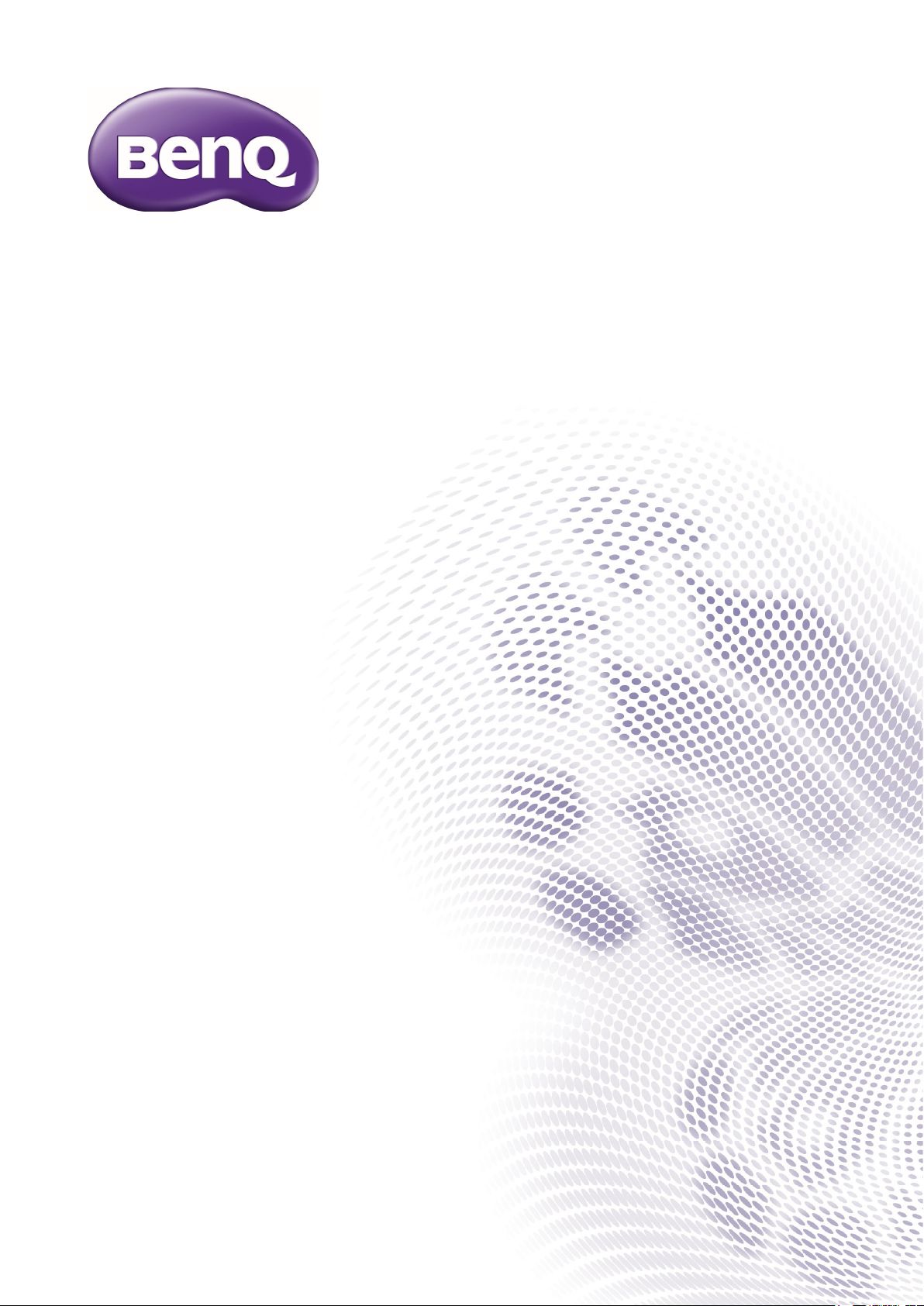
PX9510 / PW9520 / PU9530
Proyector digital
Manual del usuario
2015/ 4/ 22
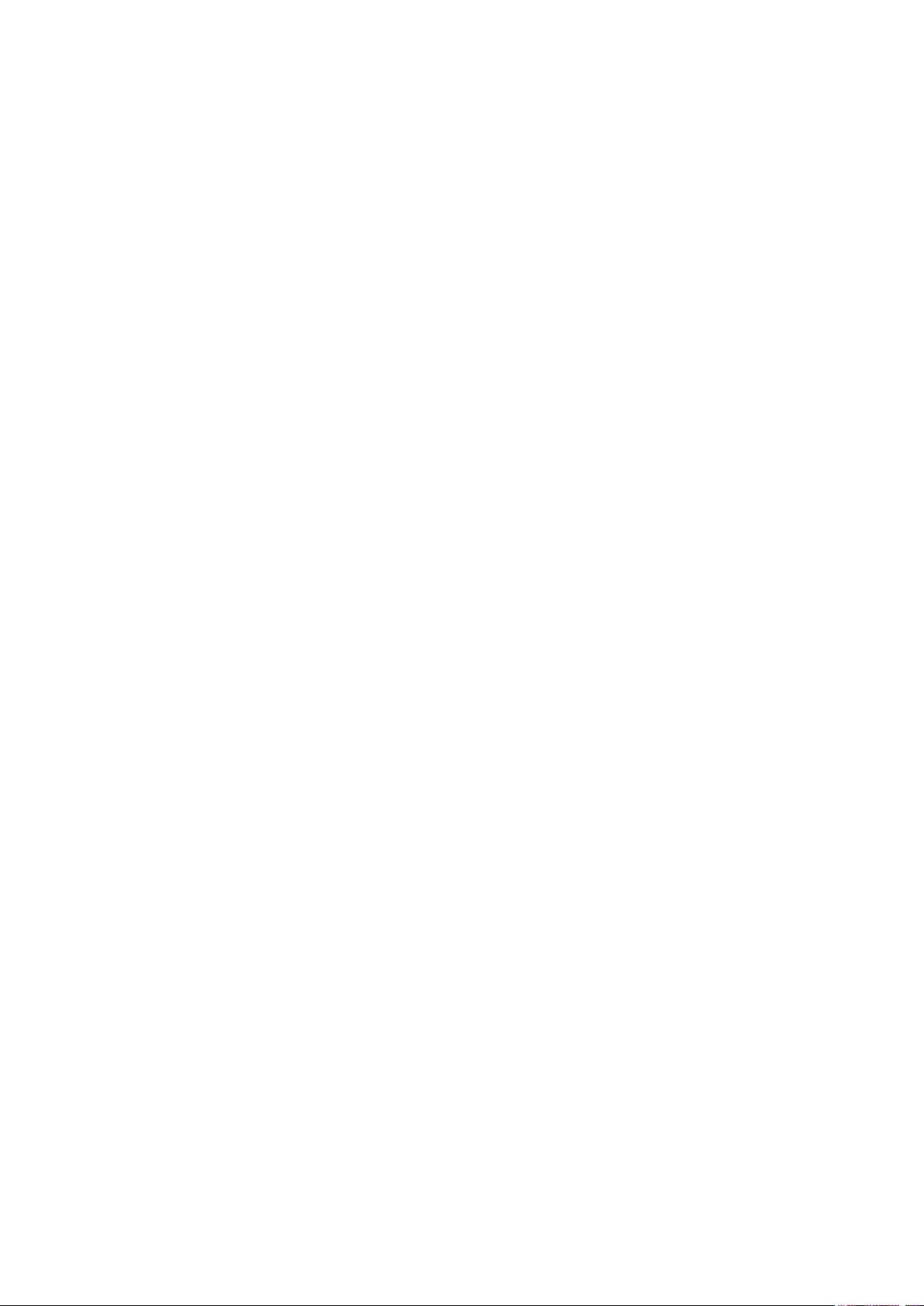
Índice
Instrucciones de seguridad importantes ................................................................................. 4
Vista general .................................................................................................................................. 7
Contenido del paquete .............................................................................................................................. 7
Vista exterior del proyector ..................................................................................................................... 8
Vista de parte frontal y superior ................................................................................................... 8
Vista trasera ....................................................................................................................................... 8
Vista izquierda ................................................................................................................................... 9
Vista de parte superior derecha ................................................................................................... 9
Vista desde abajo ............................................................................................................................ 10
Panel de control y funciones ........................................................................................................ 11
Mando a distancia y funciones ..................................................................................................... 12
Funcionamiento del mando a distancia ...................................................................................... 13
Conguración y funcionamiento ............................................................................................14
Colocación de las pilas del mando a distancia .................................................................................... 14
Conexión al proyector ............................................................................................................................. 14
Selección e instalación de la lente de proyección .............................................................................. 15
Instalación o desinstalación de la lente opcional ..................................................................... 15
Instalación de la nueva lente ........................................................................................................ 15
Uso del tornillo antirrobo ....................................................................................................................... 15
Desinstalación de la lente existente del proyector ........................................................................... 16
Elección de una ubicación ....................................................................................................................... 17
Distancia de alcance y tamaño de la pantalla ...................................................................................... 18
Intervalo de ajuste de desplazamiento de la lente ............................................................................. 20
Prevención del uso no autorizado del proyector .............................................................................. 21
Bloqueo del proyector .................................................................................................................. 21
Bloqueo del panel de control ...................................................................................................... 22
Uso del bloqueo físico ................................................................................................................... 23
Cómo realizar las conexiones .................................................................................................24
Preparación ............................................................................................................................................... 24
Conexión de dispositivos DVI-D ........................................................................................................... 24
Conexión de dispositivos de Componente de vídeo ....................................................................... 25
Conexión de un ordenador .................................................................................................................... 26
Conexión a un transmisor HDBaseT externo ................................................................................... 27
Conexión de un monitor ........................................................................................................................ 28
Uso del proyector ...................................................................................................................... 29
Preparación ............................................................................................................................................... 29
Encendido y apagado del proyector ...................................................................................................... 30
Selección de una fuente de entrada ...................................................................................................... 31
Para seleccionar la fuente de vídeo ............................................................................................ 31
Utilización de los menús .......................................................................................................................... 32
Ajuste de la imagen proyectada ............................................................................................................. 33
Ajuste de la posición de la imagen ............................................................................................. 33
Ajuste del tamaño y claridad de la imagen ............................................................................... 33
Ajuste del ángulo de proyección ................................................................................................. 34
Corrección de la distorsión de la imagen ................................................................................. 34
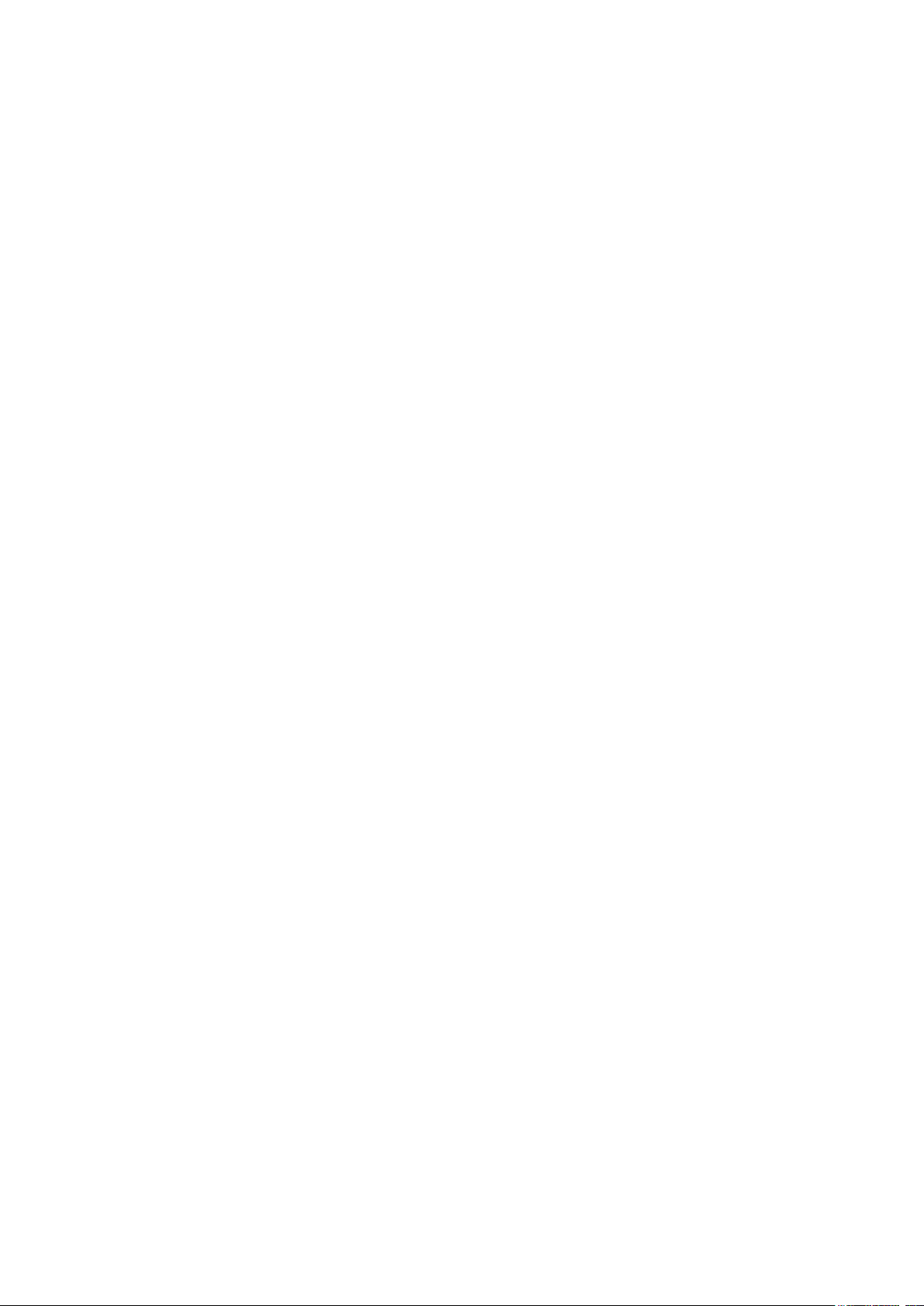
Ajuste automático de la imagen .................................................................................................. 35
Cómo apagar el proyector ...................................................................................................................... 35
Uso de la visualización en pantalla ........................................................................................................ 36
Uso de los menús ........................................................................................................................... 36
Navegar por el OSD ................................................................................................. ..................... 36
Menús de visualización en pantalla (OSD) ........................................................................................... 37
Mapa de menús ............................................................................................................................... 37
IMAGEN ........................................................................................................................................... 41
Avanzada ........................................................................................................................................... 42
Señal .................................................................................................................................................. 43
Cong. ............................................................................................................................................... 45
Avanzada ........................................................................................................................................... 48
Instalación ......................................................................................................................................... 49
Conguración de red ..................................................................................................................... 51
SERVICIO ......................................................................................................................................... 53
Información adicional ............................................................................................................... 55
Cuidados del proyector ........................................................................................................................... 55
Cuidados del proyector ................................................................................................................ 55
Limpieza de la lente .................................................................................................................................. 55
Limpieza de la carcasa del proyector .................................................................................................... 55
Almacenamiento del proyector ............................................................................................................. 55
Transporte del proyector ........................................................................................................................ 56
Sustitución de la lámpara ......................................................................................................................... 56
Sustitución de una lámpara usada .......................................................................................................... 57
Instalación de la rueda de color opcional ............................................................................................ 59
Limpieza de los ltros .............................................................................................................................. 60
Solución de problemas ............................................................................................................................. 62
Mensajes indicadores ..................................................................................................................... 62
Problemas y soluciones comunes ............................................................................................... 63
Consejos para la solución de problemas .................................................................................. 63
Problemas de imagen ..................................................................................................................... 63
Problemas de la lámpara ............................................................................................................... 64
Problemas con el mando a distancia .......................................................................................... 65
Especicaciones ......................................................................................................................................... 66
Dimensiones .................................................................................................................................... 67
Tabla de tiempos ............................................................................................................................. 68
Intervalos de PC ............................................................................................................................. 68
Tiempos admitidos para 3D ......................................................................................................... 69
Control de comando RS232 ........................................................................................................ 70
Control del proyector a través de una red ......................................................................................... 74
Conguración del proyector en la red ...................................................................................... 74
Control del proyector a través de un explorador web ......................................................... 75
Projector status (Estado del proyector) ................................................................................... 75
Alert mail setup (Conguración de correo de alerta) ........................................................... 76
Página de control Crestron .......................................................................................................... 77
BenQ ecoFACTS ....................................................................................................................................... 79
Copyright .......................................................................................................................................... 79
Renuncia de responsabilidad ........................................................................................................ 79
Declaración sobre hipervínculos y sitios web de terceros ................................................... 80
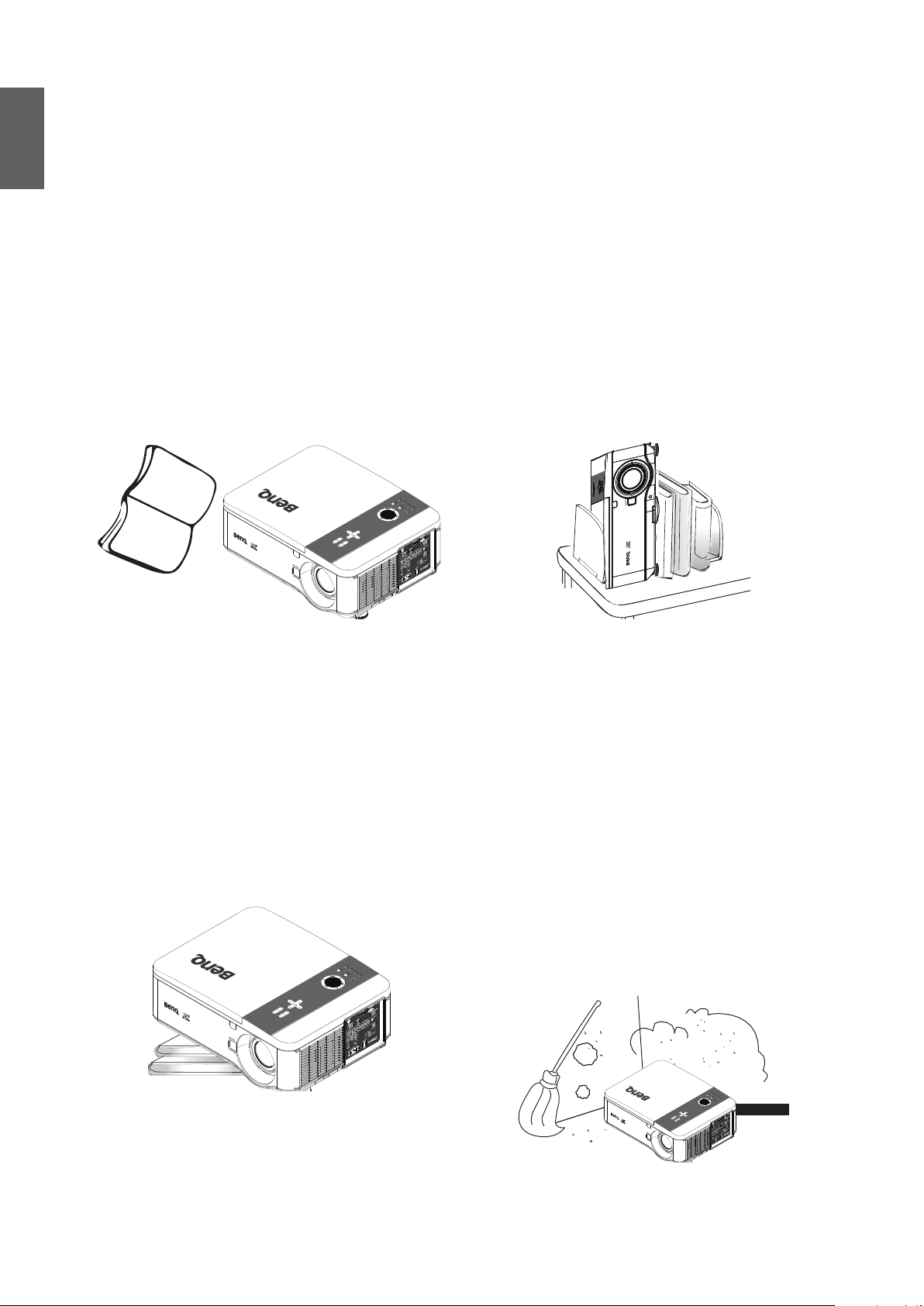
Español
Gracias por haber adquirido este proyector BenQ de gran calidad. Para obtener unos resultados
óptimos, por favor lea detenidamente este manual que le guiará en los menús de control y en el
funcionamiento de la unidad.
Instrucciones de seguridad importantes
El proyector está diseñado y probado para cumplir con los últimos estándares de seguridad para
equipos de tecnología de la información. Sin embargo, para garantizar un uso seguro de este
producto, es importante que siga las instrucciones descritas en este manual e impresas en el
producto.
1. Antes de utilizar el proyector, lea
detenidamente este manual del usuario.
Guarde este manual en un lugar seguro para
futuras consultas.
Leer el
manual
2. Coloque siempre el proyector sobre una
supercie nivelada y horizontal mientras
esté en funcionamiento.
- No coloque el proyector sobre un carro,
soporte o mesa inestable ya que se podría
caer y dañar.
- No coloque productos inamables cerca
del proyector.
- No lo utilice si se encuentra inclinado de
izquierda a derecha en un ángulo de más
de 10 grados, o de delante hacia atrás en
un ángulo de más de 15 grados.
3. No guarde el proyector en posición vertical
sobre uno de los laterales. De lo contrario,
el proyector se podría caer y dañar o
provocar lesiones.
4. No coloque el proyector en ninguno de los
entornos siguientes:
- espacios cerrados o con ventilación
insuciente. Deje un espacio de 50 cm
como mínimo entre la unidad y la pared
y, permita que haya suciente ventilación
alrededor del proyector.
- lugares donde se alcancen temperaturas
excesivamente altas, como en el interior
de un automóvil con todas las ventanillas
cerradas.
- lugares donde haya exceso de humedad,
polvo o humo de tabaco, ya que se pueden
contaminar los componentes ópticos,
acortando la vida útil del proyector y
oscureciendo su pantalla.
- lugares próximos a alarmas de incendios.
- lugares con una temperatura ambiente
superior a 35°C/95°F.
4
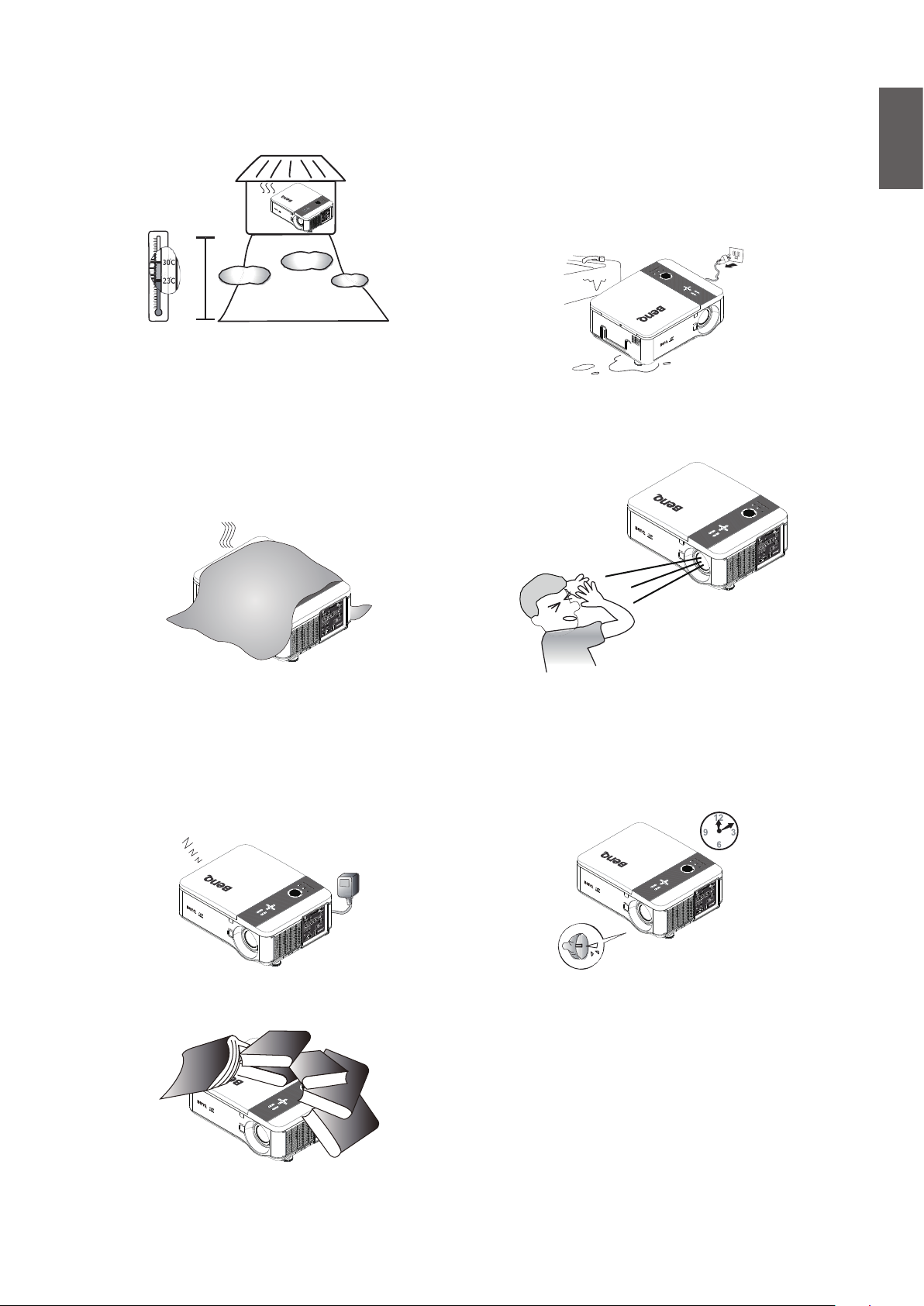
- lugares con una altitud superior a
1500 metros/4920 pies sobre el nivel
del mar.
49209840
feet
5. No obstruya los oricios de ventilación
mientras el proyector está en
funcionamiento (aunque sea en el modo en
espera):
- No cubra el proyector con ningún objeto.
- No coloque el proyector sobre una manta
o sobre otro tipo de ropa de cama o
cualquier otra supercie blanda.
8. No coloque productos líquidos sobre
el proyector ni cerca del mismo. Si se
derraman líquidos en el interior del
proyector, la garantía quedará anulada. Si el
proyector se moja, desconéctelo de la toma
de corriente y póngase en contacto con
BenQ para su reparación.
9. No mire directamente a la lente del
proyector durante su funcionamiento.
Le puede dañar la vista.
Español
6. En lugares donde el suministro de energía
puede uctuar en aprox. ±10 voltios,
se recomienda conectar el proyector a
través de una unidad de estabilización de
alimentación, un protector de sobretensión
o un sistema de alimentación ininterrumpida
(SAI), dependiendo del caso.
UPS
7. No pise el proyector ni coloque ningún
objeto sobre él.
10. No utilice la lámpara del proyector una vez
que haya superado el período de duración
indicado. Si las lámparas se utilizan durante
más tiempo del indicado, en circunstancias
excepcionales podrían romperse.
!!
5
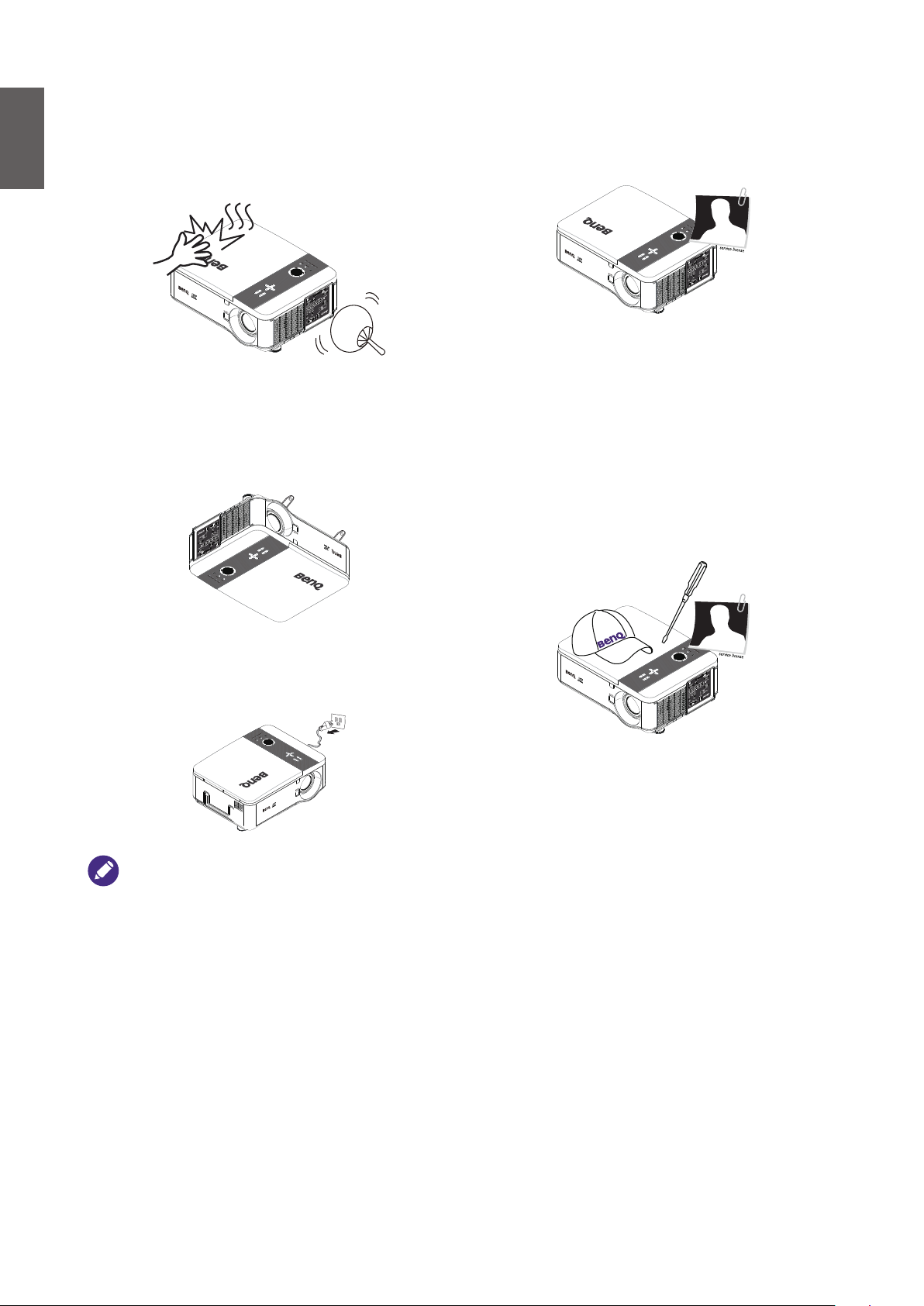
Español
11. Durante el funcionamiento, la lámpara
alcanza temperaturas extremadamente
altas. Deje que el proyector se caliente
durante unos 45 minutos antes de retirar el
conjunto de la lámpara para su sustitución.
!!
12. Este proyector puede mostrar imágenes
invertidas cuando se procede a su montaje
en el techo. Utilice únicamente el kit de
montaje en el techo de BenQ para realizar
esta instalación.
14. Cuando crea que necesita realizar servicios
de mantenimiento o reparación, lleve
el proyector únicamente a un técnico
correctamente cualicado.
15. No intente desmontar este proyector. En
su interior hay piezas de alto voltaje que
pueden causar la muerte si las toca mientras
están en funcionamiento. La única pieza
que puede reparar el usuario es la lámpara,
que tiene su propia cubierta extraíble. No
manipule ni retire el resto de cubiertas bajo
ningún concepto. Para cualquier operación
de mantenimiento o reparación, diríjase a
personal cualicado.
13. No retire el conjunto de la lámpara hasta
que el proyector se haya enfriado y tras
desenchufarlo del suministro eléctrico.
Por favor, guarde el embalaje original por si en un futuro tuviese que realizar algún envío.
6
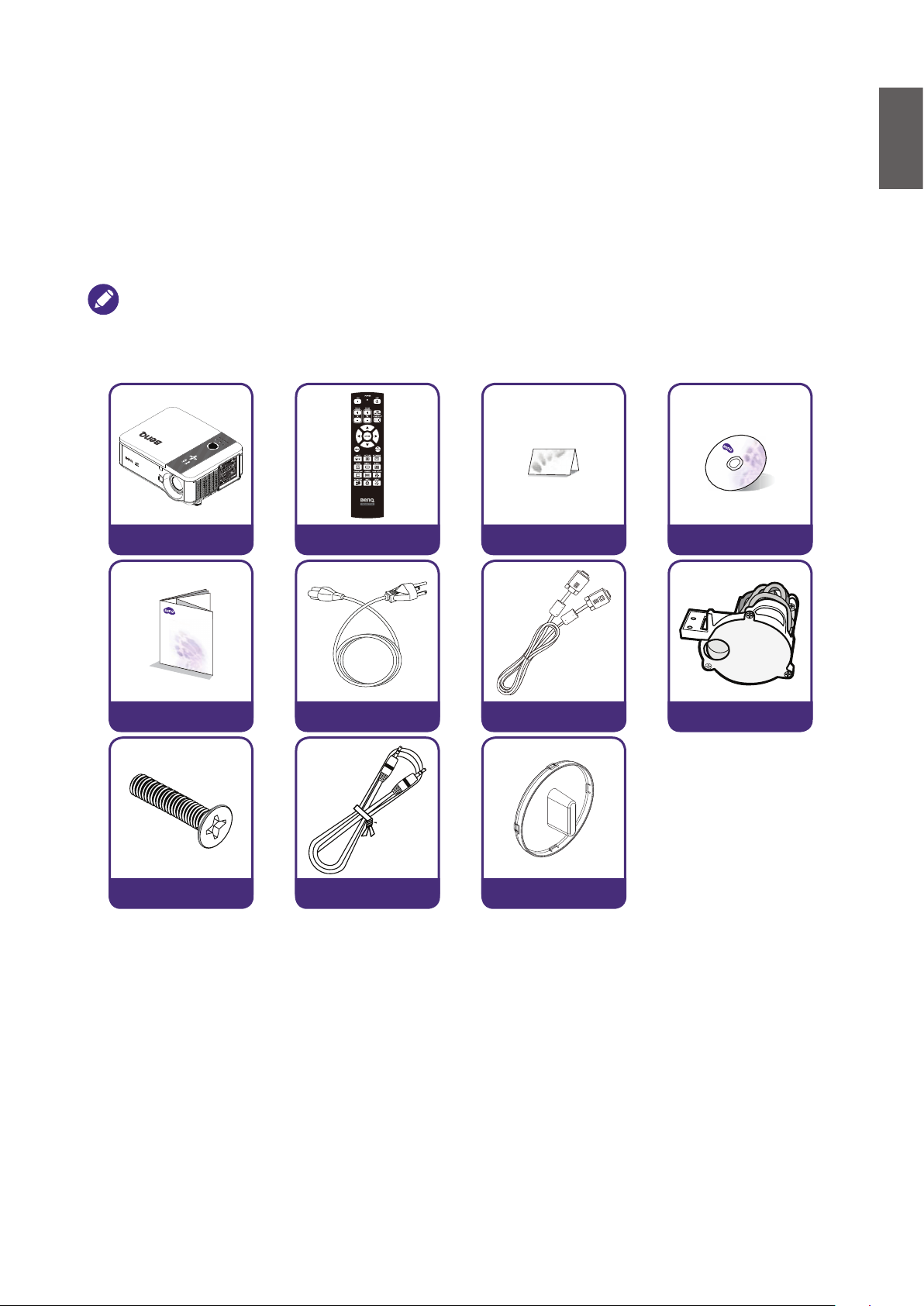
Vista general
Contenido del paquete
Saque con cuidado el contenido y compruebe que tiene todos los artículos indicados a
continuación. Dependiendo del lugar donde lo haya adquirido, puede que algunos de los elementos
no estén disponibles. Por favor, compruébelo según el lugar donde lo adquirió.
• Algunos de los accesorios pueden variar de una región a otra.
• La tarjeta de garantía sólo se facilita en algunas regiones concretas. Por favor, póngase en contacto con su
proveedor para obtener más información al respecto.
Proyector sin lente Mando a dist. sin pilas AA Tarjeta de garantía CD del manual del usuario
Español
Guía de inicio rápido Cable de alimentación
Tornillo antirrobo
Cable para conexión remota
Cable VGA Rueda de franjas de color
Tapa de habitáculo de la
lente
7
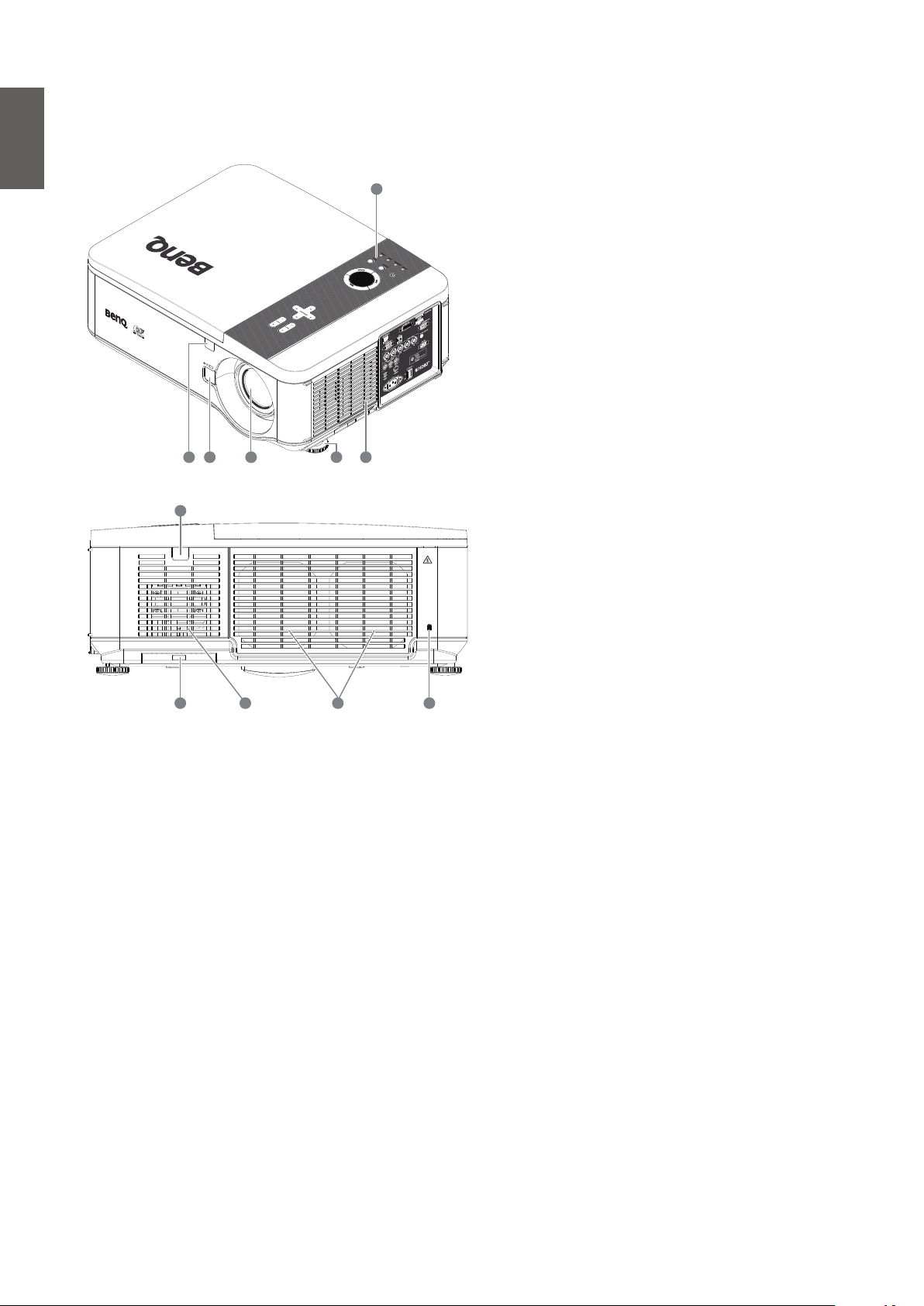
Español
5 26
43
10
9 8 7
Vista exterior del proyector
Vista de parte frontal y superior
1
1. Panel de control
2. Entrada de aire
3. Sensor frontal de infrarrojos (IR)
4. Botón Cambio de lente
5. Lente (retire la cubierta del oricio
de la lente antes de usarla)
6. Pie de ajuste del nivel del proyector
Vista trasera
11
7. Cierre Kensington
8. Salida de aire
9. Entrada de aire
10. Filtro de aire
11. Sensor trasero de infrarrojos (IR)
8
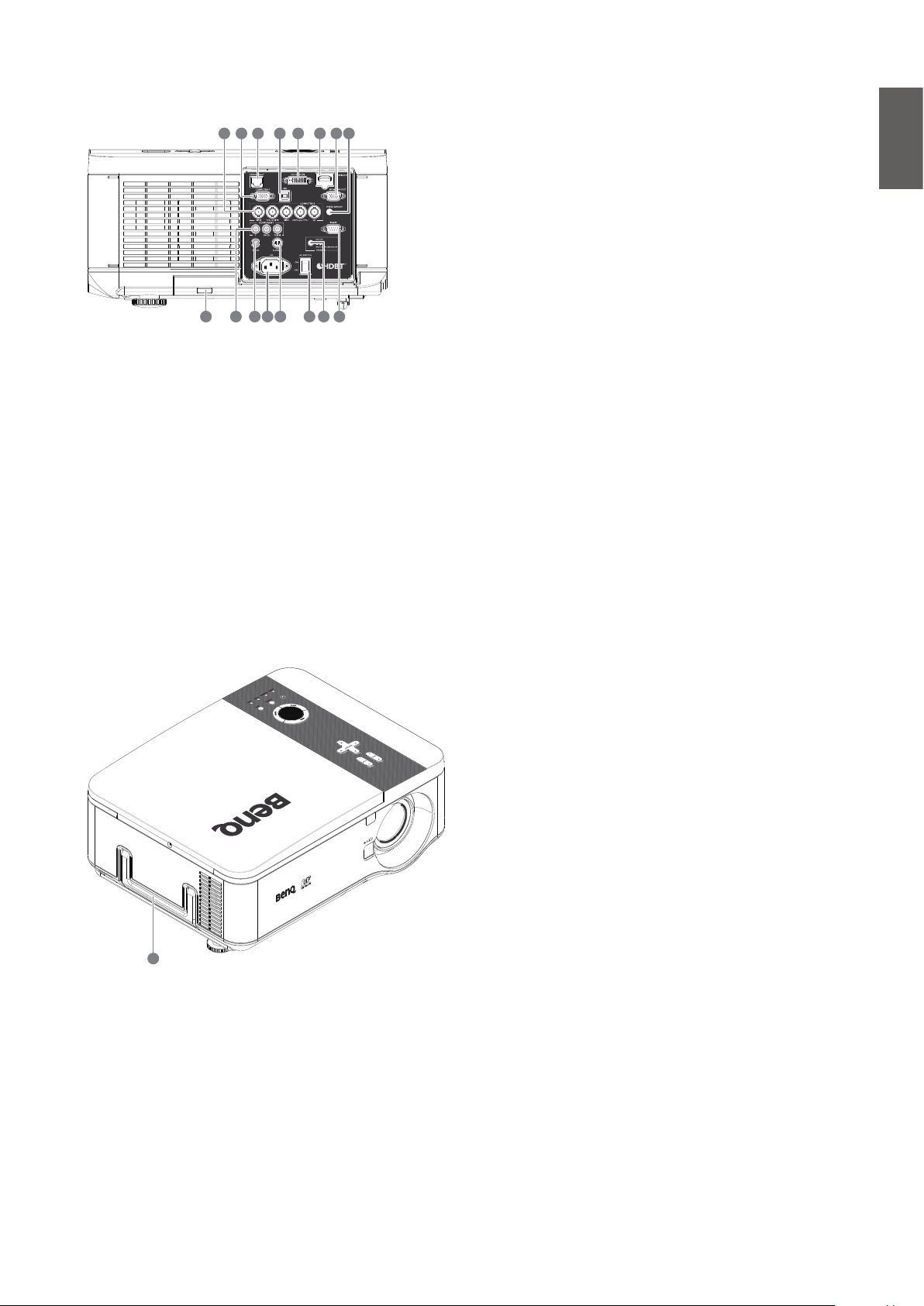
Vista izquierda
2320
25 2621 2422 27
28
12. Computer 2, RGBHV,
15 16 1817 191412 13
Entrada Y/Pb(CB)/Pr(Cr)
Español
13. Computer 1, VGA
14. LAN/HDBaseT
15. Puerto USB para el mantenimiento
16. Entrada DVI-D
17. HDMI (HDCP)
18. Salida de monitor, sólo para
computer 1.
19. WIRED REMOTE
20. Filtro de aire
21. Entrada Y/Pb (Cb)/Pr(Cr) de
componentes
22. Entrada de vídeo
23. Entrada del cable de alimentación de
CA
24. Entrada de S-VIDEO
Vista de parte superior derecha
25. Interruptor de alimentación de CA
26. Salida de disparador de pantalla
27. Entrada de control RS-232
28. Palanca
9
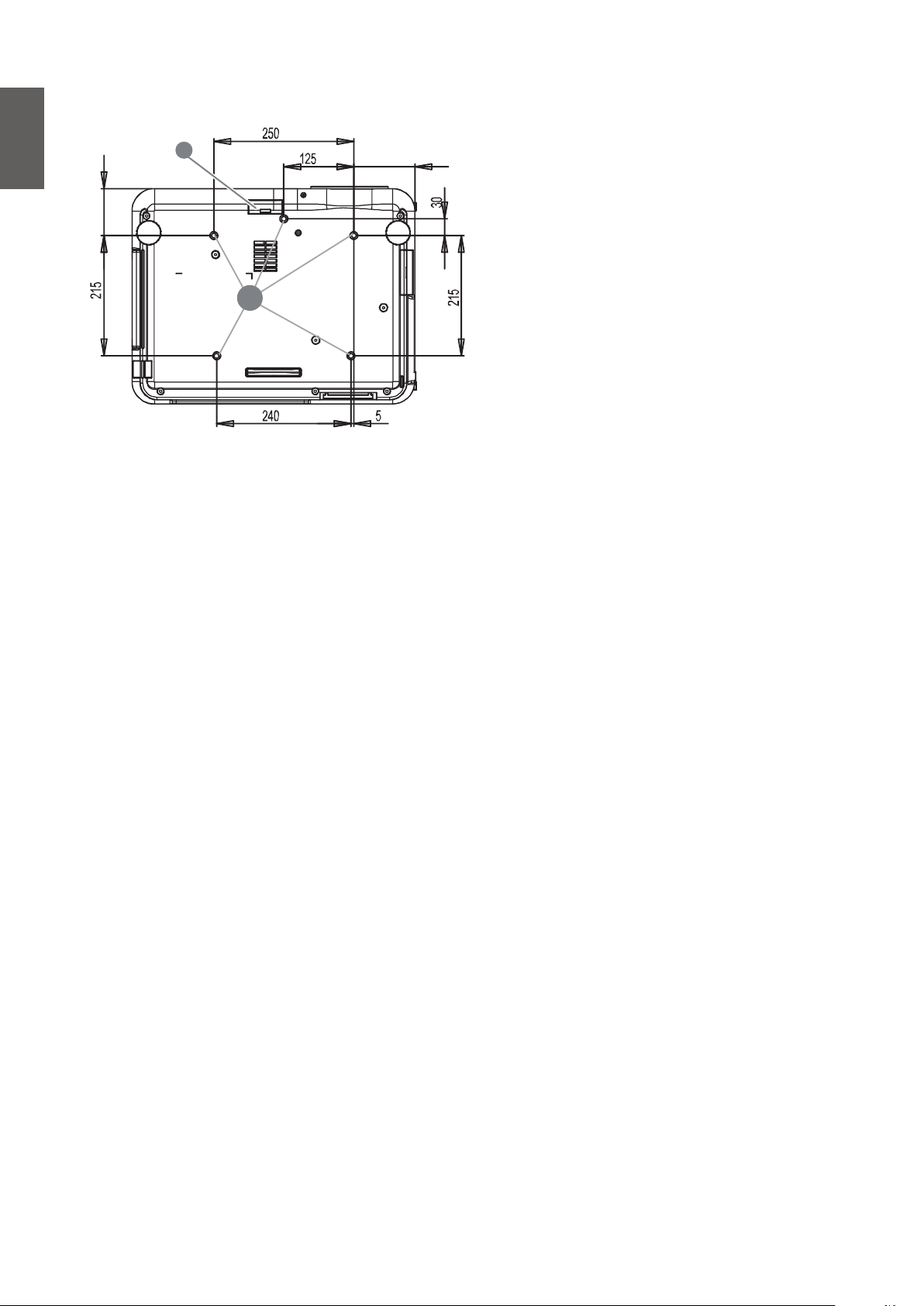
Español
84
Vista desde abajo
30
29
109
29. Agujeros de sujeción al techo
(Tornillo de montaje: M4*12 mm)
30. Filtro de aire
10
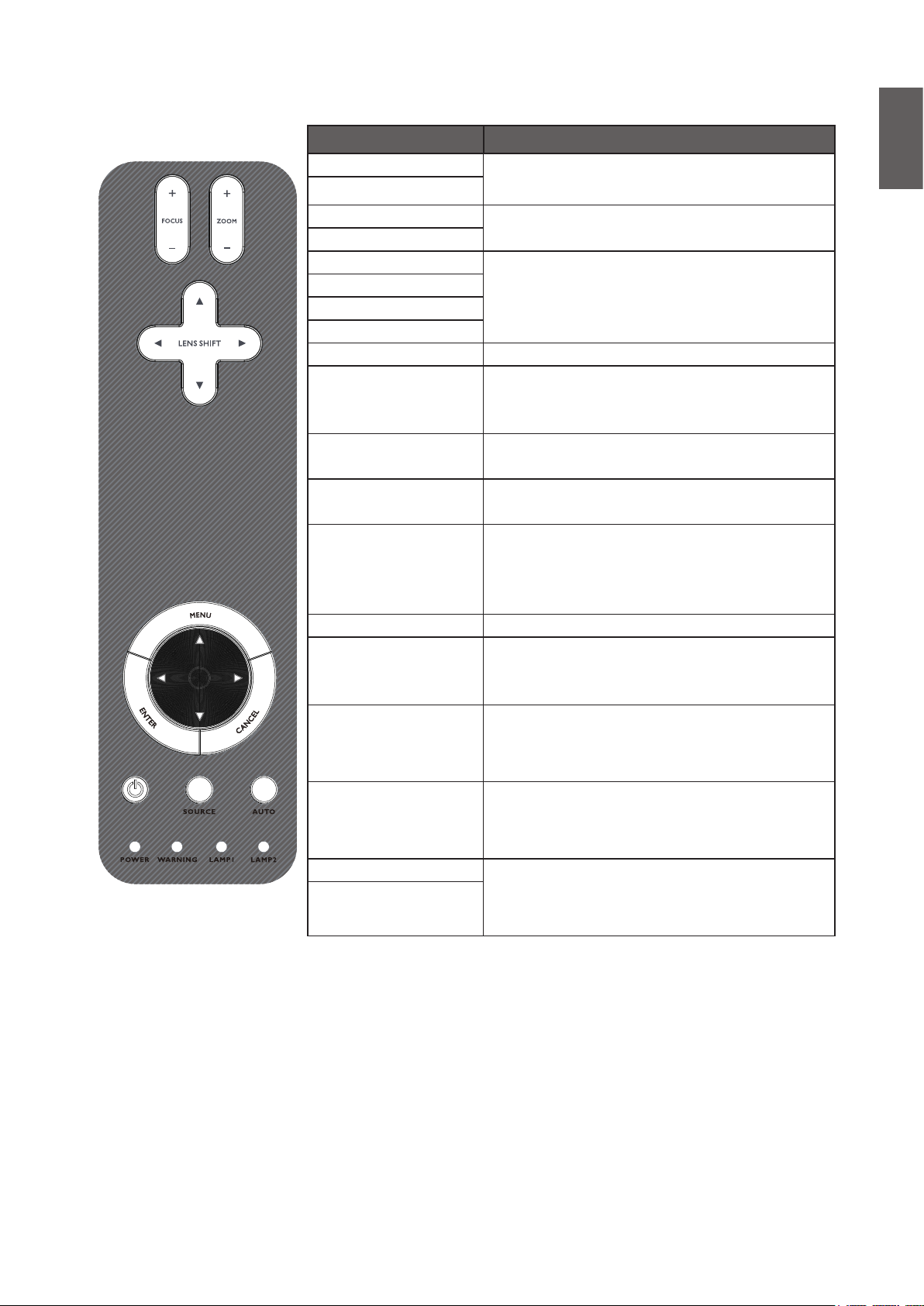
Panel de control y funciones
Nombre Función
FOCUS+
FOCUSZOOM+
ZOOMBOTÓN ARRIBA
BOTÓN DERECHA
BOTÓN ABAJO
BOTÓN IZQUIERDA
MENU Abrir/cerrar el menú OSD
BOTONES ARRIBA/
ABAJO/IZQUIERDA/
DERECHA
ENTER
CANCEL
ALIMENTACIÓN
SOURCE
AUTO
Español
Enfocar la imagen proyectada
Aumentar/reducir el tamaño de la imagen
proyectada
Controlar el desplazamiento de la lente para
mover la imagen a izquierda, derecha, arriba o
abajo
Navegar y cambiar la conguración en el
menú OSD
Seleccionar y cambiar la conguración en el
menú OSD
Salir del menú de visualización en pantalla
(OSD)
Encender o apagar el proyector (el
interruptor de encendido principal se debe
encender primero). Pulse para posicionar el
proyector en el modo en espera
Seleccionar la fuente de entrada
Sincronizar automáticamente para optimizar
el tamaño, la posición y la resolución de la
imagen
Verde/Rojo/Naranja/Parpadeante
POWER
WARNING
LAMP 1
LAMP 2
(LED)
(LED) Verde/Parpadeante,
(LED)
(LED)
Consultar “Mensajes indicadores” en página
62
Verde/Rojo/Naranja/Parpadeante
Consultar “Mensajes indicadores” en página
62
Consultar “Mensajes indicadores” en página
62
11
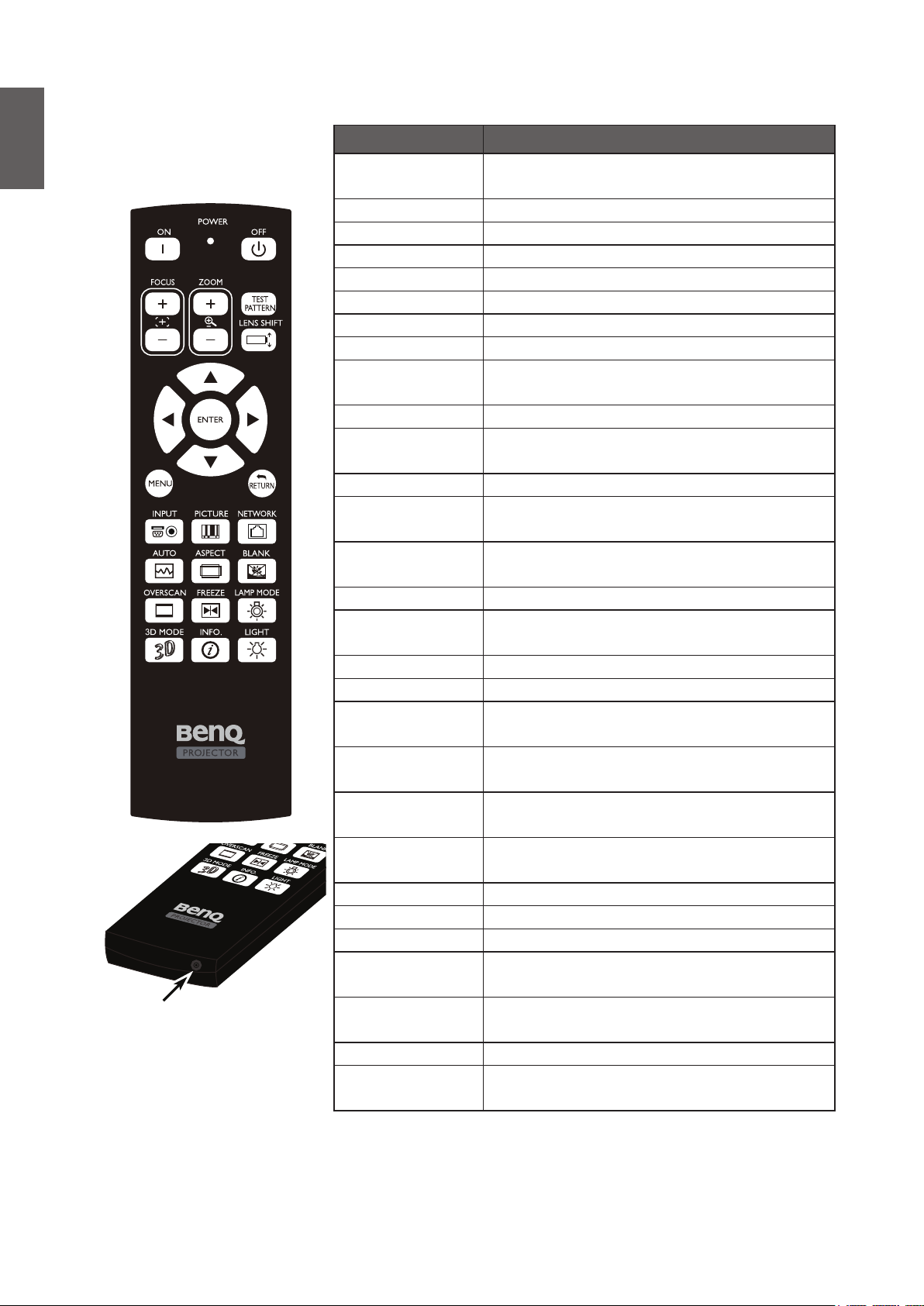
Español
Mando a distancia y funciones
Nombre Función
LED de estado Se enciende cuando se usa el mando a
ON
OFF
FOCUS+ Enfocar la imagen proyectada
FOCUS- Enfocar la imagen proyectada
ZOOM + Aumentar el tamaño de la imagen proyectada
ZOOM - Reducir el tamaño de la imagen proyectada
TEST PATTERN
LENS SHIFT
ARRIBA Mover el cursor del OSD hacia arriba
DERECHA Mover el cursor del OSD a la derecha o
ABAJO Mover el cursor del OSD hacia abajo
IZQUIERDA Mover el cursor del OSD a la Izquierda o
ENTER
MENU
RETURN
INPUT
PICTURE
NETWORK
AUTO
ASPECT
OVERSCAN
FREEZE
3D MODE
INFO.
LIGHT
Clavija de mando con cable
BLANK
LAMP MODE
Clavija de mando
con cable
distancia
Encender el proyector
Apagar el proyector (modo en espera)
Selección del Patrón de prueba
Ajuste del intervalo de desplazamiento de la
lente
entrar en un submenú
entrar en un submenú
Seleccionar o cambiar la conguración en el
OSD
Visualizar el menú principal del OSD
Volver a la última página del OSD o salir del
menú
Seleccionar la fuente de entrada a mostrar
Mostrar el menú Imagen
Mostrar el menú Conguración de red para
su ajuste
Ajuste automático de fase, seguimiento,
tamaño, posición
Congurar la relación de aspecto de la imagen
proyectada
Habilitar o deshabilitar la función de
sobrebarrido
Congelar/descongelar la imagen en pantalla
Abrir el menú del Modo 3D
Visualizar el menú Información
Ilumina los botones del mando a distancia
durante 10 segundos.
Habilitar o deshabilitar la función de
visualización de imagen
Mostrar el menú Congurac. Lámpara
Permite conectar el cable del mando a
distancia a la clavija del proyector
12
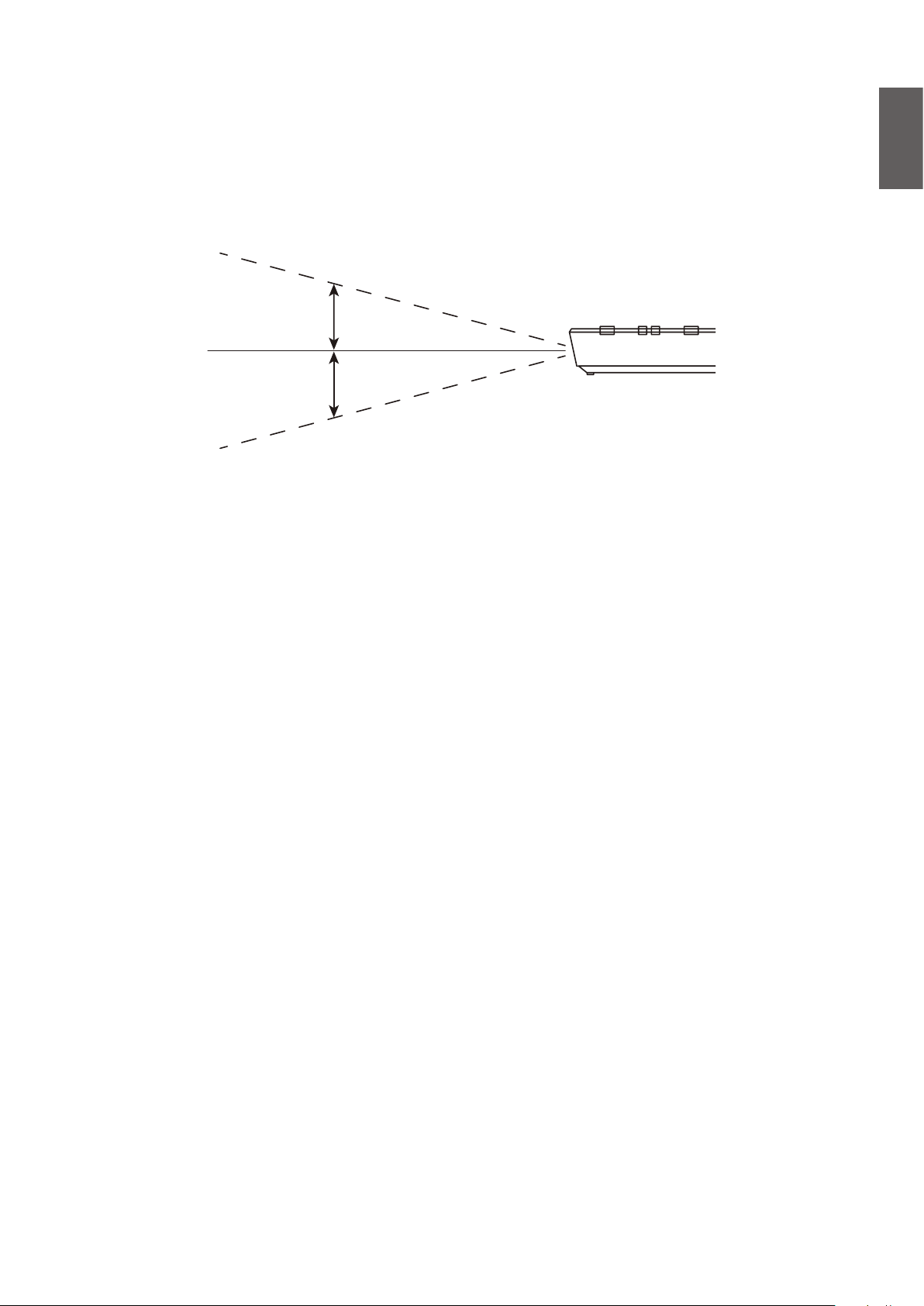
Funcionamiento del mando a distancia
• Asegúrese de que no hay nada entre el mando a distancia y los sensores de infrarrojos (IR) del
proyector que pueda obstaculizar la llegada de la transferencia IR desde el mando a distancia.
• El rango efectivo del mando a distancia abarca hasta 7 metros, y un ángulo de 30 grados para
la transferencia de infrarrojos. Apunte siempre directamente hacia el proyector, no obstante, la
mayoría de las pantallas también reejarán la transferencia IR en el proyector.
15˚
15˚
Español
13
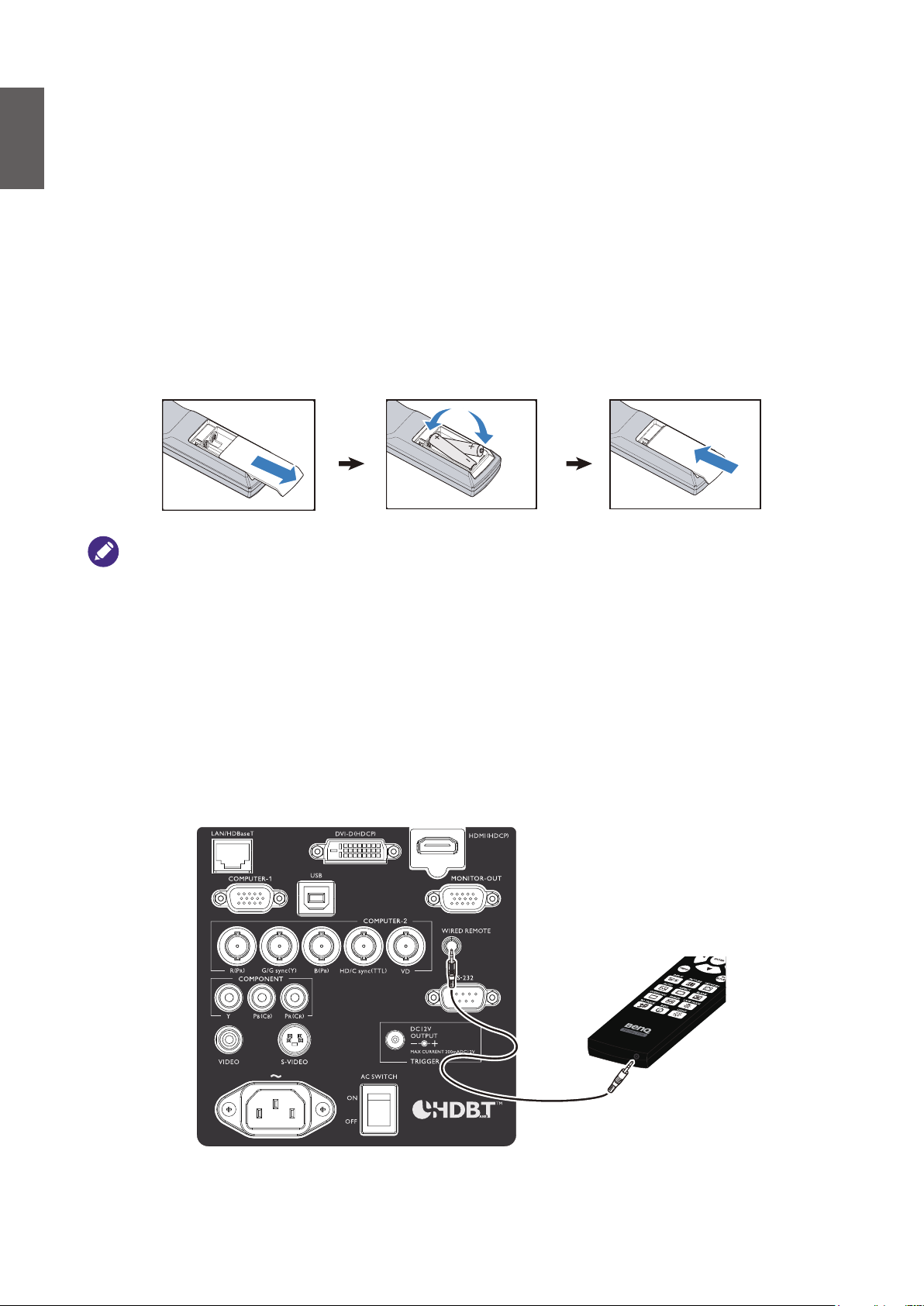
Español
Conguración y funcionamiento
Colocación de las pilas del mando a distancia
1. Para abrir la cubierta de las pilas, gire el mando a distancia para ver la parte posterior, presione
sobre la pestaña situada en la cubierta y deslícela hacia arriba en la dirección de la echa, tal y
como se indica en la imagen. De este modo, la tapa se deslizará hacia abajo.
2. Extraiga las pilas (si fuera necesario) e introduzca dos pilas AA nuevas teniendo en cuenta la
polaridad de las mismas, como se indica en la base del compartimento para pilas. La polaridad
positiva coincide con el signo (+) y la negativa con el signo (-).
3. Vuelva a colocar la tapa alineándola en paralelo con el compartimento y deslizándola hacia
arriba hacia su posición inicial. Deténgase cuando encaje en su sitio.
• No mezcle las pilas nuevas con las usadas o con otras de diferente tipo.
• No deje el mando a distancia ni las pilas en un lugar con mucha humedad o con una temperatura muy elevada,
como la cocina, el baño, una sauna, una terraza o un vehículo cerrado.
• Siga las instrucciones del fabricante y la normativa medioambiental vigente en su país para desechar las pilas usadas.
• Si no va a utilizar el mando a distancia durante un período de tiempo prolongado, retire las pilas para evitar que
este se dañe por posibles fugas de las mismas.
Conexión al proyector
Si hay algún obstáculo entre el mando a distancia y el proyector o si el funcionamiento del mando a
distancia se ve afectado por ciertas luces uorescentes de alta frecuencia, puede conectar el cable
con mini-clavija estéreo M3 para utilizar el proyector.
14
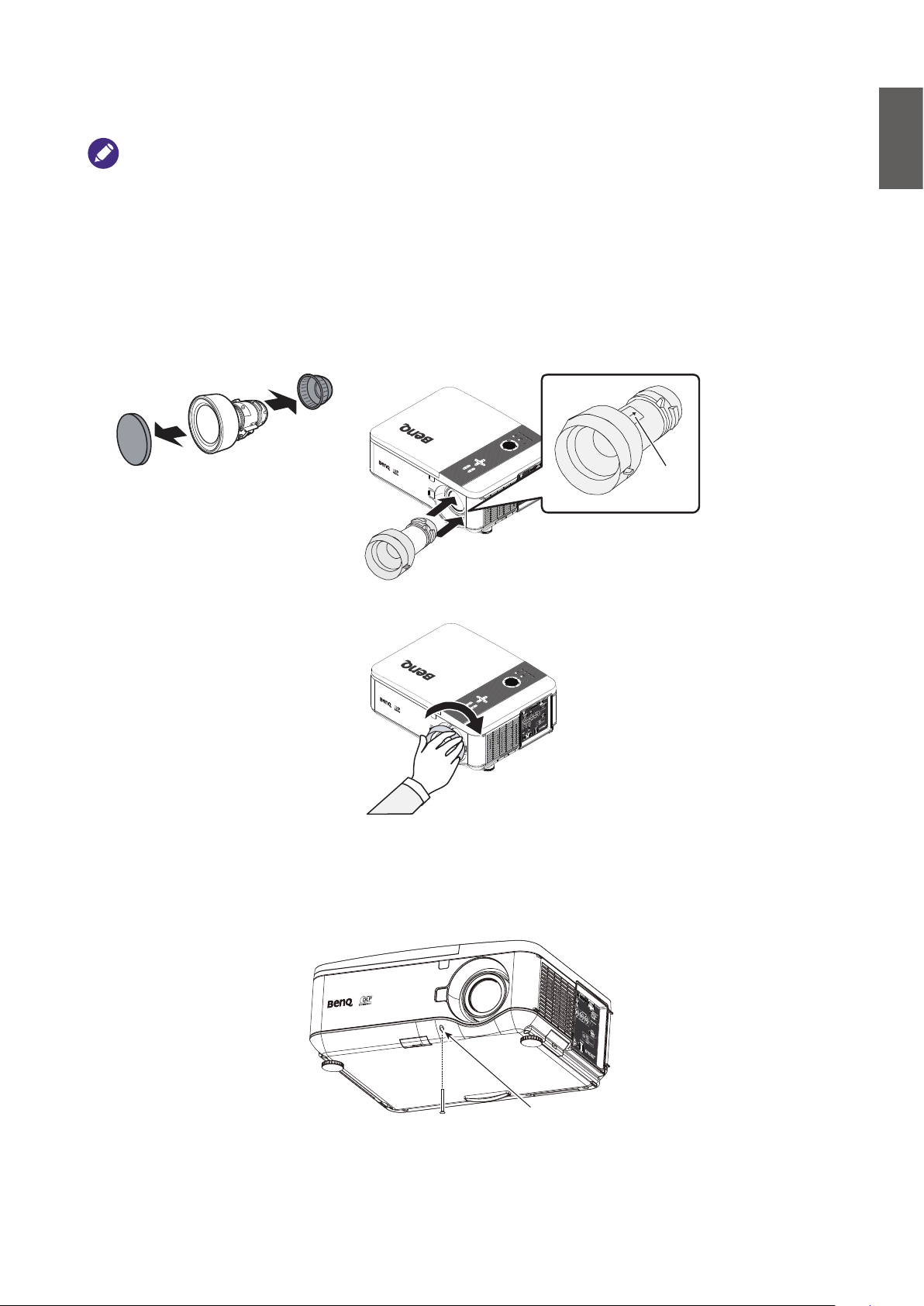
Selección e instalación de la lente de proyección
!
Al instalar la lente en el proyector, asegúrese de quitar la cubierta de la lente de la parte posterior de la lente opcional
antes de instalar la lente opcional en el proyector. De lo contrario, se dañará el proyector.
Instalación o desinstalación de la lente opcional
Instalación de la nueva lente
1. Retire la cubierta de la lente.
Inserte la lente con la marca de echa hacia arriba.
Marca de
echa
Español
2. Gire la lente en el sentido de las agujas del reloj hasta que escuche dos clics.
Uso del tornillo antirrobo
Utilice el tornillo antirrobo para evitar el robo de la lente. Apriete el tornillo antirrobo
suministrado en la parte inferior frontal.
Tornillo antirrobo
15
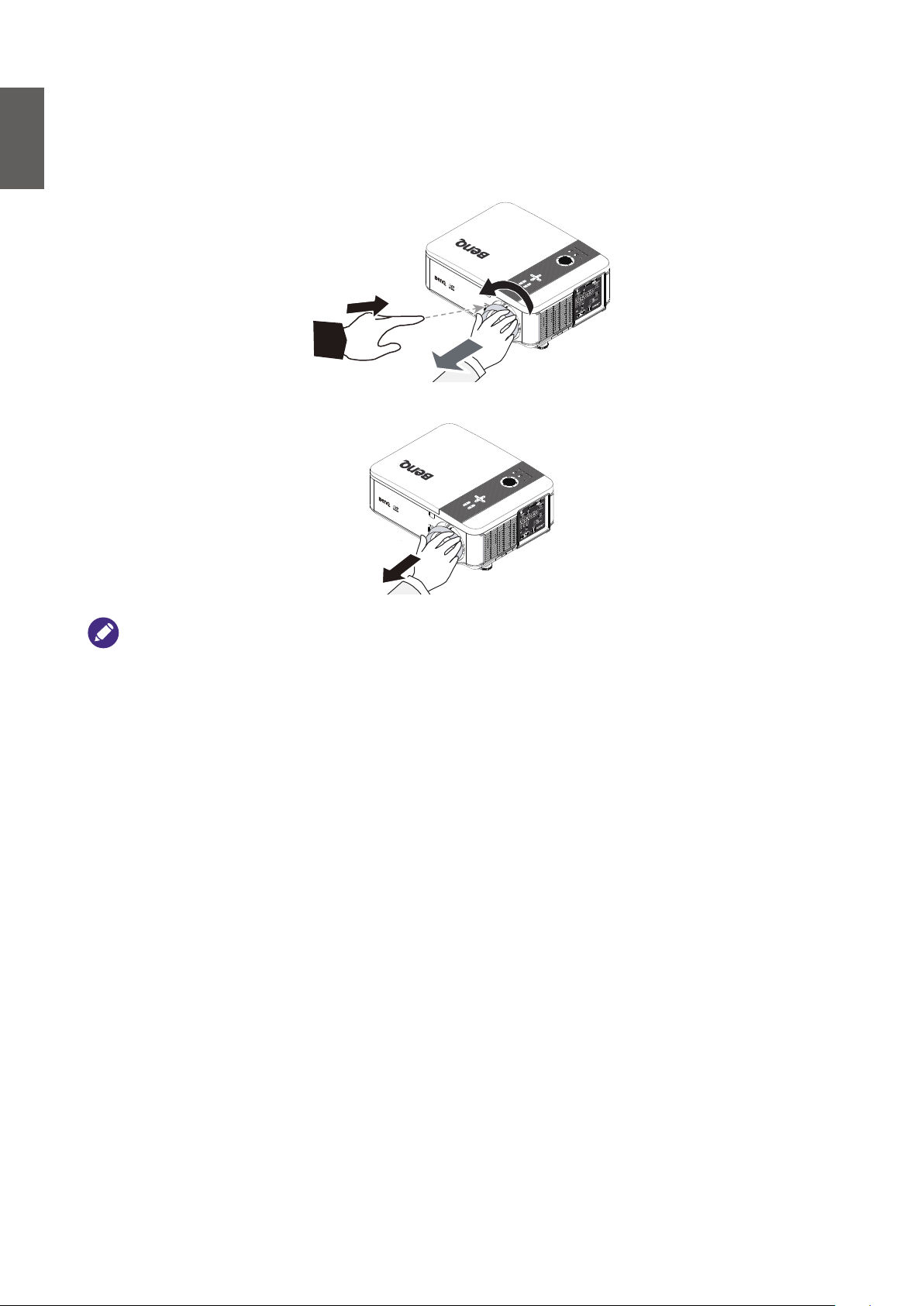
Español
Desinstalación de la lente existente del proyector
1. Pulse el botón
CAMBIO DE LENTE
agujas del reloj.
La lente instalada se desenganchará.
2. Extraiga lentamente la lente instalada.
por completo y gire la lente en sentido contrario a las
• No agite ni ejerza demasiada presión sobre el proyector o los componentes de la lente, ya que tanto el proyector
como los componentes de la lente contienen piezas de precisión.
• Antes de instalar o desinstalar la lente, asegúrese de apagar el proyector, esperar a que se detengan los ventiladores
de refrigeración y apagar el interruptor de encendido principal.
• No toque la supercie de la lente al instalarla o desinstalarla.
• Evite dejar huellas, polvo o aceite en la supercie de la lente. No arañe la supercie de la lente.
• Si desinstala y guarda la lente, coloque la cubierta de la lente en el proyector para evitar que entre polvo y suciedad.
16
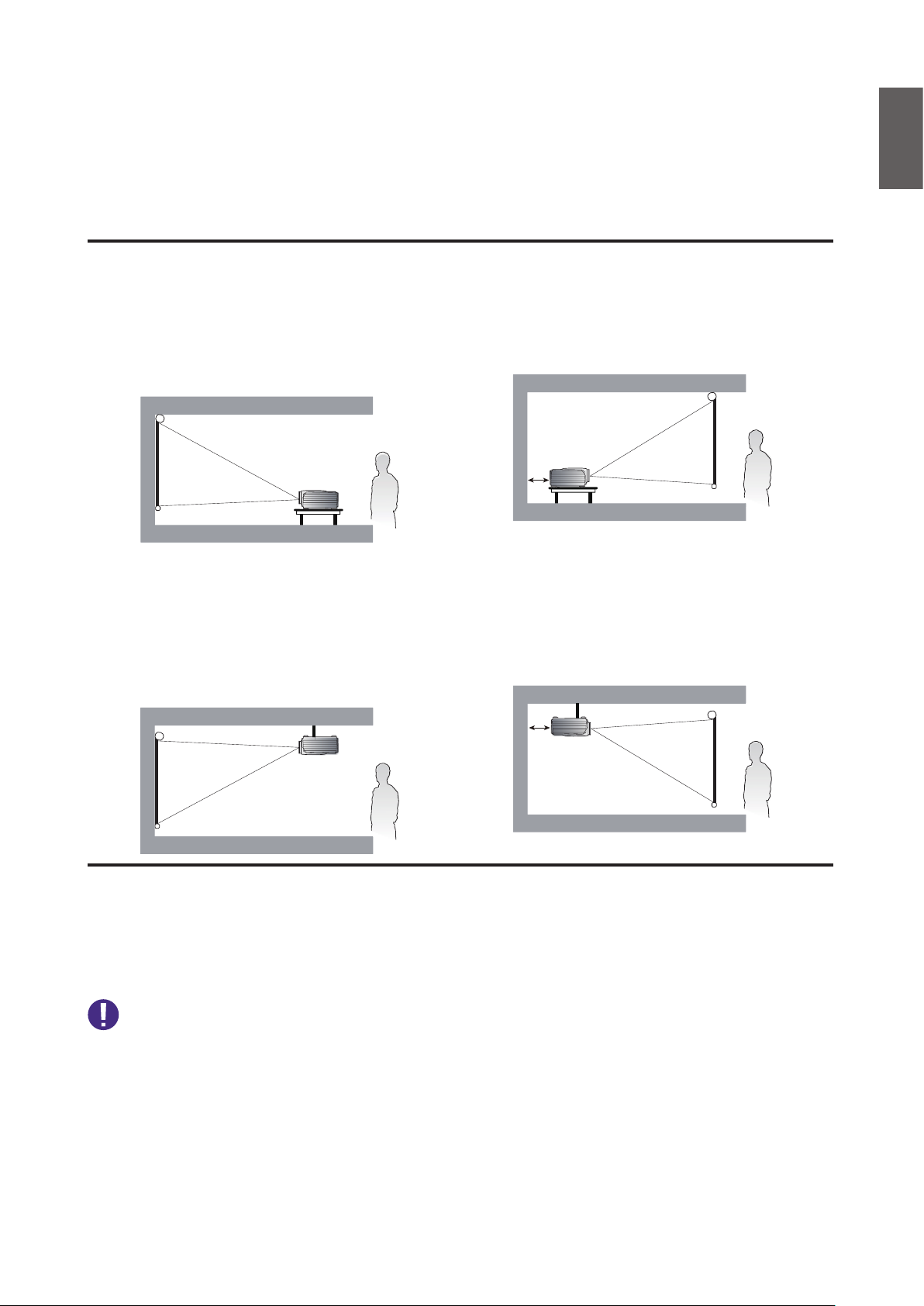
Elección de una ubicación
El proyector se ha diseñado para su instalación en una de estas cuatro ubicaciones.
Elija la más apropiada de acuerdo con las características de la sala o con sus preferencias
personales. Tenga en cuenta el tamaño y la posición de la pantalla, la ubicación de una toma de
alimentación adecuada, además de la ubicación y distancia entre el proyector y el resto del equipo.
Español
1. Frontal mesa:
Seleccione esta ubicación para situar el
proyector cerca del suelo y en frente de la
pantalla. Se trata de la forma más habitual de
instalar el proyector para una conguración
rápida y un transporte fácil de la unidad.
2. Frontal techo:
Seleccione esta opción para colocar el
proyector del techo, suspendido en frente
de la pantalla. Adquiera el kit de montaje
en el techo para proyectores BenQ para
instalar el proyector en el techo.
3. Posterior mesa:
Seleccione esta ubicación para situar el
proyector cerca del suelo y detrás de la
pantalla. Necesita una pantalla especial de
retroproyección.
70cm
4. Posterior techo:
Seleccione esta ubicación para que el
proyector quede suspendido del techo,
detrás de la pantalla. Necesitará una pantalla
especial de retroproyección y el kit de
montaje en el techo para proyectores BenQ.
70cm
* Para establecer la posición del proyector:
MENU
Pulse
y después pulse ◄/► hasta que se active el menú
Pulse ▲/▼ para activar
Instalación del proyector
y pulse ◄/► hasta seleccionar la posición
Instalación
.
correcta.
• La instalación en el techo debe ser realizada por un profesional cualicado. Para más información, póngase en
contacto con su distribuidor. No es aconsejable que instale el proyector usted mismo.
• Utilice el proyector únicamente sobre una supercie sólida y nivelada. Si el proyector se cae, pueden producirse
graves daños y lesiones.
• No utilice el proyector en un entorno en el que la temperatura sea extrema. El proyector debe utilizarse con
temperaturas de entre 41 grados Fahrenheit (5 grados Celsius) y 104 grados Fahrenheit (40 grados Celsius).
• Si el proyector se ve expuesto a humedad, polvo o humo, se producirán daños en la pantalla.
• No cubra los oricios de ventilación del proyector. Es necesaria una ventilación adecuada para disipar el calor. Si los
oricios de ventilación se cubren, el proyector resultará dañado.
17
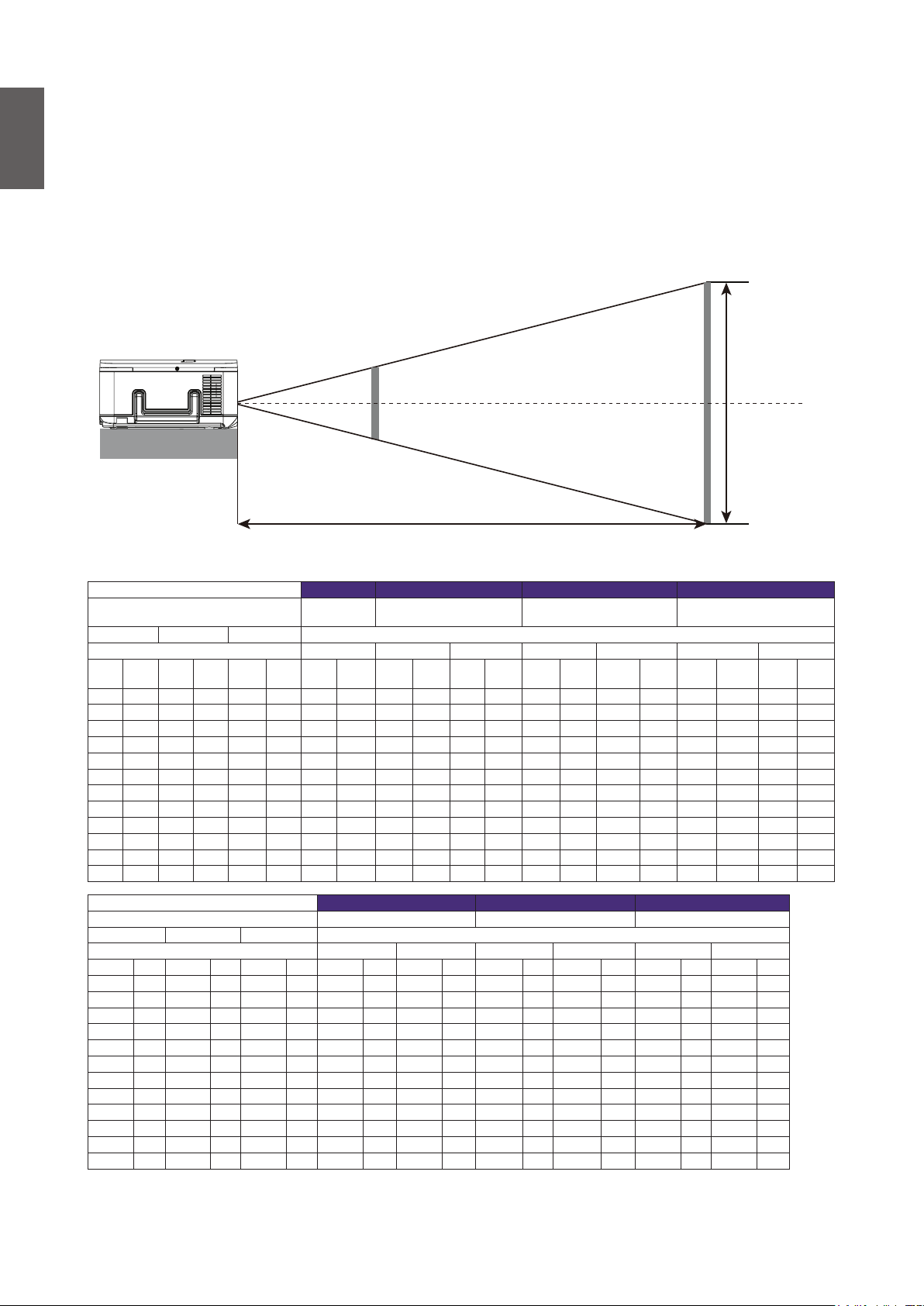
Español
Distancia de alcance y tamaño de la pantalla
Ejemplo de PW9520 utilizando una lente estándar:
Cuanto más lejos esté el proyector de la pantalla o pared, mayor tamaño tendrá la imagen. El
tamaño mínimo que puede tener la imagen es de aproximadamente 1 m (40 pulgadas) de diámetro
cuando el proyector está a unos 2,03 m (79,8 pulgadas) de la pared o pantalla. El tamaño máximo
que puede tener la imagen es de unos 12,7 m (500 pulgadas) cuando el proyector se encuentra a
unos 26,11 m (1028 pulgadas) de la pared o pantalla.
Centrar lente
Parte inferior del
proyector
PANTALLA
Distancia (A)
Altura (B)
PW9520
Tamaño de pantalla 5J.JAM37.011 5J.JAM37.021 5J.JAM37.001 5J.JAM37.051
Lente ja
ancha
Diagonal Ancho Altura (B) Distancia (A)
N/D Gran angular Tele Gran angular Tele Gran angular Tele
(pulga-
(m) (pulga-
da)
40 1,02 34 0,86 21 0,54 26,4 0,67 43,6 1,11 63,1 1,60 60,2 1,53 79,8 2,03 77,6 1,97 130,5 3,31
50 1,27 42 1,08 26 0,67 33,5 0,85 55,0 1,40 79,3 2,01 75,9 1,93 100,4 2,55 97,8 2,48 163,9 4,16
60 1,52 51 1,29 32 0,81 40,5 1,03 66,4 1,69 95,5 2,43 91,7 2,33 121,0 3,07 117,9 3,00 197,3 5,01
80 2,03 68 1,72 42 1,08 54,7 1,39 89,3 2,27 128,0 3,25 123,1 3,13 162,3 4,12 158,3 4,02 264,1 6,71
100 2,54 85 2,15 53 1,35 68,8 1,75 112,1 2,85 160,5 4,08 154,5 3,93 203,5 5,17 198,7 5,05 330,9 8,41
120 3,05 102 2,58 64 1,62 82,9 2,11 135,0 3,43 193,0 4,90 186,0 4,72 244,7 6,22 239,0 6,07 397,7 10,10
150 3,81 127 3,23 79 2,02 104,1 2,64 169,2 4,30 241,7 6,14 233,1 5,92 306,5 7,79 299,6 7,61 498,0 12,65
180 4,57 153 3,88 95 2,42 125,3 3,18 203,5 5,17 290,4 7,38 280,3 7,12 368,4 9,36 360,1 9,15 598,2 15,19
200 5,08 170 4,31 106 2,69 139,4 3,54 226,4 5,75 322,9 8,20 311,7 7,92 409,6 10,40 400,5 10,17 665,0 16,89
300 7,62 254 6,46 159 4,04 210,0 5,33 340,6 8,65 485,3 12,33 468,9 11,91 615,7 15,64 602,3 15,30 999,0 25,38
400 10,16 339 8,62 212 5,38 280,6 7,13 454,8 11,55 647,7 16,45 626,1 15,90 821,9 20,88 804,1 20,42 1333,1 33,86
500 12,70 424 10,77 265 6,73 351,2 8,92 569,0 14,45 810,1 20,58 783,3 19,90 1028,0 26,11 1005,9 25,55 1667,1 42,35
Tamaño de pantalla 5J.JAM37.031 5J.JAM37.041 5J.JAM37.061
Diagonal Ancho Altura (B) Distancia (A)
(pulgada) (m) (pulgada) (m) (pulgada) (m) (pulgada) (m) (pulgada) (m) (pulgada) (m) (pulgada) (m) (pulgada) (m) (pulgada) (m)
40 1,02 34 0,86 21 0,54 124,9 3,17 190,3 4,83 183,3 4,65 292,2 7,42 25,8 0,65 32,8 0,83
50 1,27 42 1,08 26 0,67 157,5 4,00 239,2 6,08 232,0 5,89 368,1 9,35 32,7 0,83 41,4 1,05
60 1,52 51 1,29 32 0,81 190,1 4,83 288,1 7,32 280,7 7,13 444,0 11,28 39,6 1,00 50,0 1,27
80 2,03 68 1,72 42 1,08 255,2 6,48 385,9 9,80 378,1 9,60 595,9 15,13 53,3 1,35 67,3 1,71
100 2,54 85 2,15 53 1,35 320,3 8,14 483,7 12,29 475,6 12,08 747,7 18,99 67,1 1,70 84,5 2,15
120 3,05 102 2,58 64 1,62 385,5 9,79 581,5 14,77 573,0 14,55 899,6 22,85 80,9 2,05 101,8 2,59
150 3,81 127 3,23 79 2,02 483,2 12,27 728,2 18,50 719,1 18,27 1127,3 28,63 101,6 2,58 127,6 3,24
180 4,57 153 3,88 95 2,42 580,9 14,75 874,9 22,22 865,3 21,98 1355,1 34,42 122,2 3,10 153,5 3,90
200 5,08 170 4,31 106 2,69 646,0 16,41 972,7 24,71 962,7 24,45 1506,9 38,28 136,0 3,45 170,8 4,34
300 7,62 254 6,46 159 4,04 971,7 24,68 1461,8 37,13 1449,9 36,83 2266,2 57,56 204,9 5,20 257,0 6,53
400 10,16 339 8,62 212 5,38 1297,3 32,95 1950,8 49,55 1937,1 49,20 3025,4 76,85 273,8 6,95 343,2 8,72
500 12,70 424 10,77 265 6,73 1623,0 41,22 2439,8 61,97 2424,2 61,58 3784,7 96,13 342,7 8,70 429,4 10,91
da)
(m) (pulga-
da)
(m) (pulga-
da)
Lente de zoom 1 larga Lente de zoom 2 larga Lente de zoom ultra ancha
Gran angular Tele Gran angular Tele Gran angular Tele
Lente de zoom ancha Lente estándar Lente de zoom 1 semi larga
(m) (pulga-
da)
(m) (pulga-
da)
(m) (pulga-
da)
(m) (pulga-
da)
(m) (pulga-
da)
(m) (pulga-
da)
(m)
18
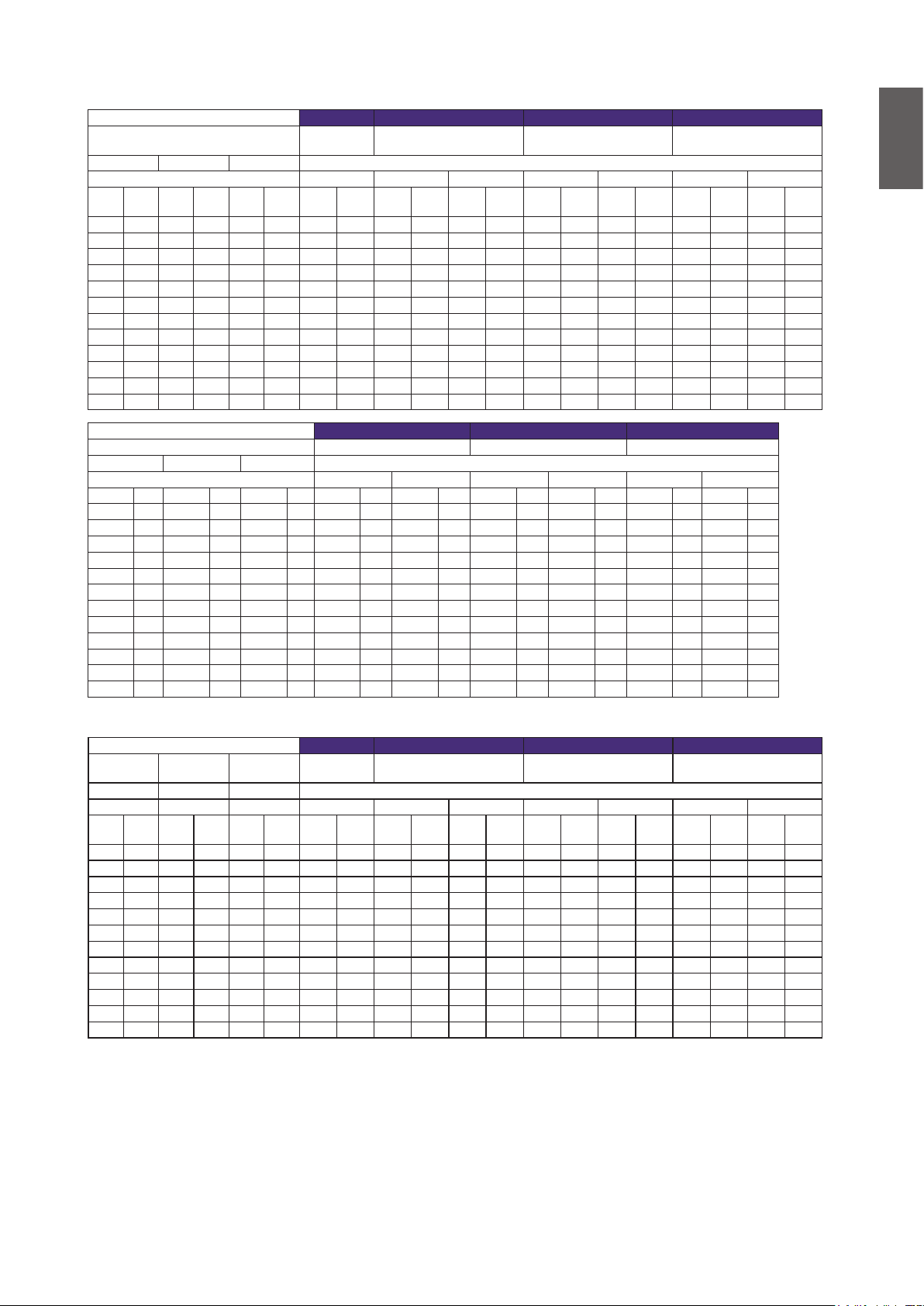
Tamaño de pantalla 5J.JAM37.011 5J.JAM37.021 5J.JAM37.001 5J.JAM37.051
Lente ja
ancha
Diagonal Ancho Altura (B) Distancia (A)
N/D Gran angular Tele Gran angular Tele Gran angular Tele
(pulga-
(m) (pulga-
da)
40 1,02 32 0,81 24 0,61 24,5 0,62 40,4 1,03 58,5 1,49 55,8 1,42 74,1 1,88 71,9 1,83 121,3 3,08
50 1,27 40 1,02 30 0,76 31,0 0,79 51,0 1,30 73,6 1,87 70,4 1,79 93,2 2,37 90,7 2,30 152,4 3,87
60 1,52 48 1,22 36 0,91 37,6 0,96 61,6 1,57 88,8 2,25 85,1 2,16 112,4 2,86 109,5 2,78 183,5 4,66
80 2,03 64 1,63 48 1,22 50,8 1,29 82,9 2,11 119,0 3,02 114,3 2,90 150,8 3,83 147,0 3,73 245,7 6,24
100 2,54 80 2,03 60 1,52 63,9 1,62 104,1 2,65 149,2 3,79 143,5 3,65 189,1 4,80 184,6 4,69 307,9 7,82
120 3,05 96 2,44 72 1,83 77,1 1,96 125,4 3,18 179,4 4,56 172,8 4,39 227,4 5,78 222,1 5,64 370,1 9,40
150 3,81 120 3,05 90 2,29 96,8 2,46 157,3 3,99 224,8 5,71 216,7 5,50 285,0 7,24 278,4 7,07 463,4 11,77
180 4,57 144 3,66 108 2,74 116,6 2,96 189,1 4,80 270,1 6,86 260,5 6,62 342,5 8,70 334,8 8,50 556,7 14,14
200 5,08 160 4,06 120 3,05 129,7 3,30 210,4 5,34 300,3 7,63 289,8 7,36 380,8 9,67 372,3 9,46 618,9 15,72
300 7,62 240 6,1 180 4,57 195,5 4,97 316,6 8,04 451,5 11,47 436,0 11,07 572,6 14,54 560,0 14,23 930,0 23,62
400 10,16 320 8,13 240 6,1 261,3 6,64 422,9 10,74 602,6 15,31 582,2 14,79 764,3 19,41 747,8 18,99 1241,0 31,52
500 12,70 400 10,16 300 7,62 327,1 8,31 529,1 13,44 753,7 19,14 728,5 18,50 956,1 24,28 935,5 23,76 1552,0 39,42
Tamaño de pantalla 5J.JAM37.031 5J.JAM37.041 5J.JAM37.061
Diagonal Ancho Altura (B) Distancia (A)
(pulgada) (m) (pulgada) (m) (pulgada) (m) (pulgada) (m) (pulgada) (m) (pulgada) (m) (pulgada) (m) (pulgada) (m) (pulgada) (m)
40 1,02 32 0,81 24 0,61 115,9 2,94 176,8 4,49 169,6 4,31 271,2 6,89 23,9 0,61 30,4 0,77
50 1,27 40 1,02 30 0,76 146,2 3,71 222,3 5,65 215,0 5,46 341,9 8,68 30,3 0,77 38,4 0,98
60
1,52
80 2,03 64 1,63 48 1,22 237,1 6,02 358,9 9,12 350,9 8,91 554,0 14,07 49,5 1,26 62,5 1,59
100 2,54 80 2,03 60 1,52 297,7 7,56 450,0 11,43 441,6 11,22 695,3 17,66 62,4 1,58 78,6 2,00
120 3,05 96 2,44 72 1,83 358,2 9,10 541,0 13,74 532,2 13,52 836,7 21,25 75,2 1,91 94,7 2,40
150 3,81 120 3,05 90 2,29 449,1 11,41 677,6 17,21 668,2 16,97 1048,8 26,64 94,4 2,40 118,8 3,02
180
4,57 144
200 5,08 160 4,06 120 3,05 600,6 15,26 905,3 22,99 894,8 22,73 1402,2 35,62 126,5 3,21 158,9 4,04
300 7,62 240 6,1 180 4,57 903,6 22,95 1360,5 34,56 1348,0 34,24 2109,1 53,57 190,7 4,84 239,2 6,08
400 10,16 320 8,13 240 6,1 1206,6 30,65 1815,8 46,12 1801,2 45,75 2816,0 71,53 254,9 6,47 319,5 8,12
500 12,70 400 10,16 300 7,62 1509,5 38,34 2271,1 57,69 2254,3 57,26 3522,9 89,48 319,1 8,10 399,9 10,16
da)
48 1,22
(m) (pulga-
da)
3,66
(m) (pulga-
36 0,91
108 2,74
da)
Lente de zoom 1 larga Lente de zoom 2 larga Lente de zoom ultra ancha
Gran angular Tele Gran angular Tele Gran angular Tele
176,5
540,0 13,72
Lente de zoom ancha Lente estándar Lente de zoom 1 semi larga
(m) (pulga-
4,48 267,9
da)
(m) (pulga-
814,2
da)
6,80 260,3
20,68 804,1
(m) (pulga-
da)
6,61
20,42 1260,9
(m) (pulga-
da)
412,6 10,48
32,03
(m) (pulga-
da)
36,7
0,93 46,5
113,7 2,89
142,9 3,63
(m) (pulga-
da)
1,18
Español
(m)
Tamaño de pantalla 5J.JAM37.011 5J.JAM37.021 5J.JAM37.001 5J.JAM37.051
Lente ja
ancha
Diagonal Ancho Altura (B) Distancia (A)
N/D Gran angular Tele Gran angular Tele Gran angular Tele
(pulga-
da)
40 1,02 34 0,86 21 0,54 25,1 0,64 41,4 1,05 59,9 1,52 57,2 1,45 75,8 1,93 73,6 1,87 124,1 3,15
50 1,27 42 1,08 26 0,67 31,8 0,81 52,3 1,33 75,4 1,92 72,1 1,83 95,5 2,42 92,9 2,36 155,9 3,96
60 1,52 51 1,29 32 0,81 38,5 0,98 63,1 1,60 90,9 2,31 87,1 2,21 115,1 2,92 112,1 2,85 187,8 4,77
80 2,03 68 1,72 42 1,08 52,0 1,32 84,9 2,16 121,8 3,09 117,0 2,97 154,3 3,92 150,5 3,82 251,4 6,39
100 2,54 85 2,15 53 1,35 65,5 1,66 106,6 2,71 152,7 3,88 147,0 3,73 193,5 4,92 188,9 4,80 315,0 8,00
120 3,05 102 2,58 64 1,62 78,9 2,01 128,4 3,26 183,6 4,66 176,9 4,49 232,8 5,91 227,6 5,78 378,6 9,62
150 3,81 127 3,23 79 2,02 99,1 2,52 161,0 4,09 230,0 5,84 221,8 5,63 291,6 7,41 285,0 7,24 474,1 12,04
180 4,57 153 3,88 95 2,42 119,3 3,03 193,6 4,92 276,4 7,02 266,7 6,77 350,5 8,90 342,6 8,70 569,5 14,47
200 5,08 170 4,31 106 2,69 132,8 3,37 215,3 5,47 307,3 7,81 296,6 7,53 389,7 9,90 381,0 9,68 633,1 16,08
300 7,62 254 6,46 159 4,04 200,1 5,08 324,0 8,23 461,9 11,73 446,3 11,34 585,9 14,9 573,2 14,56 951,2 24,16
400 10,16 339 8,62 212 5,38 267,4 6,79 432,7 10,99 616,6 15,66 595,9 15,14 782,3 19,87 765,3 19,44 1269,7 32,25
500 12,70 424 10,77 265 6,73 334,8 8,50 541,5 13,75 771,2 19,59 745,6 18,94 978,3 24,85 957,4 24,32 1587,8 40,33
(m)
(pulga-
da)
(m)
(pulga-
da)
(m)
(pulga-
da)
Lente de zoom ancha Lente estándar Lente de zoom 1 semi larga
(m)
(pulga-
da)
(m)
(pulga-
da)
(m)
(pulga-
da)
(m)
(pulga-
da)
(m)
(pulga-
da)
(m)
(pulga-
da)
(m)
19
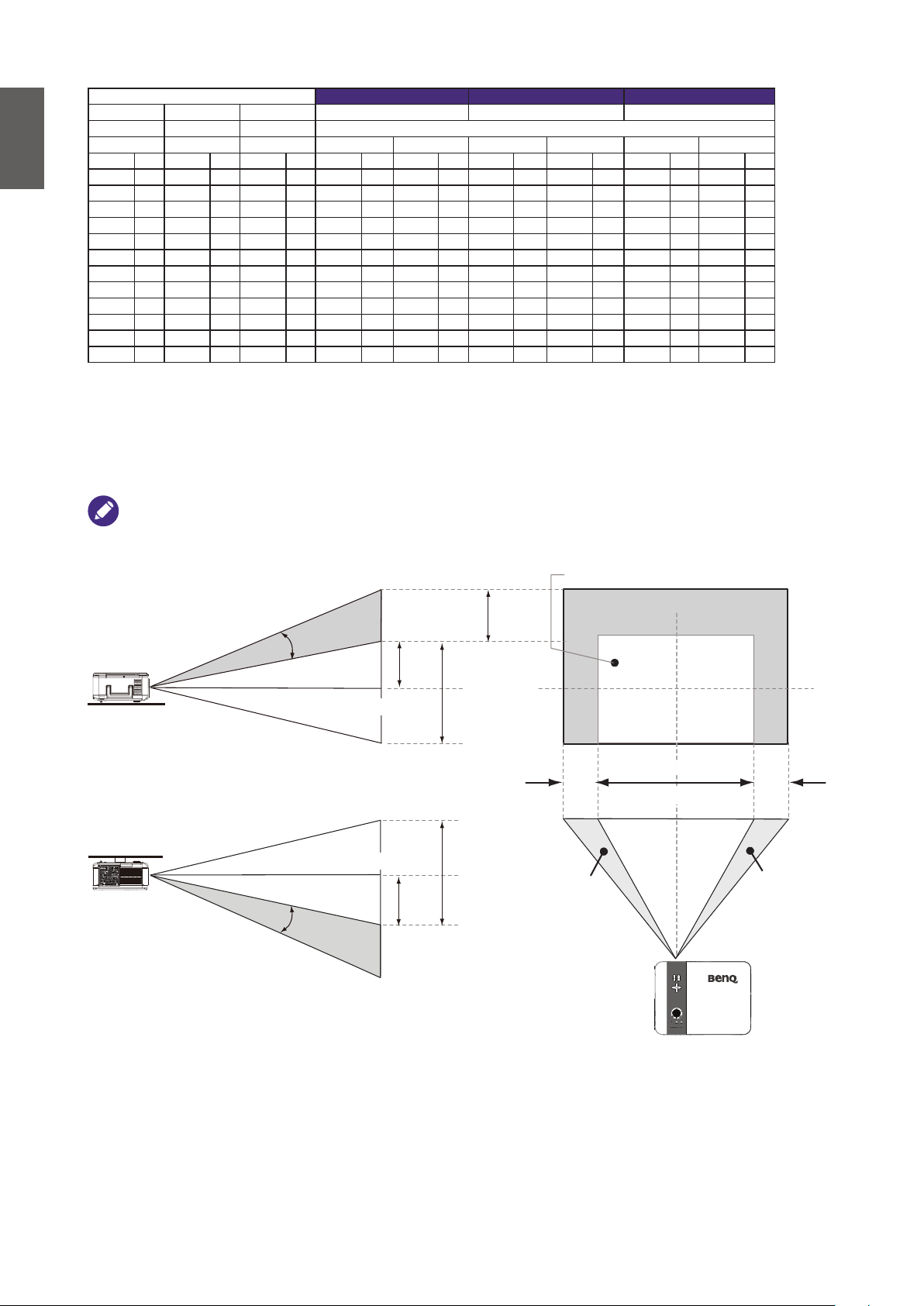
Español
Tamaño de pantalla 5J.JAM37.031 5J.JAM37.041 5J.JAM37.061
Lente de zoom 1 larga Lente de zoom 2 larga Lente de zoom ultra ancha
Diagonal Ancho Altura (B) Distancia (A)
Gran angular Tele Gran angular Tele Gran angular Tele
(pulgada) (m) (pulgada) (m) (pulgada) (m) (pulgada) (m) (pulgada) (m) (pulgada) (m) (pulgada) (m) (pulgada) (m) (pulgada) (m)
40 1,02 34 0,86 21 0,54 118,7 3,01 181,0 4,60 173,9 4,42 277,7 7,05 24,5 0,62 31,1 0,79
50 1,27 42 1,08 26 0,67 149,7 3,80 227,6 5,78 220,2 5,59 350,0 8,89 31,1 0,79 39,2 1,00
60 1,52 51 1,29 32 0,81 180,7 4,59 274,1 6,96 266,6 6,77 422,3 10,73 37,6 0,96 47,4 1,20
80 2,03 68 1,72 42 1,08 242,7 6,16 367,3 9,33 359,4 9,13 567,0 14,40 50,8 1,29 63,8 1,62
100 2,54 85 2,15 53 1,35 304,3 7,73 460,4 11,70 452,1 11,48 711,6 18,07 63,9 1,62 80,2 2,04
120 3,05 102 2,58 64 1,62 366,7 9,31 553,6 14,06 544,9 13,84 856,2 21,75 77,1 1,96 96,6 2,45
150 3,81 127 3,23 79 2,02 459,4 11,67 693,3 17,61 684,0 17,37 1073,1 27,26 96,8 2,46 121,1 3,08
180 4,57 153 3,88 95 2,42 552,4 14,03 833,0 21,16 823,1 20,91 1290,1 32,77 116,5 2,96 145,7 3,70
200 5,08 170 4,31 106 2,69 614,7 15,6 926,4 23,53 915,9 23,26 1434,7 36,44 129,7 3,29 162,1 4,12
300 7,62 254 6,46 159 4,04 924,0 23,47 1392,1 35,36 1379,6 35,04 2157,8 54,81 195,4 4,96 244,0 6,20
400 10,16 339 8,62 212 5,38 1233,9 31,34 1857,9 47,19 1843,3 46,82 2880,9 73,18 261,2 6,63 325,9 8,28
500 12,70 424 10,77 265 6,73 1543,7 39,21 2323,6 59,02 2307,1 58,60 3604,0 91,54 326,9 8,30 407,7 10,36
Intervalo de ajuste de desplazamiento de la lente
A continuación se explica el intervalo ajustable de desplazamiento de la lente, sujeto a las
condiciones enumeradas.
Los siguientes dibujos se aplican únicamente a la lente estándar.
Proyección frontal escritorio
Desplazamiento
vertical
Altura de la imagen
proyectada
Proyección frontal de montaje en techo
Altura de la imagen
proyectada
Desplazamiento
vertical
Máx.
0,5V
Máx.
0,5V
1V
1V
Posición de proyección normal
0,1 Alt. 1 Alt. 0,1 Alt.
Ancho de la imagen proyectada
Desplazamiento
a izquierda
Desplazamiento
a derecha
20
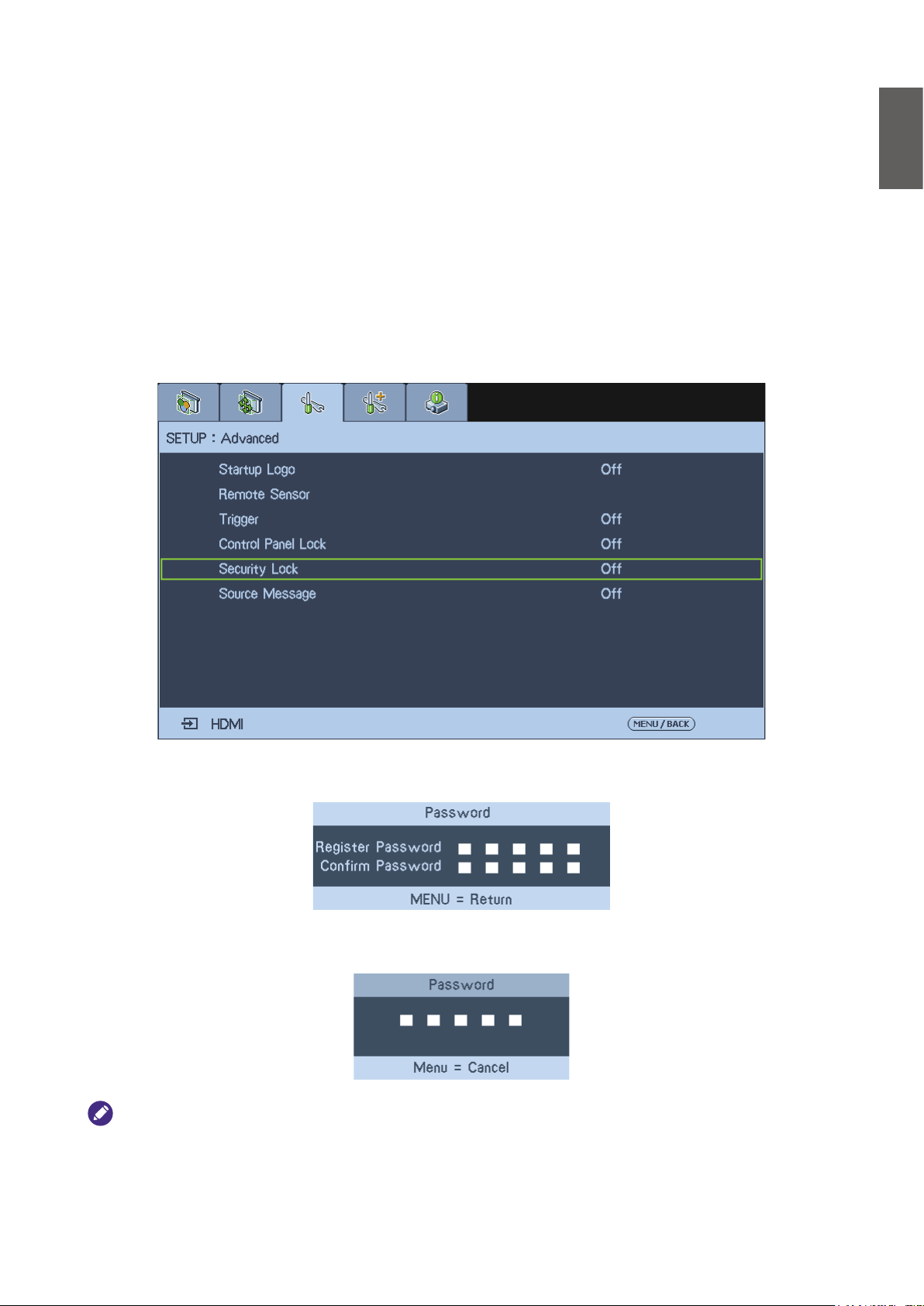
Prevención del uso no autorizado del proyector
El proyector cuenta con una función de seguridad integrada para bloquear los paneles de control
del OSD y evitar el uso del mando a distancia. La función de seguridad no tiene ninguna palabra
clave predeterminada; la primera vez que se habilita la función de seguridad, el usuario debe denir
una palabra clave.
Bloqueo del proyector
Para congurar la palabra clave de seguridad, consulte la siguiente guía.
Español
1. Pulse
Menu
en el panel de control del OSD en el proyector o en el mando a distancia para ver
el menú principal. Pulse las teclas de echa para seleccionar
Cong.
> menú
Avanzada
, después habilite la función.
Bloqueo de seguridad
en
2. Introduzca la contraseña con ayuda de las teclas de echa y conrme para aplicar la función
Bloqueo de seguridad
.
3. Si la función
Bloqueo de seguridad
no se aplica, la ventana del código PIN aparecerá al pulsar
cualquier botón de control.
Cuando haya congurado o modicado la contraseña, apúntela y guárdela en un lugar seguro. Si olvida su código PIN,
no podrá volver a iniciar el proyector. Póngase en contacto con su proveedor o con el centro de asistencia técnica.
21
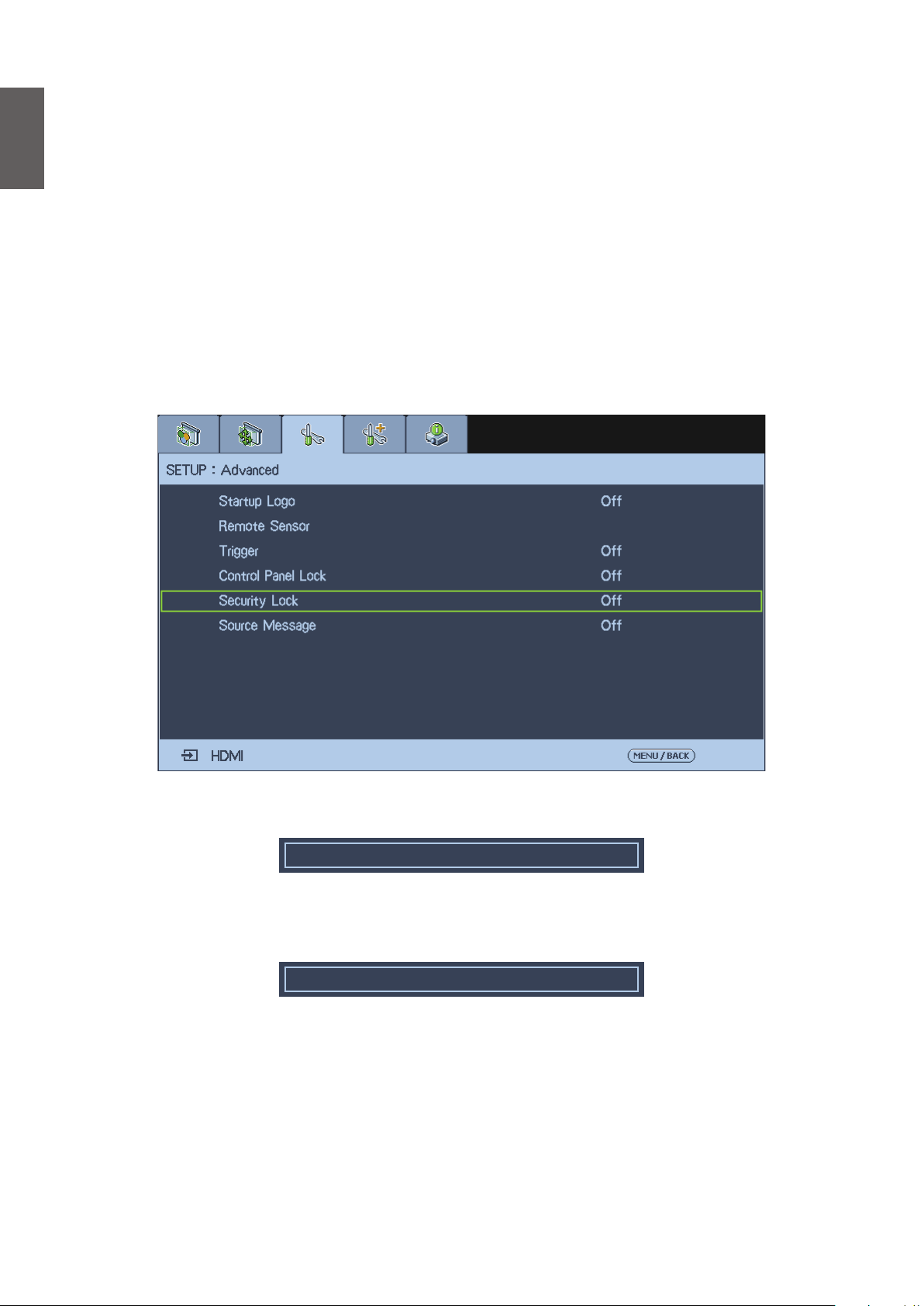
Español
Desbloqueo del proyector
Para desbloquear el proyector, consulte la siguiente guía.
1. Cuando el proyector esté bloqueado, ya sea por petición durante el funcionamiento o al inicio,
se mostrará el mensaje de bloqueo.
2. Para desbloquear el proyector, pulse
Menu
en el panel de control o en el mando a distancia.
Se muestra la ventana del código PIN. Introduzca el código PIN denido anteriormente para
activar el proyector.
Bloqueo del panel de control
Menu
Pulse
el menú principal. Pulse las teclas de echa para seleccionar
Conguración
el proyector.
en el panel de control del OSD en el proyector o en el mando a distancia para ver
Bloqueo de teclas del panel
> menú
Avanzado
, después habilite la función para bloquear el panel de control en
en
Una vez realizado el
Bloqueo de teclas del panel
, se mostrará un mensaje de bloqueo en la
pantalla durante unos segundos si se pulsa cualquier botón de control.
Control Panel Look is turned on
Para desbloquear el panel de control, utilice el botón ◄ o ► en el mando a distancia para
deshabilitar la función
Bloqueo de teclas del panel
. El mensaje de desbloqueo aparecerá en la
pantalla durante varios segundos.
Control Panel Lock unlocked
22
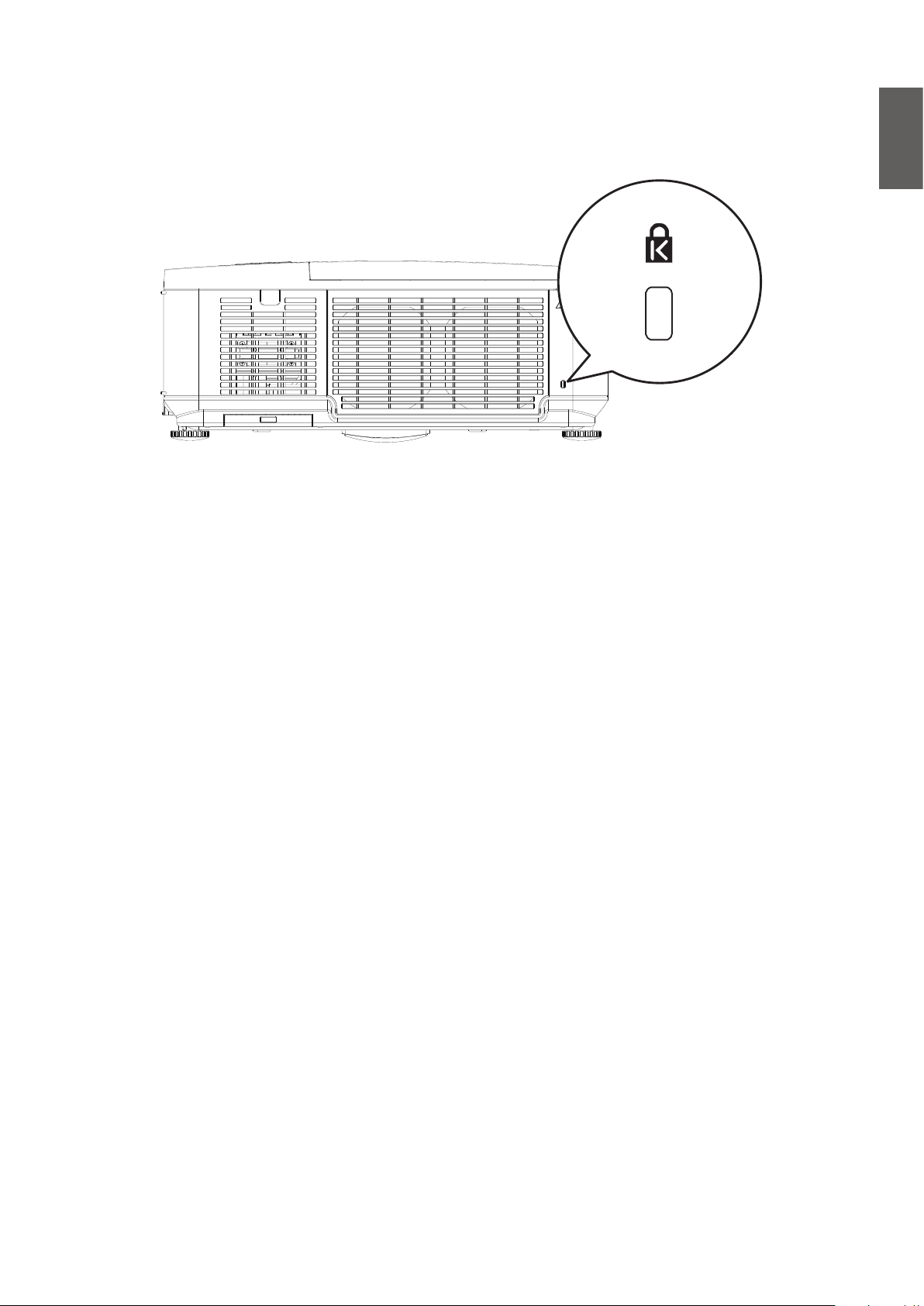
Uso del bloqueo físico
Si le preocupa la seguridad, je el proyector a un objeto permanente con la ranura Kensington y un
cable de seguridad.
Español
23
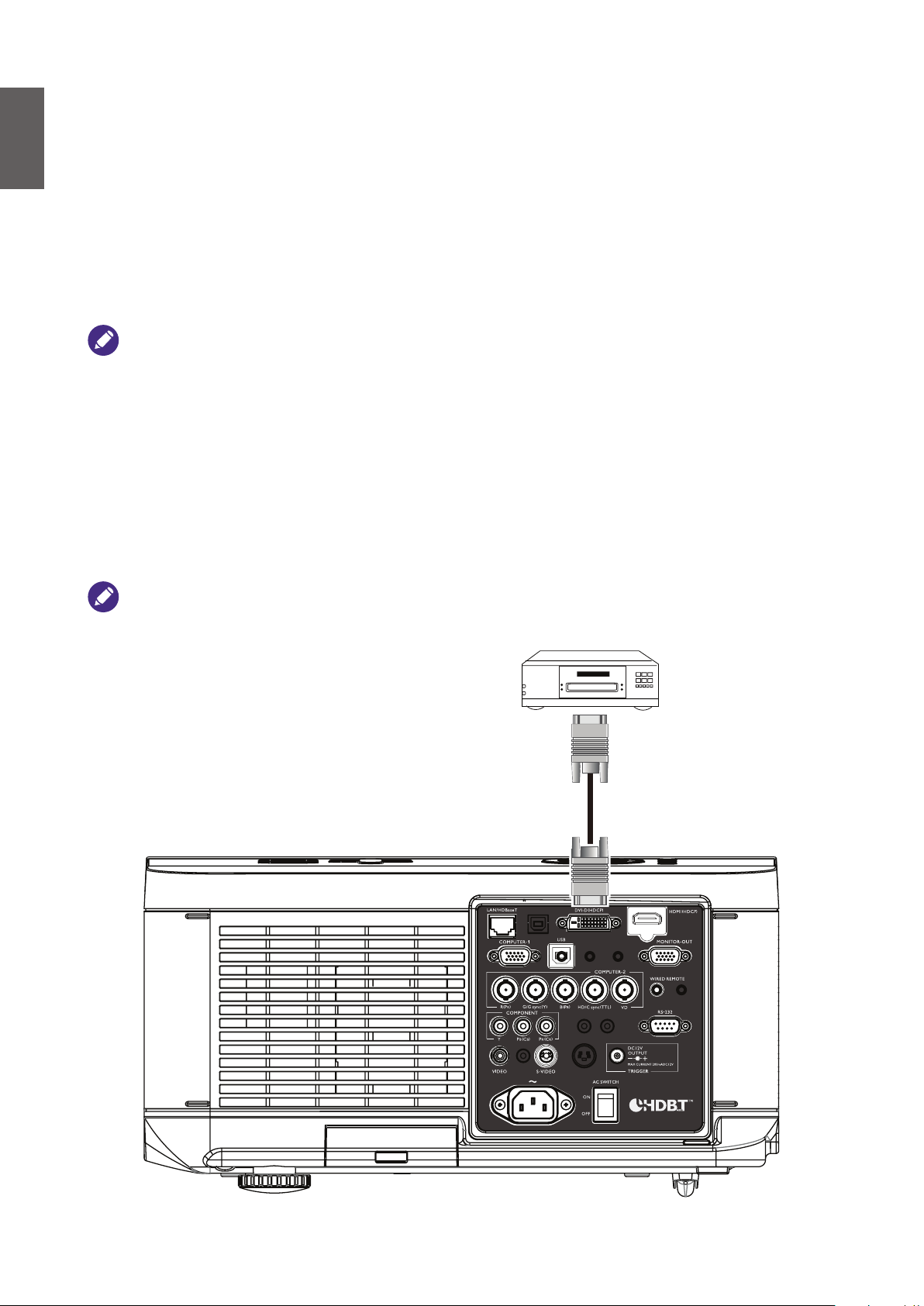
Español
Cómo realizar las conexiones
Preparación
Cuando conecte una fuente de señal al proyector, asegúrese de:
1. Apagar el equipo antes de realizar cualquier conexión.
2. Utilizar sólo cables adecuados a cada fuente, con los conectores correctos.
3. Asegúrese de que todos los cables están correctamente conectados a las tomas del equipo.
Tenga en cuenta que todos los cables que se indican en los siguientes diagramas de conexión pueden no facilitarse
con el proyector. (Consultar “Contenido del paquete” en página 7). La mayoría de los cables se pueden adquirir en
tiendas de electrónica.
Conexión de dispositivos DVI-D
DVI-D (Digital Visual Interface) admite la transmisión de datos de vídeo no comprimido entre
dispositivos compatibles como sintonizadores de DTV, reproductores de DVD y se muestra a
través de un único cable. Ofrece una verdadera experiencia de audio y vídeo digital. Deberá utilizar
un cable DVI-D al realizar la conexión entre el proyector y los dispositivos DVI-D.
Para asegurarse de que selecciona un tipo de entrada adecuado para la señal DVI-D.
Cable DVI-D
24
Dispositivo DVI-D: reproductor de DVD, sintonizador digital, etc.

Conexión de dispositivos de Componente de vídeo
Asegúrese de que los colores correspondientes de los cables y de los terminales coinciden. Las
fuentes COMPUTER 2 y COMPONENT se utilizarán para la conexión a dispositivos de salida de
vídeo.
Español
Cable del componente
O
Equipo AV: reproductor de
DVD, sintonizador digital, etc.
• Si ya ha realizado una conexión del Componente de vídeo entre el proyector y el dispositivo de fuente de vídeo, no
debe conectarlo de nuevo a este dispositivo mediante una conexión de vídeo compuesto, ya que se trataría de una
segunda conexión innecesaria que reduciría la calidad de imagen.
• Si la imagen de vídeo seleccionada no se muestra después de encender el proyector y se ha seleccionado la
fuente de vídeo correcta, por favor, compruebe que el dispositivo de fuente de vídeo está conectado y funciona
correctamente. Compruebe también que los cables de señal se han conectado correctamente.
25

Español
Conexión de un ordenador
Conecte el proyector a un ordenador con una fuente COMPUTER 1 o COMPUTER 2 como se
muestra a continuación.
Ordenador portátil o de
sobremesa
Cable de COMPUTER 2
Cable de COMPUTER 1
Muchos ordenadores portátiles no activan sus puertos de vídeo externos cuando se conectan a un proyector. Se suele
utilizar una combinación de teclas como
la tecla de función
simultáneamente Fn y la tecla de función. Consulte la documentación de su portátil para conocer la combinación de
teclas.
26
CRT/LCD
o una tecla de función con un símbolo de monitor en el ordenador portátil. Pulse
Fn + F3
o
CRT/LCD
para activar o desactivar la unidad externa. Busque

Conexión a un transmisor HDBaseT externo
El proyector incorpora una función HD Connect para que el usuario pueda utilizar un transmisor
HDBaseT opcional y enviar vídeos, RS-232, señal LAN a un proyector con un único cable RJ-45.
Si el transmisor HDBaseT opcional admite la E/S de un mando a distancia por IR, también podrá
enviar la señal de dicho mando al proyector PU9530/PW9520/PX9510 utilizando el mismo cable
RJ-45.
Español
VGA IN
Concentrador
Reproductor de DVD
RJ45
Lan
Proyector
Reproductor de DVD
Transmisor HDBaseT
HDMI RS232 RJ45YPbPr
• La función
distancia y del control de red pero no la recepción y transmisión de Power over Ethernet, PoE.
• Para enviar comandos
establezca
automáticamente la velocidad de transmisión a 9600.
• La distancia de transmisión efectiva en su transmisor digital es de 100 metros. Si la transmisión excede los
100 metros, puede que se interrumpa la proyección, que haya interferencias o fallos en la señal de control.
• Por favor, utilice un cable RJ-45 Cat.5e o superior y evite que dicho cable se retuerza. En caso contrario, el cable
se podría dañar afectando a la calidad de transmisión de la señal, reduciendo la distancia de transmisión y la calidad
de la imagen.
HDBaseT/LAN
Instalación
de su proyector admite la recepción de vídeos,
RS232
con un transmisor digital externo a través de un cable RJ45 a su proyector:
>
RS232
>
Canal
en
HDBaseT
RS-232
en el menú OSD, y el sistema cambiará
, la señal del mando a
27

Español
Conexión de un monitor
Si desea controlar la presentación en primer plano en un monitor y en la pantalla, y la clavija
MONITOR OUT
MONITOR OUT
está disponible en su proyector, puede conectar la clavija de salida de señal
del proyector.
Cable VGA
• La salida
• La función
MONITOR OUT
MONITOR OUT
or
Cable VGA
Cable de VGA a DVI
sólo funciona con una entrada D-Sub adecuada a la clavija del PC.
sólo está disponible cuando el proyector se posiciona en el modo en espera.
28

Uso del proyector
Preparación
1. Enchúfelo y encienda todos los equipos conectados.
2. Si aún no lo ha hecho, conecte el cable de alimentación que se facilita en la entrada de CA de la
parte trasera del proyector.
3. Conecte el cable de alimentación en un enchufe de pared y encienda el interruptor.
Utilice únicamente los accesorios originales (por ejemplo, cable de alimentación) con el dispositivo para evitar daños
potenciales, como una descarga eléctrica e incendio.
Español
29

Español
Encendido y apagado del proyector
Una vez que el proyector está bien colocado, se ha enchufado el cable de alimentación y se
han realizado el resto de conexiones, es importante que el proyector se conecte y se encienda
correctamente para evitar posibles peligros, como puede ser una descarga eléctrica y un incendio.
Consulte la siguiente guía para encender el proyector.
1. Encienda el interruptor de encendido principal,
Encendido
, y la luz de encendido se pondrá
roja.
2. Pulse el botón
ALIMENTACIÓN
en el proyector o el botón ON en el mando a distancia para
encender el proyector. El LED de encendido y lámpara parpadea en verde y el ventilador de
refrigeración empieza a funcionar.
3. La imagen proyectada se mostrará en la pantalla durante unos segundos mientras se calienta.
4. Cuando el LED de encendido muestre una luz verde ja, el proyector estará listo para su uso.
5. Si alguno de los indicadores LED sigue parpadeando, puede que haya un problema con el
arranque. Por favor, consulte “Solución de problemas” en página 62.
Si intenta volver a encender el proyector los ventiladores funcionarán durante algunos minutos para enfriarlo. Pulse
Alimentación
luz del indicador de encendido se ilumine en naranja.
30
de nuevo para encender el proyector después de que se hayan parado los ventiladores y de que la

Selección de una fuente de entrada
El proyector se puede conectar a distintos equipos a la vez. Al encender el proyector, éste intentará
volver a conectarse a la fuente de entrada utilizada la última vez que se conectó la unidad.
Español
Para seleccionar la fuente de vídeo
La fuente de entrada se puede seleccionar desde el panel de control del proyector o desde el
mando a distancia. Consulte la siguiente guía para la fuente de entrada deseada.
1. Pulse la tecla
menú
2. Seleccione la fuente de entrada deseada a través de la tecla ▲/▼.
3. Pulse la tecla
en detectar la señal de entrada deseada y mostrar la imagen proyectada.
Pulse la tecla
FUENTE
INPUT
ENTER
RETURN
en el mando a distancia o en el panel de control para que aparezca el
.
para conrmar la entrada seleccionada; el sistema tardará unos segundos
en la imagen proyectada si desea mantener la fuente de entrada actual.
Si desea que el proyector busque señales automáticamente, seleccione
Señal
Búsqueda autom.
>
Encendido
en el menú
31

Español
Utilización de los menús
El proyector cuenta con un menú de visualización en pantalla (OSD) multilingüe que permite
realizar diversos ajustes y conguraciones. A continuación, se muestra una visión general del menú
OSD.
Para utilizar el menú OSD, en primer lugar congure el menú OSD en su idioma.
Menú
principal
Estado
Resaltar
Pulse
MENU
para volver a la página anterior o para salir.
32

Ajuste de la imagen proyectada
Ajuste de la posición de la imagen
La posición y el tamaño de la imagen proyectada se pueden ajustar manualmente desde el panel
de control o desde el mando a distancia. Consulte las siguientes guías para ajustar la posición de la
imagen manualmente.
Español
1. Pulse la tecla
de la lente o pulse la tecla de dirección para enviar la imagen proyectada directamente.
2. Si el desplazamiento de la lente se acciona desde el mando a distancia, utilice el botón
para alternar entre el desplazamiento de la lente y la función de zoom/enfoque, y las teclas de
echa para ajustar la conguración del desplazamiento.
LENS SHIFT
en el mando a distancia para activar la ventana de desplazamiento
Ajuste del tamaño y claridad de la imagen
1. Pulse el botón
la imagen proyectada como desee.
2. Aumente la nitidez de la imagen pulsando el botón
o en el mando a distancia.
ZOOM +
ZOOM -
o
en el panel de control o en el mando a distancia para ajustar
FOCUS+
FOCUS-
o
en el panel de control
ENTER
33

Español
Ajuste del ángulo de proyección
Hay dos pies de ajuste en la parte inferior del proyector que se pueden usar si es necesario
cambiar el ángulo de proyección. Apriete o aoje para ajustar y nivelar el ángulo de proyección.
1. Gire los pies de ajuste en el sentido de las agujas del reloj para elevar el nivel de proyector.
2. Para bajar el nivel del proyector, levántelo y gire los pies de ajuste en sentido contrario a las
agujas del reloj.
Corrección de la distorsión de la imagen
Cuando la imagen se proyecta desde arriba o desde abajo hacia la pantalla en ángulo, esta se
distorsiona trapezoidalmente. La función
se puede utilizar para corregir la distorsión trapezoidal, seleccione
después pulse el botón ◄/► para corregir la distorsión trapezoidal hasta que esté satisfecho con
la forma.
Una vez alcanzados los valores máximos o mínimos pulsando la tecla varias veces, la forma de la
imagen dejará de cambiar. No podrá seguir modicando la imagen en esa dirección.
Deformación trapez.
Cong.
en
V E.Trapec.
Deformación trapez.
>
H E.Trapec.
o
34

Ajuste automático de la imagen
En algunos casos, puede que necesite optimizar la calidad de la imagen RVA. Para ello, pulse la tecla
AUTO
en el mando a distancia o en el panel de control y la función Ajuste automático inteligente
volverá a ajustar los valores de Frecuencia y Reloj para ofrecer la mejor calidad de imagen.
Esta función sólo está disponible cuando se selecciona una señal de PC (RGB analógica).
Cómo apagar el proyector
Si ya no necesita el proyector, es importante apagarlo correctamente para evitar daños o un
desgaste innecesario del mismo. Consulte la siguiente guía para apagar el proyector.
• No desconecte el cable de alimentación de la toma de la pared o del proyector cuando este esté encendido, ya que
se puede dañar el conector AC IN del proyector y (o) el enchufe del cable de alimentación.
• No apague la fuente de alimentación de CA durante los 10 segundos posteriores a realizar un ajuste o cambios y
cerrar el menú, ya que se pueden perder los ajustes y conguraciones y restablecerse los valores predeterminados.
1. Pulse el botón
ALIMENTACIÓN
en el panel de control o el botón
OFF
en el mando a distancia.
Español
2. Vuelva a pulsar el botón
ALIMENTACIÓN
o el botón
OFF
para asegurarse de que está apagado,
los ventiladores de refrigeración siguen funcionando (tiempo de refrigeración) y el LED de
encendido parpadea en naranja. Los ventiladores de refrigeración se detienen.
3. Coloque el interruptor de
encendido principal
en la posición de apagado (O) para apagar el
proyector.
35

Español
Uso de la visualización en pantalla
Uso de los menús
El proyector cuenta con un menú de visualización en pantalla (OSD) que le permite realizar ajustes
y cambiar distintas opciones de conguración.
Navegar por el OSD
Puede usar el mando a distancia o los botones de la parte superior del proyector para desplazarse
por el OSD y realizar cambios. En la siguiente ilustración se muestran los botones correspondientes
en el mando a distancia y en el proyector.
1. Para abrir el OSD, pulse el botón
distancia. Hay cinco carpetas en el menú. Pulse el cursor ◄ o los botones ► para moverse por
los menús secundarios.
2. Pulse ▲ o ▼ para seleccionar elementos del menú y ◄ o ► para cambiar valores de los
ajustes. Pulse
3. Pulse
CANCEL/RETURN
ENTER
para conrmar la nueva conguración.
para salir de un submenú o
Menu
en el panel de control del OSD o en el mando a
MENU
para cerrar un menú.
36

Menús de visualización en pantalla (OSD)
Utilice las siguientes ilustraciones para buscar rápidamente un ajuste o determinar el intervalo de
una opción de conguración. Tenga en cuenta que los menús que aparecen en pantalla (OSD) varían
según el tipo de señal seleccionada.
Mapa de menús
Menú Submenús y controles
IMAGEN Modo Imagen Brillante
Presentación
Cine
Brillo
Contraste
Saturación
Tonalidad
Nitidez
Temp. Color Nativo
6500K
7800K
9300K
Gamma 2,2
Película
Grácos
Vídeo
PC
Avanzada Balance de entrada
Señal FUENTE
Búsqueda autom.
Ajuste sincr. aut.
Espacio cromático
Cong. VGA
Relación de aspecto 5:4, 4:3, 16:10, 16:9, 1,88:1,
Sobrebarrido
Fondo
HSG
Reducción ruido
Negro dinámico
COMPUTER 1
COMPUTER 2, DVI-D
Video, S-Video, HDMI
COMPONENT, HDBaseT
Encendido, Apagado
Siempre, Automático
Automático, YPbPr, YCbCr
RGB-PC, RGB-Vídeo
Total H, Inicio H, Fase H
Inicio V
2,35:1, Automático, Nativo
Encendido, Apagado
Azul, Negro, Logotipo
,
,
,
Desfase R, Desfase G
Desfase B, Gain - Rojo
Gain - Verde
Gain - Azul
Rojo, Verde, Azul, Cian
Magenta, Amarillo
Blanco
,
,
,
,
,
,
,
Español
37

Español
Menú Submenús y controles
Cong. Idioma
Congurac. Lámpara
Lamp Power
Nivel energía pers.
Deformación trapez. H E./V E. Trapez.
Alineación digital
Alineación H/V
3D Formato de 3D
Filtrar mensaje
Avanzada Logotipo de inicio
English, Deutsch, Español, Français, Italiano
Svenska, Português, Русский
한국어
2 Lámparas, 1 Lámpara
Lámpara 1, Lámpara 2
Normal, Modo Eco, Nivel
energía pers.
Zoom digital, Pan
digital, Búsqueda digital
Restablecer
Zoom H, Zoom V
Desplazar H, Desplazar V
Restablecer
DLP-Link
Intercambio 3D
Pantalla 3D 24 Hz
Apagado, 100H, 200H
500H, 1000H
Receptor remoto
Disparador
Bloqueo de teclas del
panel
Bloqueo seguridad
Mensaje fuente
日本語
,
,
,
,
,
Apagado, Automático
Lado a lado, Superior/
Inferior, Fotograma
secuencial
Encendido, Apagado
Normal, Inverso
96Hz, 144 Hz
,
Encendido, Apagado
Frontal+trasero, Frontal
Trasero, HDBaseT
Encendido, Apagado
Encendido, Apagado
Encendido, Apagado
Encendido, Apagado
繁體中文
,
簡體中文
,
,
,
,
,
38

Menú Submenús y controles
Español
Instalación Instalación del
proyector
Conguración en
espera
Gran altitud
Apagado autom.
Encendido autom.
RS232 Baud
Conguración de red Dirección IP
Control de la lente Enter
Patrones de prueba
HDBaseT / RED Automático, HDBaseT
Frontal mesa, Posterior
mesa, Frontal techo
Posterior techo
Estándar, Modo Eco, Red
Encendido, Apagado
Encendido, Apagado
Encendido, Apagado
Canal
Máscara de subred
Puerta de enlace
DNS
DHCP
Aplicar
Dirección MAC
Zoom
Enfoque
Barras de color
Cuadrícula, Ráfaga
Rampa horizontal, Rojo
Verde, Azul, Blanco, Negro
Apagado
,
,
,
,
115200, 57600, 38400
19200, 14400, 9600
Local, HDBaseT
192.168.00.100
255.255.255.0
192.168.00.254
0.0.0.0
Encendido, Apagado
Aplicar, Cancelar
x:x:x:x:x:x:x:x
Enter, Desplaz. V
Desplaz. H
,
,
,
39

Español
Menú Submenús y controles
SERVICIO Modelo Proyector BENQ
Número de serie
Versión de software
BenQ Versión de
rmware
Estado lámpara Estado lámpara 1
Fuente Información Fuente activa VGA
Tiempo de uso
Restablecer temp. de
ltro
Restaurar valores
predet.
xxxxx xxxxx
xxxxx xxxxx
xx-xxx
Estado lámpara 2
Reloj de píxeles
Formato de señal
Frecuencia de renovación
H/V
Tipo de sincronización Sincronización
Polaridad de
sincronización
Tipo de escaneo Sin entrelazado
Tipo de vídeo PAL
Lámp. 1 vida restante
Lámp. 2 vida restante
Horas Vida Lamp 1
Horas Vida Lamp 2
Temp. de ltro
Tiempo de encendido
¿Restablecer temp. de
ltro?
¿Restablecer todo?
,
,
,
13,50 MHZ
1080P
H: 15,736 KHZ V: 60 HZ
independiente
H
:() V:()
,
,
OK, Cancelar
OK, Cancelar
40

IMAGEN
←→
←→
←→
←→
←→
←→
La conguración predenida del Modo de imagen se puede modicar mediante los elementos
disponibles en el menú
IMAGEN
, como Modo de imagen, Brillo, Temperatura color, etc.
Español
Modo Imagen
Seleccione un conjunto de valores predeterminado utilizando ◄ o ► de la lista.
Brillante
Presentación
: Maximice el brillo de la imagen proyectada para mejorar las presentaciones.
: En una imagen estándar, está pensado para lograr el mejor efecto de la imagen o
fotografía proyectada.
Cine
: Aporte un tono natural a la imagen proyectada.
Brillo
Ajusta el valor de
Contraste
Ajuste el valor de
Brillo
utilizando ◄ o ► para aclarar u oscurecer la imagen.
Contraste
utilizando ◄ o ► para resaltar las diferencias entre las áreas
claras y oscuras de la imagen.
Saturación
Utilice ◄ o ► para ajustar la
Saturación
del color principal, el color seleccionado se verá más
claro o denso.
Tonalidad
Utilice ◄ o ► para ajustar la
Tonalidad
del color principal como sigue.
Color principal Tonalidad
R Magenta
V Amarillo
B Cian
C Verde
M Azul
AM Rojo
Amarillo
Cian
Magenta
Azul
Rojo
Verde
41

Español
Nitidez
Ajuste el valor de
Nitidez
utilizando ◄ o ► para aumentar la nitidez o desenfocar los bordes
entre los colores y objetos.
Temp. Color
Establezca la temperatura del color en
Nativo, 6500K, 7800K
, y
9300K
.
Acerca de las temperaturas del color:
Hay muchas sombras distintas que se consideran “blanco” por varios motivos. Uno de los
métodos comunes de representar el color blanco se conoce como la “emperatura de color”.
Un color blanco con una temperatura de color baja parece rojizo. Un color blanco con una
temperatura del color alta parece tener más azul.
Gamma
Los detalles de las áreas más oscuras en una imagen pueden verse peor cuando la luz ambiente
es demasiado intensa. Debe utilizar las siguientes opciones de corrección gamma para ajustar la
diferencia de color de la imagen.
2,2
: Establezca la corrección de la diferencia de color en 2,2.
Película:
Grácos:
Ajuste la corrección de la diferencia de color en aproximadamente Gamma 2,2.
Aplicar en la situación donde se requiere brillo a expensas de la precisión de la
escala de grises en un documento de demostración del ordenador.
Video:
Similar a la corrección de la diferencia de color de la película pero diferenciando las
áreas de color más oscuras de una imagen. Esto se centra en la función de creación de imagen
empleada por las cámaras.
PC:
Está pensado para la aplicación cuando se conecta un ordenador personal.
Avanzada
42

Balance de entrada
Hay dos opciones para ajustar el color Rojo, Verde y Azul.
Español
Offset
: Utilice esta función para desplazar el espectro de color de toda la imagen y cambiar
su brillo; el desfase del color correspondiente se puede ajustar en consecuencia si en las áreas
grises aparece una cantidad mínima de rojo, verde o azul. Tras aumentar el desfase, el brillo de
la imagen será inferior.
Gain
: Utilice esta opción para aumentar o reducir el rango de la entrada de color de toda
la imagen; reduzca la ganancia del color correspondiente si en las áreas grises aparece una
cantidad mínima de rojo, verde o azul. El contraste de la imagen será menor al aumentar la
ganancia.
HSG
Utilice esta función para ajustar la
Tonalidad, Saturación
y
Gain
de forma independiente;
podrá realizar ajustes de color especícos que sean más intuitivos. Ésta es una función útil para
ajustar la Tonalidad, Saturación y Gain del Rojo, Verde, Azul, Cian, Magenta, Amarillo y Blanco
independientemente en algunas aplicaciones como la combinación de bordes.
Reducción ruido
Esta función ofrece imágenes de alta calidad con un rastreo y diacromía mínimos, pudiendo
establecer el nivel preferido de 0 a 15 pasos para ver una imagen clara.
Negro dinámico
Ajuste esta función en
Encendido
para aumentar el nivel de negro de las imágenes proyectadas.
Señal
FUENTE
Esta función es la misma que la tecla de acceso directo en el mando a distancia. Puede
seleccionar la fuente de entrada deseada a través del mando a distancia o con esta función.
HDMI:
Éste es el terminal para la entrada de señales HDMI desde un PC o dispositivo de
medios.
DVI-D:
COMPUTER 1:
Éste es el terminal para la entrada de señales DVI-D desde un PC.
Éste es el terminal para la entrada de señales RGB desde un PC.
43

Español
COMPUTER 2:
Éste es el terminal para la entrada de señales YCbCr/YPbPr o RGB (RGBHV)
desde un PC o dispositivo de medios.
HDBaseT / RED:
Éste es el terminal para la entrada de vídeo de alta denición (HD) sin
comprimir mediante un cable RJ-45.
Búsqueda autom.
Esta función permite que el proyector detecte la señal de entrada y cambie el modo de entrada
automáticamente al encender el proyector. Ajuste esta opción en
función de
Espacio cromático
Búsqueda auto.
o en
Apagado
para deshabilitarla.
Encendido
para habilitar la
Esta función le permite cambiar el espacio cromático de la señal de entrada. En la mayoría de
los casos, puede seleccionar
Automático
para que el cambio lo realice automáticamente el
proyector. Puede seleccionar una de las siguientes opciones para utilizar en su lugar espacios
cromáticos especícos:
Automático
YCbCr
YPbPr
RGB-PC
: El proyector cambia a un espacio cromático válido al detectar la señal de entrada.
: Establezca el espacio cromático en ITU-R BT.601.
: Establezca el espacio cromático en ITU-R BT.709.
: Establezca el espacio cromático en RGB con el negro establecido en 0,0,0 y el blanco
en 255, 255, 255 (para una imagen de 8 bits).
RGB-Vídeo
: Establezca el espacio cromático en RGB con el negro establecido en 16, 16, 16 y el
blanco en 235, 235, 235 (para una imagen de 8 bits) a n de obtener un valor óptimo conforme
al estándar de componente digital.
Cong. VGA
Al congurar la señal VGA se muestran los valores de Total H, Inicio H, Fase H e Inicio V.
Relación de aspecto
Seleccione la relación de aspecto para la imagen proyectada.
En una entrada normal de 16:10, la relación de aspecto se mostrará como en las siguientes
imágenes:
Salida normal 16:10 Relación de aspecto
de pantalla de salida
5:4
Relación de aspecto
de pantalla de salida
2,35:1
Relación de aspecto
de pantalla de salida
4:3
Relación de aspecto
de pantalla de salida
Letter Box
Relación de aspecto
de pantalla de salida
16:9
Relación de aspecto
de pantalla de salida
Automático
Relación de aspecto
de pantalla de salida
1,88
Relación de aspecto
de pantalla de salida
Nativo
44

En una entrada normal de 4:3, la relación de aspecto se mostrará como en las siguientes
imágenes:
Salida normal 4:3 Relación de aspecto
de pantalla de salida
5:4
Relación de aspecto
de pantalla de salida
4:3
Relación de aspecto
de pantalla de salida
16:9
Relación de aspecto
de pantalla de salida
1,88
Español
Relación de aspecto
de pantalla de salida
2,35:1
Relación de aspecto
de pantalla de salida
Letter Box
Relación de aspecto
de pantalla de salida
Automático
Relación de aspecto
de pantalla de salida
Nativo
Sobrebarrido
El borde de la imagen puede o no mostrarse correctamente: esta función le permite ajustar la
función
Fondo
Sobrebarrido
Encendido
en
para recortar el borde de la imagen.
Fondo le permite mostrar una pantalla azul o negra o el logotipo cuando no hay señal.
Cong.
Idioma
Establezca el idioma a utilizar en el menú OSD, las opciones disponibles son:
Français, Español, Deutsch, Português
Svenska, Русский
.
简体中文
,
繁體中文
,
日本語
,
한국어 ,
,
English
Italiano
,
,
45

Español
Congurac. Lámpara
Este proyector permite una proyección de doble lámpara y ofrece cuatro modos de lámpara
para diferentes nalidades. Seleccione
Congurac. lámpara
después pulse
Enter
para mostrar
las opciones disponibles.
2 Lámparas
1 Lámpara
Lámpara 1
: Ambas lámparas se utilizan para obtener más brillo.
: Seleccione la lámpara cuyo uso sea menor que el de la otra.
: Seleccione Lámpara 1 para el proyector. Si la lámpara 1 se funde, el proyector
cambia automáticamente a la lámpara 2.
Lámpara 2
: Seleccione Lámpara 2 para el proyector. Si la lámpara 2 se funde, el proyector
cambia automáticamente a la lámpara 1.
Lamp Power
Pulse la tecla de dirección
Nivel energía pers
Normal
: La proyección se realiza con un consumo de lámpara normal para una salida de brillo
.
para seleccionar
◄►
Modo Eco
(ahorro de energía),
Normal
óptima.
Modo Eco
: El proyector funciona en un modo económico para alargar la duración de la
lámpara.
Nivel energía pers.
: Puede congurar la energía al 75-100% del modo normal para ajustar la
proyección de la imagen. Esta función permite una instalación rápida de múltiples proyectores y
un mantenimiento regular.
o
Nivel energía pers.
Pulse la tecla de dirección
para personalizar la potencia de salida de la lámpara en un
◄►
rango de 75-100% respecto al modo normal. Esta función sólo es válida cuando la opción
Nivel energía pers.
Normal
Alineación digital
Modo Eco
y
está congurada en el modo
esta función está deshabilitada (desactivada).
Nivel energía pers
. En los otros dos modos,
Seleccione esta función para acercar/alejar la imagen de proyección.
Zoom digital
Pan digital
: Pulse la tecla de dirección
: Pulse la tecla de dirección
para acercar/alejar la imagen de proyección.
◄►
para alejar la panorámica de la imagen de
◄►
proyección. Esta función sólo es válida cuando se amplía la imagen proyectada.
Búsqueda digital
: Pulse la tecla de dirección
para inclinar la imagen de proyección. Esta
◄►
función sólo es válida cuando se amplía la imagen proyectada.
Restablecer
: Pulse para restablecer los ajustes de
Alineación digital
a los valores
predeterminados de fábrica.
Alineación H/V
Zoom H
Zoom V
: Utilice
: Utilice
para estrechar el tamaño horizontal de la imagen proyectada.
◄►
para estrechar el tamaño vertical de la imagen proyectada.
◄►
46
Desplazar H
: Utilice
para mover en horizontal la imagen proyectada ya estrechada. Esta
◄►
función sólo está disponible cuando se ha estrechado la imagen proyectada.
Desplazar V
: Utilice
para mover en vertical la imagen proyectada ya estrechada. Esta
◄►
función sólo está disponible cuando se ha estrechado la imagen proyectada.
Restablecer
: Restablece la
Alineación H/V
a los valores predeterminados de fábrica.

3D
Establezca el formato de 3D y el método de sincronización. El proyector muestra las
opciones disponibles para la conguración tras detectar el tipo de señal de entrada y atenúa
los elementos no disponibles. Asegúrese de haber conectado la señal de entrada antes de la
conguración 3D.
Formato de 3D
Español
Seleccione esta opción y pulse el botón
Enter
para habilitar la reproducción 3D y establecer
las opciones 3D.
Apagado
: Desactive el modo Pantalla 3D y pulse el botón
Recuerde que cuando
Automático, Lado a lado, Superior/Inferior
Enter
.
Fotograma secuencial
o
esté seleccionado, el modo 3D se activará automáticamente.
Automático
Fotograma secuencial
: Habilite la detección de Formato de 3D como
. Esta función sólo se puede habilitar para la señal de entrada siguiente:
Lado a lado, Superior/Inferior
y
• La señal de entrada es HDMI 1.4 3D.
• La señal HDMI 1.4 3D conecta el proyector a través del transmisor HDBaseT.
Lado a lado
: Cambia manualmente de Formato de 3D a Lado a lado. Esta opción sólo se aplica
a la señal de entrada HDMI, la señal se puede enviar desde una salida HDMI de un dispositivo
de medios o a través del transmisor HDBaseT.
Superior/Inferior
: Cambie manualmente el Formato de 3D a Superior/Inferior. Esta opción sólo
se aplica a la señal de entrada HDMI, la señal se puede enviar desde una salida HDMI de un
dispositivo de medios o a través del transmisor HDBaseT.
Fotograma secuencial
DLP-Link
: Selecciona si deshabilitar o habilitar la sincronización del enlace DLP.
: Establece el formato en Fotograma secuencial.
Intercambio 3D
: Establece el Intercambio 3D en Inverso si se necesita una inversión de imagen
3D del ojo izquierdo y derecho con gafas 3D. Si la imagen se muestra normal, mantenga la
conguración actual.
Pantalla 3D 24 Hz
: Establece la velocidad de fotogramas en 144 fps o 96 fps cuando la señal de
entrada es de 24 Hz.
Filtrar mensaje
Ajuste el intervalo de tiempo durante el cual se mostrará un mensaje de limpieza del ltro, las
opciones que se pueden seleccionar son:
Apagado, 100H, 200H, 500H
y
1000H
.
47

Español
Avanzada
Logotipo de inicio
Pulse la tecla de dirección
para habilitar/deshabilitar la función del logotipo de inicio.
◄►
Receptor remoto
Permite congurar la señal de control IR recibida del proyector; existen 4 opciones para
congurar la señal de control recibida como sigue:
Frontal+trasero
Frontal
Trasero
HDBaseT
: Se activa únicamente el receptor de IR frontal; el trasero está desactivado.
: Se activa únicamente el receptor de IR trasero; el frontal está desactivado.
: Seleccione HDBaseT como el canal para la transmisión de la señal de control de
: Tanto el receptor de IR frontal como el trasero están activados.
IR si el transmisor HDBaseT opcional es capaz de recibir y transmitir la señal infrarroja. Si se
selecciona la opción, tanto el receptor de IR frontal como el receptor de IR trasero estarán
desactivados.
Disparador
El proyector incluye una salida de disparador. Si el proyector incluye un dispositivo de pantalla
automático, podrá conectarlo al disparador para abrir la pantalla cuando se encienda el
proyector. Esta función tendrá un retardo de 2 a 3 segundos antes del arranque.
Bloqueo de teclas del panel
Esta función le permite bloquear el panel de control para prevenir el uso no autorizado.
Bloqueo seguridad
Esta función le permite habilitar o deshabilitar el
Bloqueo seguridad
, siendo una función
de gran utilidad para prevenir el uso no autorizado del proyector. Establezca la función en
Encendido
para bloquear los paneles de control del menú OSD y denegar el funcionamiento
del mando a distancia, requiriendo una contraseña para su accionamiento. Por favor, consulte
“Prevención del uso no autorizado del proyector” en página 21.
Cuando haya congurado o modicado la contraseña, apúntela y guárdela en un lugar seguro. Si olvida su código PIN,
no podrá volver a iniciar el proyector. Contacte con el distribuidor local o con el centro de asistencia técnica.
48

Mensaje fuente
La función le permite desactivar “Buscando fuente” en la pantalla de proyección cuando el
proyector está buscando la fuente de entrada. Seleccione
seleccione
Apagado
para ocultar el mensaje en la pantalla.
Encendido
para mostrar el mensaje;
Instalación
Español
Instalación del proyector
Esta función le permite ajustar el modo en que se muestra la imagen proyectada. Seleccione la
siguiente opción para la instalación del proyector.
Frontal mesa
Posterior mesa
: Proyección hacia delante estándar (opción predeterminada).
: Proyección posterior estándar que permite al proyector producir la imagen
desde detrás de la pantalla dando la vuelta a la imagen.
Frontal techo
: Proyección hacia delante desde el techo, que permite proyectar imágenes
invertidas tras realizar el montaje en el techo.
Posterior techo
: Retroproyección con montaje en el techo que permite proyectar desde
detrás de la pantalla al invertir y dar la vuelta a la imagen.
La velocidad del ventilador de refrigeración varía con el modo de proyección para garantizar la disipación adecuada del
calor del proyector. Una proyección no válida puede llevar al sobrecalentamiento del proyector o acortar la duración
de la lámpara. Asegúrese de elegir una instalación correcta para el proyector cuando lo instale.
Conguración en espera
Pulse la tecla de dirección
Estándar
: El proyector se puede encender utilizando el mando a distancia, el comando RS-232
para alternar entre los modos
◄►
Estándar, Modo Eco
y
Red
.
o el control de red.
Modo Eco
: El proyector se mantiene en el estado en espera, con el mínimo consumo de
energía (<0,5 W). En este modo, el proyector se puede encender utilizando sólo el botón
ALIMENTACIÓN del mando a distancia o del proyector.
49

Español
Red
: El proyector se mantiene en el estado en espera con un consumo de energía de 6 W; se
puede encender utilizando sólo el botón ALIMENTACIÓN o el control de red; el comando de
control RS-232 y la señal de control remoto por cable vía un transmisor externo a través de
un cable RJ45 no están disponibles.
Eco
En el Modo
en espera está congurada correctamente.
Gran altitud
Puede utilizar esta función para cambiar la opción a
Red
o
, algunos de los puertos de comunicación están desactivados; asegúrese de que la Conguración
Encendido
para cambiar el ajuste de
refrigeración si el proyector se instala en un entorno de altitud elevada, donde el valor
predeterminado es
Apagado
.
El proyector se puede apagar automáticamente si se utiliza en un ambiente sometido a
temperaturas excesivamente altas o en áreas a una altitud elevada. En ese caso, puede habilitar
esta función estableciéndola en
Encendido
y dejar que el ventilador de refrigeración funcione
a mayor velocidad para reducir la temperatura interior del proyector.
Se considera que un área está sometida a una altitud elevada cuando supera los 1.500 metros/5.000 pies.
Apagado autom.
Esta función permite al proyector entrar automáticamente en el modo en espera cuando no se
detecte ninguna señal de entrada durante más de 15 minutos. Ajuste la función en
para habilitar
Encendido autom.
Apagado autom.
o en
Apagado
para deshabilitar.
Encendido
Esta función permite que el proyector se encienda automáticamente cuando se conecte el
cable de alimentación a la toma de corriente o bien se encienda el interruptor. Establezca la
función en
Encendido
para habilitar esta función.
Esta función se activa en las siguientes condiciones:
• El interruptor de encendido principal del proyector se tiene que encender.
• El proyector debe estar apagado antes de desconectar el cable de alimentación o apagar el
interruptor directamente. La próxima vez que conecte el cable de alimentación o encienda
Encendido autom
115200, 57600, 38400, 19200, 14400
.
, y
RS232
Baud
el interruptor, se activará el
: Establece la velocidad de transmisión en:
La velocidad de transmisión variará con la longitud del cable RS-232 (a mayor longitud, menor
velocidad). En caso de inestabilidad en la señal o fallo en la conexión al controlar con una cable
RS-232, intente reducir la velocidad de transmisión.
9600.
50
Canal
: Puede enviar comandos de control RS-232 a su proyector a través del puerto RS-232 o
de una caja de transmisión HDBaseT externa conectada al puerto HDBaseT/LAN. Congure el
siguiente canal de comunicación antes de enviar comandos de control:
Local
: Envíe el comando de control RS-232 a través del puerto RS-232 de su proyector.
Establezca previamente una velocidad de transmisión adecuada.
HDBaseT
: Envío comando de control RS-232 al puerto HDBaseT/LAN de su proyector a
través de una caja de transmisión HDBaseT externa. La velocidad de transmisión se establece
automáticamente en
9600
.

Español
El control RS-232 sólo está disponible cuando la
disponible cuando la
Conguración en espera
Conguración de red
Conguración en espera
se ajusta en el modo
Red
se ajusta en el modo
Eco
o
.
Estándar
, no está
Dirección IP
entrada de la dirección IP. Utilice el botón
cambiar. Utilice el botón
Máscara de subred
Puerta de enlace
DNS
: El sistema de nombres de dominio (DNS) es un sistema de nombres con una distribución
: Para especicar una dirección IP, pulse el botón
para seleccionar el número en la dirección a
◄►
para aumentar o reducir el número en la dirección IP.
▲▼
168192 0 100
: Permite congurar la dirección IP de la subred.
255 0255 255
: Permite congurar la dirección IP de la puerta de enlace.
192 1680 1
Enter
para mostrar la ventana de
jerárquica para los ordenadores conectados a Internet o a una red privada. Establezca una
dirección DNS a través de los botones ▲ o ▼.
255 1680 1
DHCP
: Establezca DHCP En
Encendido
Apagado
o
. Si está
Encendido
, el servidor DHCP del
dominio de la red asigna una dirección IP al proyector. Es decir, la dirección IP se muestra en la
ventana de la dirección en vez de introducirse manualmente. En caso contrario, el dominio no
tiene o no puede asignar una dirección IP, y permanece en 0. 0. 0. El valor “0” se muestra en la
ventana de la dirección IP.
51

Español
Aplicar
Enter
: Seleccione este botón para mostrar la ventana
en la ventana para conrmar cada cambio realizado. Tardará varios segundos en ejecutar
Aplicar
, después seleccione el botón
el cambio en los ajustes de la red hasta que desaparezca el siguiente mensaje.
Setting Network configuration, please wait.
MAC Address
Control de la lente
Seleccione esta función o pulse el botón
: Muestra la MAC Address del proyector.
LENS SHIFT
en el mando a distancia para abrir el
menú de control de la lente y ajustar los valores de zoom, enfoque o desplazamiento. Pulse la
Enter
tecla
las teclas de echa
horizontal, y
para alternar entre el zoom/enfoque y el menú de desplazamiento de la lente. Pulse
para enfocar la imagen proyectada o desplazar la lente en dirección
◄►
para acercar/alejar la imagen de proyección o desplazar la lente en dirección
▲▼
vertical.
Patrones de prueba
El proyector incluye un conjunto de patrones de prueba para la instalación y los ajustes.
Seleccione
seleccionar el patrón de prueba deseado, pulse el botón
prueba o vuelva al menú de patrones pulsando el botón
Patrones de prueba
para mostrar el menú de patrones. Utilice
RETURN
MENU
para salir del patrón de
.
◄►
o
▲▼
para
HDBaseT / RED
El proyector incluye un receptor HDBaseT y le permite controlar el proyector a través del
cable RJ-45 conectado desde el transmisor HDBaseT externo.
Automático
: El proyector detecta la señal del transmisor HDBaseT o LAN, y cambia
automáticamente al canal.
HDBaseT
• Si se selecciona HDBaseT, el canal de control LAN cambiará al transmisor HDBaseT. La señal de control LAN se
debe transmitir a través del transmisor HDBaseT, no se dispondrá de una conexión directa a la LAN.
• La función HDBaseT se posiciona en un modo de menor consumo si se interrumpe la conexión. Si la opción se
congura en Automático, puede que el transmisor HDBaseT no envíe la señal para activar la función, y que la
función de encendido/apagado a través del control LAN no se accione. En ese caso, por favor cambie a HDBaseT.
: Seleccione HDBaseT como el canal de control LAN.
52

SERVICIO
Modelo
Muestra el nombre del modelo del proyector.
Español
Número de serie
Muestra el número de serie del proyector.
Versión de software
Muestra la versión de software instalada en ese momento en el proyector.
BenQ Versión de rmware
Muestra la versión de rmware instalada en ese momento en el proyector.
Estado lámpara
Seleccione esta opción para mostrar el estado actual de la lámpara, el menú muestra la que
está en uso.
uente Información
F
Seleccione esta opción para mostrar la información de la fuente, como la fuente activa, el reloj
de píxeles, el formato de señal, la frecuencia de renovación H/V, el tipo de sincronización la
polaridad de sincronización o el tipo de vídeo.
53

Español
Tiempo de uso
Seleccione esta opción para mostrar el tiempo de uso de la lámpara.
Lámp. 1 vida restante
Lámp. 2 vida restante
Horas Vida Lámp 1
Horas Vida Lámp 2
Temp. de ltro:
El tiempo de uso del archivo actual ha contado desde el último
: Muestra el tiempo restante estimado de la lámpara 1.
: Muestra el tiempo restante estimado de la lámpara 2.
: Muestra las horas de uso de la lámpara 1.
: Muestra las horas de uso de la lámpara 2.
restablecimiento realizado.
Tiempo de encendido
• Las horas de uso y las de funcionamiento restante de la lámpara se estiman en base al uso de la lámpara en el modo
Normal
• Después de sustituir una lámpara, contacte con su distribuidor para restablecer el contador de uso de la lámpara.
Restablecer temp. de ltro
Eco
y
. La duración real de la lámpara puede variar según las condiciones de instalación y funcionamiento.
: Muestra las horas de funcionamiento del proyector.
Esta función le permite restablecer el temporizador de ltro. Asegúrese de restablecer el
temporizador después de limpiar o cambiar el ltro de polvo. Pulse
Enter
o ► para mostrar la
ventana de mensaje y seleccione OK para restablecer el temporizador del ltro.
Restaurar valores predet.
Seleccione esta opción para que los ajustes del menú retomen los valores predeterminados de
fábrica, incluyendo cada valor denido por el usuario.
Las horas de uso o la duración restante estimada de la lámpara no se restablece al
54
Restaurar valores predet
.

Información adicional
Cuidados del proyector
Cuidados del proyector
El proyector necesita poco mantenimiento. Lo único que debe hacer con regularidad es limpiar
la lente. No retire ninguna pieza del proyector, excepto la lámpara. Póngase en contacto con su
proveedor o con el centro local de atención al cliente si el proyector no funciona correctamente.
Limpieza de la lente
Limpie la lente cada vez que observe que hay suciedad o polvo en la supercie. Antes de limpiar la
lente, apague el proyector, desenchufe el cable de alimentación y déjelo durante unos minutos para
que se enfríe completamente.
Utilice un bote de aire comprimido para retirar el polvo. (Disponible en tiendas de equipamiento
hardware o fotográco.)
En caso de suciedad o manchas, utilice un cepillo adecuado para lentes fotográcas o humedezca
un paño para lentes con limpiador especíco para tratar con cuidado la supercie.
Español
Nunca utilice productos abrasivos, limpiadores ácidos o alcalinos, polvos desengrasadores o
disolventes volátiles, como alcohol, benceno, diluyente o insecticida. El uso de dichos materiales o
un contacto prolongado con materiales de vinilo o caucho puede ocasionar daños en la supercie
del proyector y en el material del alojamiento.
No toque la lente con los dedos ni frote la lente con materiales abrasivos. Incluso las toallitas de papel pueden dañar
el revestimiento de la lente. Utilice sólo cepillos para lentes fotográcas, paños y soluciones limpiadoras que sean
adecuados. No limpie la lente si el proyector está encendido o aún caliente tras su último uso. Asegúrese de apagar el
proyector y dejar que se enfríe por completo antes de limpiar la lente.
Limpieza de la carcasa del proyector
Antes de limpiar la carcasa, apague el proyector, desenchufe el cable de alimentación y déjelo
durante unos minutos para que enfríe completamente.
Para eliminar suciedad o polvo, limpie la carcasa con un paño suave, seco y que no suelte pelusa.
Para limpiar suciedad difícil de eliminar o manchas, humedezca un paño suave con agua y un
detergente neutro. A continuación, pase el paño por la carcasa.
Nunca utilice cera, alcohol, benceno, disolvente u otros detergentes químicos. Estos pueden dañar la carcasa.
Almacenamiento del proyector
Si necesita guardar el proyector durante un período de tiempo prolongado, por favor:
• Asegúrese de que la temperatura y la humedad del área de almacenamiento se encuentran
dentro de los valores recomendados para el proyector. Consulte “Especicaciones” en página
66 en este manual o utilice los valores facilitados por su proveedor.
• Haga retroceder el pie de ajuste.
55

Español
• Extraiga la pila del mando a distancia.
• Guarde el proyector en el embalaje original o en uno equivalente.
Transporte del proyector
Se recomienda transportar el proyector en el embalaje original o en uno equivalente.
Sustitución de la lámpara
Las lámparas de proyección se deben sustituir cuando se fundan. Sólo debería ser sustituida por
una pieza de repuesto certicada. Si no está seguro, póngase en contacto con su proveedor local.
• Las lámparas se colocan de forma diferente. Tenga cuidado de no forzar las lámparas al sustituirlas.
• Es necesario instalar los dos módulos de lámpara (Lámpara 1 y Lámpara 2) para utilizar el proyector tanto en el
modo de una lámpara como en el modo de dos lámparas. Si sólo hay un módulo de lámpara instalado, la lámpara
del proyector no se encenderá y se mostrará un fallo de lámpara.
• La lámpara contiene cierta cantidad de mercurio y debería desecharse de acuerdo con el reglamento local.
• Evite tocar la supercie de cristal de la nueva lámpara, ya que ello acortará sus horas de funcionamiento.
Precauciones sobre el manejo de las lámparas
• Este proyector utiliza una lámpara de alta presión que se debe manejar con cuidado y correctamente. Un manejo
inadecuado puede provocar accidentes, lesiones o crear un peligro de incendio.
• La duración de la lámpara puede variar de una lámpara a otra y según el entorno de uso. No se garantiza la misma
duración en todas las lámparas. Algunas lámparas pueden fallar o durar menos tiempo que otras lámparas similares.
• Si el proyector indica que la lámpara debería sustituirse (por ejemplo, si se muestra LÁMPARA 1 y/o
LÁMPARA 2), sustituya la lámpara INMEDIATAMENTE por una nueva una vez que el proyector se haya enfriado. (Siga
atentamente las instrucciones de la sección Sustitución de lámparas de este manual.) Si se sigue usando la lámpara
una vez que se muestra LÁMPARA 1 y/o LÁMPARA 2, puede aumentar el riesgo de que explote la lámpara.
• Una lámpara puede explotar como resultado de la vibración, los golpes o el deterioro debido a las horas de uso a
medida que su ciclo de vida llega a su n. El riesgo de exploración puede variar según el entorno y las condiciones
en las que se utiliza el proyector y la lámpara.
• Si una lámpara explota, se deben tomar las siguientes precauciones de seguridad:
• Desconecte inmediatamente el conector de CA del proyector de la toma de CA. Póngase en contacto con un
centro de asistencia técnica autorizado para que se revise la unidad y se sustituya la lámpara. Además, asegúrese
de que no hay ningún fragmento de cristal roto alrededor del proyector o saliendo por los oricios de circulación
de aire de refrigeración. Los fragmentos rotos se deben limpiar con cuidado. El interior del proyector debe
ser revisado únicamente por técnicos autorizados y familiarizados con la reparación del proyector. El intento
inadecuado de reparar la unidad, sobre todo por alguien que no esté formado para ello, puede provocar un
accidente o lesiones causadas por trozos de cristal roto.
• La lámpara de proyección se debe sustituir cuando se funda. sólo debe ser sustituida por una pieza de repuesto
certicada, que puede pedir a su distribuidor local.
• Asegúrese de apagar y desenchufar el proyector al menos 30 minutos antes de sustituir la lámpara. De lo contrario,
puede sufrir quemaduras graves.
• Si el proyector está montado en el techo, se deben utilizar gafas de seguridad para sustituir la lámpara.
56

Sustitución de una lámpara usada
!
!
Español
1. Apague el proyector y desconéctelo de
la toma de corriente. Apague todos los
equipos conectados y desconecte todos los
cables.
2. Retire los tornillos de la cubierta de la
lámpara (A) y deslice dicha cubierta como
se muestra (B).
B
A
4. Tire del módulo con rmeza en la dirección
que se indica para sustituir la lámpara.
• Si lo hace demasiado rápido puede que se rompa la
lámpara y salten cristales en el proyector. Para evitar
lesiones en los dedos o dañar los componentes
internos del proyector, tenga cuidado al retirar los
cristales de una lámpara rota.
• No coloque la lámpara en lugares expuestos al agua,
al alcance de los niños o cerca de fuentes de calor o
materiales inamables.
• No introduzca la mano en el proyector después de
retirar la lámpara. Si toca los componentes ópticos
internos, las imágenes podrían perder nitidez.
5. Los pasos inversos 1 a 3 le permitirán
instalar el nuevo módulo (o módulos) de la
lámpara.
3. Aoje los dos tornillos de ajuste en el
módulo de la lámpara (A). Levante la palanca
del módulo como se indica (B).
A
B
nueva
lámpara
6. Apriete los tornillos para jar el
compartimento de la lámpara. Vuelva a
conectar la lámpara.
57

Español
7. Asegúrese de que está debidamente
bloqueada en su lugar.
8. Sustituya la cubierta de la lámpara.
Cierre la cubierta de la lámpara (A) y
bloquee los tornillos adjuntos (B).
A
B
9. Apriete los tornillos de la cubierta de la
lámpara.
10. Conecte el proyector a la toma de corriente
y enciéndalo de nuevo.
• Por favor, tenga cuidado de no apretar demasiado los tornillos.
• Si los tornillos quedan ojos, es posible que la conexión no se realice de forma adecuada y que el funcionamiento
de la unidad no sea correcto.
58

Instalación de la rueda de color opcional
El proyector se facilita con una rueda de cuatro franjas de color instalada. Se puede añadir una
rueda de seis franjas de color opcional. Para sustituir la rueda de color (ubicada bajo la cubierta de
la lámpara adyacente a la lámpara 1), consulte la siguiente guía.
Espere hasta que se enfríe el alojamiento de la lámpara y la rueda de color.
Español
1. Apague el proyector y desconéctelo de
la toma de corriente. Apague todos los
equipos conectados y desconecte todos los
cables.
2. Retire los tornillos de la cubierta de la
lámpara (A) y deslice dicha cubierta como
se muestra (B).
4. Levante la rueda de color en la dirección
mostrada.
5. Inserte la rueda de seis franjas de color.
B
A
3. Retire los tornillos restantes (x 4) en la
rueda de cuatro franjas de color.
6. Fije los tornillos de jación de la forma
indicada y luego cierre la tapa de la lámpara.
59

Español
!
Cómo guardar la rueda de color que no usa: guarde la rueda de color que no use en la bolsa en la
que venía empaquetada la rueda de 6 franjas de color (no suministrada). Esta bolsa evita que caiga
o se acumule polvo en la rueda de color.
Limpieza de los ltros
El proyector usa tres ltros para mantener los ventiladores libres de polvo y otras partículas, y se
debería limpiar cada 500 horas de funcionamiento. En entornos polvorientos, se recomienda limpiar
los ltros con más frecuencia. Si el ltro está sucio o atascado, el proyector puede sobrecalentarse.
Cuando aparezca el siguiente mensaje, se deben limpiar los ltros.
Cuando aparezca el mensaje “
indicación del tiempo del ltro. Para ello, debe estar habilitado el elemento
Limpie el ltro”
, debe limpiar los tres ltros al mismo tiempo para sincronizar la
Filtrar mensaje
en el menú
Opciones
Consulte la siguiente guía para limpiar los ltros:
1. Los ltros izquierdo y posterior se pueden limpiar tal y como se indica en las siguientes
imágenes.
Limpie sólo el exterior de las rejillas de ventilación con un aspirador.
.
2. Se puede acceder a la rejilla de ventilación inferior de la forma indicada.
60

3. Deslice suavemente los soportes de los ltros en la dirección indicada.
!
4. Levante las espumas del ltro de los tres soportes de ltro en la dirección indicada. Retírelas
completamente de cada soporte de ltro y deséchelas.
Español
5. Coloque una espuma de repuesto y presione hacia abajo con rmeza.
6. Sustituya los soportes de ltro presionando suavemente en la dirección indicada.
61

Español
Solución de problemas
Mensajes indicadores
El proyector usa varios mensajes indicadores para alertar a los usuarios de problemas con la
conguración o las piezas internas. Los indicadores LED de la supercie del proyector indican el
estado de WARNING y lámpara 1/2, así como el estado de funcionamiento general del proyector a
través del LED de WARNING.
En las siguientes tablas se describen los distintos estados de los 4 LEDs.
Indicador LED Estado LED Estado del proyector
Apagado CA desconectada
Encendido en rojo En espera
Encendido en verde Encendido
Indicador de encendido
Parpadeando en
naranja
Parpadeando en
verde
Encendido en verde Normal, Lamp Power está ajustada en Normal
Proyector enfriándose
Inicio
Encendido en naranja Normal, Lamp Power está ajustada en Modo Eco
Indicador de lámpara
Indicador LED Estado LED Posible causa
Indicador de
advertencia
Parpadeando en
verde
Parpadeando en
naranja
Parpadeando en rojo La tapa de la lámpara está abierta.
Doble parpadeo en
rojo
Lamp Power está ajustada en Normal y se está
calentando
Lamp Power está ajustada en Modo Eco y se está
calentando
La temperatura interna está por encima de la
especicación.
• La temperatura alrededor del proyector es alta.
9El proyector está sometido a una temperatura de
40ºC (104ºF).
• Puede que la entrada de aire esté bloqueada.
9Coloque el proyector en un entorno debidamente
ventilado.
• Puede que el circuito interno esté fallando.
La temperatura interna está por encima de la
especicación.
62
Parpadeando en
naranja
• Avería en el ventilador de refrigeración.
• Puede que la entrada de aire esté bloqueada.
• Puede que el circuito interno esté fallando.
Póngase en contacto con su distribuidor autorizado
o con su centro de asistencia técnica más cercano.

Indicador LED Estado LED Posible causa
La lámpara no se enciende.
• No se ha instalado ninguna lámpara o la existente
Parpadeando en rojo
Indicador de lámpara
Parpadeando
en rojo 2 veces
(reiteradamente)
debe sustituirse.
9Instale la lámpara o compruebe si la lámpara está
bien instalada.
La lámpara no se enciende.
• La lámpara se ha apagado de forma anómala.
• La lámpara se ha fundido
• Posible fallo en el circuito de la lámpara.
Póngase en contacto con su distribuidor autorizado
o con su centro de asistencia técnica más cercano.
Problemas y soluciones comunes
Estas instrucciones ofrecen consejos para hacer frente a los problemas que puede encontrarse al
usar el proyector. Si el problema sigue sin resolverse, póngase en contacto con su distribuidor para
obtener ayuda.
Español
Con frecuencia el problema es algo tan sencillo como una conexión suelta. Compruebe lo siguiente
antes de continuar con las soluciones especícas del problema.
• Utilice otro dispositivo eléctrico para conrmar que la toma eléctrica funciona.
• Asegúrese de que el proyector está encendido.
• Asegúrese de que todas las conexiones están bien hechas.
• Asegúrese de que el dispositivo conectado está encendido.
• Asegúrese de que el PC conectado no está en el modo de suspensión.
• Asegúrese de que hay un portátil conectado congurado para una pantalla externa. (Esto se
suele hacer pulsando una combinación con la tecla Fn en el portátil.)
Consejos para la solución de problemas
En cada una de las secciones especícas de un problema, pruebe los pasos en el orden
recomendado. Esto puede ayudarle a resolver el problema más rápidamente.
Intente acotar el problema para evitar sustituir piezas no defectuosas.
Por ejemplo, si cambia las pilas y el problema persiste, vuelva a poner las pilas originales y avance al
paso siguiente.
Mantenga un registro de los pasos que realiza a la hora de solucionar un problema: la información
puede resultar útil a la hora de llamar al servicio de asistencia técnica o recurrir al personal de
reparación.
Problemas de imagen
Problema: No aparece ninguna imagen en la pantalla
1. Compruebe la conguración de su portátil o PC de sobremesa.
2. Apague todos los equipos y vuelva a encenderlos en el orden correcto.
63

Español
Problema: La imagen está borrosa
1. Ajuste el Enfoque del proyector.
2. Pulse el botón
AUTO SYNC
del mando a distancia o del proyector.
3. Asegúrese de que la distancia entre el proyector y la pantalla está dentro del intervalo
especicado.
4. Compruebe que la lente del proyector está limpia.
5. Retire la cubierta de la lente.
Problema: La imagen es más ancha en la parte superior o inferior (efecto trapezoidal)
1. Coloque el proyector de forma que quede lo más perpendicular posible a la pantalla.
2. Utilice la función Deformación trapez. en el OSD para corregir el problema.
Problema: La imagen está dada la vuelta o al revés
Compruebe la conguración
Techo y Posterior
en el menú
Conguración
del OSD.
Problema: La imagen presenta rayas
1. Ajuste las opciones
Fase y Reloj
en el menú
Señal
del OSD en los valores predeterminados.
2. Para asegurarse de que el problema no se debe a la tarjeta de vídeo del PC conectado, conecte
el proyector a otro ordenador.
Problema: La imagen es plana sin contraste
1. Ajuste la opción
2. Ajuste la opción
Contraste
Brillo
en el menú
en el menú
Imagen
Imagen
del OSD.
del OSD.
Problema: El color de la imagen proyectada no coincide con el de la imagen original
Ajuste la Temperatura color y la conguración de Imagen.
Problemas de la lámpara
Problema: El proyector no emite luz
1. Compruebe que el cable de alimentación está bien conectado.
2. Asegúrese de que la fuente de alimentación es correcta probando con otro dispositivo
eléctrico.
3. Reinicie el proyector en el orden correcto y compruebe que el LED de encendido está verde.
4. Si ha sustituido la lámpara recientemente, pruebe a restablecer las conexiones de la lámpara.
5. Sustituya el módulo de lámpara.
6. Retire la cubierta de la lente.
7. Vuelva a poner la lámpara antigua en el proyector y lleve el proyector al servicio técnico.
Problema: La lámpara se apaga
1. Las subidas de tensión pueden hacer que la lámpara se apague. Pulse el botón de encendido dos
veces para apagar el proyector. Cuando el LED de encendido se ponga naranja, pulse el botón
de encendido.
2. Sustituya el módulo de lámpara.
3. Vuelva a poner la lámpara antigua en el proyector y lleve el proyector al servicio técnico.
64

Problemas con el mando a distancia
Problema: El proyector no responde al mando a distancia
1. Dirija el mando a distancia hacia el sensor remoto del proyector.
2. Asegúrese de que no hay ningún obstáculo entre el mando a distancia y el sensor.
3. Apague cualquier luz uorescente de la habitación.
4. Compruebe la polaridad de las pilas.
5. Sustituya las pilas.
6. Apague otros dispositivos con infrarrojos cercanos.
7. Lleve el mando a distancia a reparar.
8. Asegúrese de que el código del mando a distancia coincide con el código del proyector.
Español
65

Español
Especicaciones
Todas las especicaciones están sujetas a cambios sin previo aviso
Modelo PU9530 PX9510 PW9520
Dispositivos de visualización 0,67",1- Chip DLP 0,7",1- Chip DLP 0,65",1- Chip DLP
Dispositivos de visualización
DVI-D (Compatible
con HDCP)
HDMI (Compatible
con HDCP)
COMPUTER 2 (BNC) X1
Terminales
de entrada
Salida
Control
COMPUTER 1
(D-sub 15 patillas)
Componente (RCA) X1, Y/Pb(Cb)/Pr(Cr) x1
S-Video
(mini Din de
4 patillas)
Vídeo (RCA) X1
HDBaseT X1, comparte la misma terminal con LAN
Monitor Out
(D-sub 15 patillas)
Trigger
(mini-clavija estéreo
de 3,5 mm de
Wired Remote
(mini-clavija estéreo
de 3,5 mm de
LAN X1, comparte la misma terminal con HDBaseT
diám.
diám.
WUXGA
(1920 x 1200)
)
)
XGA (1024 x 768)
X1
X1
X1
X1
X1
X1 (salida de 12 V de CC)
X1
WXGA
(1280 x 800)
66
RS-232C X1
Servicio
Requisito de alimentación CA 100 - 240 V, 50/60 Hz
Corriente de entrada 7,30 A
Consumo de energía
(Conguración en espera:
Estándar/Modo Eco)
Temperatura de funcionamiento 41ºF a 104ºF (5ºC a 40ºC )
Temperatura de almacenamiento
USB (Tipo B) para
reparación
710 W (<24 W/<0,5 W) con 100 V de CA
690 W (<24 W/<0,5 W) con 240 V de CA
14ºF a 140ºF (-10ºC a 60ºC),
5% a 90% Humedad (sin condensación)
19,9" (An.) x 15,1" (Al.) x 8,1" (Pr.)
Dimensiones
Peso 17 kg / 37,5 lb
505 mm (An.) x 386 mm (Al.) x 206 mm (Pr.)
(sin incluir protrusiones)
X1

Dimensiones
505
Español
Unidad: mm
386
206
67

Español
Tabla de tiempos
La siguiente tabla muestra los tipos de señal compatibles, su resolución y la frecuencia de
actualización.
Horizontal: 15 kHz, de 31 kHz a 90 kHz, Vertical: de 50 Hz a 85 Hz.
Intervalos de PC
Tipo de
señal
PC
Vídeo
SDTV
EDTV
Resolución
640 x 480 60 V V V V V
640 x 480 75 V V V V V
640 x 480 85 V V V V V
800 x 600 60 V V V V V
800 x 600 75 V V V V V
800 x 600 85 V V V V V
848 x 480 60 V V V V V
1024 x 768 60 V V V V V
1024 x 768 75 V V V V V
1024 x 768 85 V V V V V
1024 x 768 120 V V V V V
1024 x 768 RB 120 V V V V V
1280 x 720 60 V V V V V
1280 x 720 120 V V V V V
1280 x 768 60 V V V V V
1280 x 800 60 V V V V V
1280 x 800 RB 120 V V V V V
1280 x 960 60 V V V V V
1280 x 1024 60 V V V V V
1280 x 1024 75 V V V V V
1280 x 1024 85 V V V V V
1440 x 900 60 V V V V V
1400 x 1050 60 V V V V V
1600 x 1200 60 V V V V V
1680 x 1050 59,94 V V V V V
1920 x 1200 RB 60 V V V V V
NTSC (M)
(3,58; 4,43)
PAL (B,G,H,I) 50 V
PAL (N) 50 V
PAL (M) 60 V
SECAM (M)
(4,25/4,4)
1440 x 480i 60 V V V (HDMI)
1440 x 576i 50 V V V (HDMI)
480i 59,94 V V V
576i 50 V V V
480p 59,94 V V V V V V V V
576p 50 V V V V V V V V
1080i 50 V V V V V V
1080i 60 V V V V V V
720p 50 V V V V V V V V
720p 60 V V V V V V V V
1080p 24 V V V V V V V V
1080p 25 V V V V V V V V
1080p 29,97 V V V V V V V V
1080p 30 V V V V V V V V
1080p 50 V V V V V V V V
1080p 60 V V V V V V V V
Velocidad de
fotogramas
59,94 V
50
Computer 2 Computer 1
RGBHV YUV RGBHV YUV RGB YUV
DVI-D
HDMI
HDBaseT
S- Video
Video /
V
68

Tiempos admitidos para 3D
Español
Tipo de
señal
PC
Resolución
640 x 480 60 V
800 x 600 60 V
848 x 480 60 V
1024 x 768 60 V
1024 x 768 120 V
1024 x 768 RB 120 V
1280 x 720 60 V
1280 x 720 120 V
1280 x 768 60 V
1280 x 800 60 V
1280 x 800 RB 120 V
1280 x 960 60 V
1280 x 1024 60 V
1440 x 900 60 V
1400 x 1050 60 V
1600 x 1200 60 V
1680 x 1050 59,94 V
1920 x 1200 RB 60 V
720p 50 V V V V
720p 60 V V V V
1080i 50 V
1080i 60 V
1080p 24 V V V
1080p 50 V V V
1080p 60 V V V
Velocidad de
fotogramas
Empaquetamiento
de cuadros
Lado a lado
Superior/
Inferior
Fotograma
secuencial
• Las imágenes con una resolución mayor o menor a la resolución nativa del proyector se comprimirán.
• Puede que algunas señales de Sincronización en verde no se muestren correctamente.
• Las señales que no aparezcan en la tabla anterior puede que no se muestren correctamente. En ese caso, cambie la
frecuencia de actualización o la resolución de su PC.
69

Español
Control de comando RS232
Función Tipo Descripción ASCII
Alimentación Escritura Encendido <CR>*pow=on#<CR>
Escritura Apagado <CR>*pow=off#<CR>
Lectura Estado de encendido <CR>*pow=?#<CR>
Selección de
fuente
Ajuste de imagen Escritura Brillante <CR>*appmod=bright#<CR>
Ajuste de imagen Escritura Rel. aspecto Real <CR>*asp=REAL#<CR>
Escritura COMPUTER/YPbPr <CR>*sour=RGB#<CR>
Escritura COMPUTER 2/YPbPr2 <CR>*sour=RGB2#<CR>
Escritura Componente <CR>*sour=YPbr#<CR>
Escritura DVI-D <CR>*sour=dvid#<CR>
Escritura HDMI <CR>*sour=hdmi#<CR>
Escritura Compuesto <CR>*sour=vid#<CR>
Escritura S-Video <CR>*sour=svid#<CR>
Escritura HDBaseT <CR>*sour=hdbaset#<CR>
Lectura Fuente actual <CR>*sour=?#<CR>
Escritura Presentación <CR>*appmod=preset#<CR>
Escritura Cine <CR>*appmod=cine#<CR>
Lectura Modo Imagen <CR>*appmod=?#<CR>
Escritura Contraste + <CR>*con=+#<CR>
Escritura Contraste - <CR>*con=-#<CR>
Lectura Valor de contraste <CR>*con=?#<CR>
Escritura Brillo + <CR>*bri=+#<CR>
Escritura Brillo - <CR>*bri=-#<CR>
Lectura Valor de brillo <CR>*bri=?#<CR>
Escritura Color + <CR>*color=+#<CR>
Escritura Color - <CR>*color=-#<CR>
Lectura Valor de color <CR>*color=?#<CR>
Escritura Nitidez + <CR>*sharp=+#<CR>
Escritura Nitidez - <CR>*sharp=-#<CR>
Lectura Valor de nitidez <CR>*sharp=?#<CR>
Escritura Temperatura del color-Caliente <CR>*ct=warm#<CR>
Escritura Temperatura del color-Normal <CR>*ct=normal#<CR>
Escritura Temperatura del color-Frío <CR>*ct=cool#<CR>
Escritura Temp. Color- lámp. nativo <CR>*ct=native#<CR>
Lectura Estado de la temperatura del
color
Escritura Rel. aspecto 4:3 <CR>*asp=4:3#<CR>
Escritura Rel. aspecto 16:9 <CR>*asp=16:9#<CR>
Escritura Rel. aspecto 16:10 <CR>*asp=16:10#<CR>
Escritura Rel. aspecto Automático <CR>*asp=AUTO#<CR>
Escritura Rel. aspecto 5:4 <CR>*asp=5:4#<CR>
Escritura Rel. aspecto 1,88 <CR>*asp=1.88:1#<CR>
Escritura Rel. aspecto 2,35 <CR>*asp=2.35:1#<CR>
Lectura Estado de rel. aspecto <CR>*asp=?#<CR>
Escritura Zoom digital entrada <CR>*zoomI#<CR>
Escritura Zoom digital salida <CR>*zoomO#<CR>
Escritura Automático <CR>*auto#<CR>
<CR>*ct=?#<CR>
70

Función Tipo Descripción ASCII
Español
Conguración
de
funcionamiento
Control de la
lámpara
Control de la
lámpara
Escritura Posición del proyector-Frontal
<CR>*pp=FT#<CR>
mesa
Escritura Posición del proyector-
<CR>*pp=RE#<CR>
Posterior mesa
Escritura Posición del proyector-
<CR>*pp=RC#<CR>
Posterior techo
Escritura Posición del proyector-Frontal
<CR>*pp=FC#<CR>
techo
Lectura Estado de posición del
<CR>*pp=?#<CR>
proyector
Escritura Búsqueda automática rápida
<CR>*QAS=on#<CR>
activada
Escritura Búsqueda automática rápida
<CR>*QAS=off#<CR>
desactivada
Lectura Estado Búsqueda automática
<CR>*QAS=?#<CR>
rápida
Escritura Encendido directo Activado-
<CR>*directpower=on#<CR>
Activado
Escritura Encendido directo Activado-
<CR>*directpower=off#<CR>
desactivado
Lectura Encendido directo Activado-
<CR>*directpower=?#<CR>
Estado
Escritura Conguración en espera-
<CR>*standbynet=standard#<CR>
Estándar
Escritura Conguración en espera-
<CR>*standbynet=eco#<CR>
Modo Eco
Escritura Conguración en espera-Red <CR>*standbynet=network#<CR>
Lectura Conguración en espera-
<CR>*standbynet=?#<CR>
Estado de red
Escritura 9600 <CR>*baud=9600#<CR>
Escritura 14400 <CR>*baud=14400#<CR>
Escritura 19200 <CR>*baud=19200#<CR>
Escritura 38400 <CR>*baud=38400#<CR>
Escritura 57600 <CR>*baud=57600#<CR>
Escritura 115200 <CR>*baud=115200#<CR>
Lectura Tasa en baudios actual <CR>*baud=?#<CR>
Lectura Hora de lámpara <CR>*ltim=?#<CR>
Lectura Hora Lámp. 2 <CR>*ltim2=?#<CR>
Escritura Restabl. horas de lámp. <CR>*ltim=reset#<CR>
Escritura Restabl. horas de lámp. 2 <CR>*ltim2=reset#<CR>
Escritura Modo Normal <CR>*lampm=lnor#<CR>
Escritura Modo Eco <CR>*lampm=eco#<CR>
Escritura Dos lámparas <CR>*lammd=dual#<CR>
Escritura Lámp. número 1 <CR>*lammd=num1l#<CR>
Escritura Lámp. número 2 <CR>*lammd=num2#<CR>
Escritura 1 lámpara (mínimo) <CR>*lammd=single#<CR>
Lectura Estado lámpara actual <CR>*lammd=?#<CR>
Lectura Estado de Modo Lámpara <CR>*lampm=?#<CR>
71

Español
Función Tipo Descripción ASCII
Varios Lectura Nombre del modelo <CR>*modelname=?#<CR>
Escritura En blanco activado <CR>*blank=on#<CR>
Escritura En blanco desactivado <CR>*blank=off#<CR>
Lectura Estado en blanco <CR>*blank=?#<CR>
Escritura Congelar activado <CR>*freeze=on#<CR>
Escritura Congelar desactivado <CR>*freeze=off#<CR>
Lectura Estado congelar <CR>*freeze=?#<CR>
Escritura Activar menú <CR>*menu=on#<CR>
Escritura Desactivar menú <CR>*menu=off#<CR>
Lectura Estado de menú <CR>*menu=?#<CR>
Escritura Arriba <CR>*up#<CR>
Escritura Abajo <CR>*down#<CR>
Escritura Derecha <CR>*right#<CR>
Escritura Izquierda <CR>*left#<CR>
Escritura Enter <CR>*enter#<CR>
Escritura Sincr 3D Desactivada <CR>*3d=off#<CR>
Escritura 3D Auto <CR>*3d=auto#<CR>
Escritura Sincr 3D Superior Inferior <CR>*3d=tb#<CR>
Escritura Fotograma secuencial de Sincr 3D<CR>*3d=fs#<CR>
Escritura 3D Lado a lado <CR>*3d=sbs#<CR>
Escritura Inversor 3D deshabilitado <CR>*3d=da#<CR>
Escritura Inversor 3D <CR>*3d=iv#<CR>
Lectura Estado Sincr 3D <CR>*3d=?#<CR>
Escritura Disparador activado <CR>*trigger=on#<CR>
Escritura Disparador desactivado <CR>*trigger=off#<CR>
Lectura Estado del disparador <CR>*trigger=?#<CR>
Escritura Modo Gran altitud activado <CR>*Highaltitude=on#<CR>
Escritura Modo Gran altitud desactivado <CR>*Highaltitude=off#<CR>
Lectura Estado de Modo Gran altitud <CR>*Highaltitude=?#<CR>
Lectura Código de error <CR>*error=report#<CR>
Escritura Desplazamiento objetivo hacia
<CR>*lst=up#<CR>
arriba
Escritura Desplazamiento objetivo hacia
<CR>*lst=down#<CR>
abajo
Escritura Desplazamiento objetivo a la
<CR>*lst=left#<CR>
izquierda
Escritura Desplazamiento objetivo a la
<CR>*lst=right#<CR>
derecha
72

Función Tipo Descripción ASCII
Varios Escritura Enfoque Más <CR>*focus=+#<CR>
Escritura Enfoque Menos <CR>*focus=-#<CR>
Escritura Zoom Más <CR>*zoom=+#<CR>
Escritura Zoom Menos <CR>*zoom=-#<CR>
Escritura Deformación trapez.-
<CR>*keyst=-#<CR>
Reducción vertical
Escritura Deformación trapez.-Aumento
<CR>*keyst=+#<CR>
vertical
Lectura Deformación trapez.-Estado
<CR>*keyst=?#<CR>
vertical
Español
73

Español
Control del proyector a través de una red
Conguración del proyector en la red
Por favor, congure la opción DHCP en Apagado y seleccione Aplicar para activarla. El servicio DHCP asigna una
dirección IP y ajustes. Las opciones de
estarán disponibles para su selección. Si la función LAN no admite el servicio DHCP, pulse ▲▼ y la tecla
seleccionar la red y sus ajustes:
Dirección IP
: Para especicar una dirección IP, pulse el botón
entrada de la dirección IP. Utilice el botón
cambiar. Utilice el botón
Máscara de subred
▲▼
: Congure la dirección de subred del mismo modo que para congurar la
Dirección IP, Máscara de subred
para seleccionar el número en la dirección IP a
◄►
para aumentar o disminuir el número en la dirección IP.
168192 0 100
Puerta de enlace
y
Enter
para mostrar la ventana de
se atenuarán y no
Enter
para
dirección IP.
Puerta de enlace
: Congure la dirección de la puerta de enlace del mismo modo que para
congurar la dirección IP.
DHCP
: Establece el valor DHCP en Encendido o Apagado. Si está Encendido, el servidor DHCP del
dominio de la red asignará una dirección IP al proyector. Es decir, la dirección IP se mostrará en la
ventana de la dirección en vez de introducirse manualmente. En caso contrario, el dominio no tiene
o no puede asignar una dirección IP, y permanece en 0. 0. 0. El valor “0” se muestra en la ventana de
la dirección IP.
Aplicar
: Seleccione este botón y pulse
Enter
. El proyector tardará varios segundos en ejecutar el
cambio en los ajustes de la red hasta que desaparezca el siguiente mensaje.
Setting Network configuration, please wait.
Contacte con el administrador de su red si la red permanece desconectada.
74

Control del proyector a través de un explorador web
Abra el explorador web e introduzca la dirección IP del proyector. Se mostrará la página principal
con cuatro opciones:
Español
Projector Status (Estado del proyector)
Alert Mail Setup (Conguración de correo de alerta)
: Ajustes actuales del proyector.
: Ajustes de recordatorios de correo
electrónico con anomalías del proyector. Ante cualquier anomalía, el proyector envía correos
electrónicos a los usuarios predeterminados.
Crestron
PJLink
: Página de control de explorador de la red compatible con Crestron.
: Esta página le permite congurar una contraseña de seguridad para la conexión PJLink.
Projector status (Estado del proyector)
Lo siguiente muestra un proyector con la dirección IP “192.168.0.100”:
System (Sistema)
Model Name (Nombre del modelo)
Software Version (Versión del software)
System Status (Estado del sistema)
Display Source (Fuente de visualización)
Lamp 1 Hours (Horas de lámpara 1)
Lamp 2 Hours (Horas de lámpara 2)
Error Status (Estado de error)
Información de conguración de control de red (versión RJ-45)
Lan Version (Versión LAN)
IP address (Dirección IP)
Subnet mask (Máscara de subred)
Default gateway (Puerta de enlace predeterminada)
DNS server (Servidor DNS)
MAC address (Dirección MAC)
: Número de modelo del proyector
: Versión de software del sistema del proyector
: Estado de alimentación actual del proyector
: Señal de entrada actual
: Horas de uso de lámpara 1
: Horas de uso de lámpara 2
: Muestra los mensajes de error del proyector
: Versión del software de control de red
: Dirección IP actual
: Ajuste de subred actual
: Ajuste de puerta de enlace actual
: Ajuste de servidor DNS actual
: Dirección MAC predeterminada
75

Español
Alert mail setup (Conguración de correo de alerta)
El proyector puede enviar mensajes de alerta con correos electrónicos a usuarios predenidos.
Realice los siguientes ajustes antes de habilitar esta función:
SMTP Sever (Servidor SMTP)
Port (Puerto)
User Name (Nombre de usuario)
Password (Contraseña)
E-mail Alert (Alerta de correo electrónico)
From (De)
To (Para)
CC
Projector Name (Nombre proyector)
Location (Ubicación)
Apply (Aplicar)
Send Test Mail (Enviar correo de prueba)
: Conguración del nombre del servidor SMTP para
el envío del correo electrónico recordatorio del
proyector.
: Conguración del puerto de transmisión.
: Conguración del nombre de usuario para el envío
del correo electrónico recordatorio del proyector a
través del servidor SMTP.
: Conguración de la contraseña del usuario.
: Habilitar o deshabilitar la función de Alerta de correo
electrónico.
: Congurar la dirección de correo electrónico del
emisor.
: Congurar la dirección de correo electrónico del
destinatario.
: Congurar la dirección de correo electrónico del
destinatario CC.
: Conguración del nombre del proyector o ID.
: Conguración de la ubicación de instalación del
proyector.
: Aceptar la conguración. Pulse este botón para
guardar los cambios realizados.
: Enviar correo electrónico de prueba para validar los
ajustes. El correo electrónico recordatorio se envía
sólo en caso de error del proyector. Pulse este botón
para validad los ajustes del correo electrónico tras
completar la conguración.
76

Página de control Crestron
Haga clic en la opción Crestron en la página principal del proyector para mostrar su página de
control en una nueva cha.
Español
Power (Alimentación)
Source List (Lista de fuentes)
: Pulse para encender o apagar el proyector.
: Alterna entre la lista de fuentes de señales de entrada del
proyector disponibles. Pulse las teclas de dirección ▲ (en la parte superior de la pantalla) o ▼ (en
la parte inferior de la pantalla) para desplazarse por la lista.
Opciones de ajuste de imagen
Pulse la tecla de dirección ◄ (a la izquierda de la pantalla) o ► (a la derecha de la pantalla) para
desplazarse por las opciones de ajuste.
Freeze (Congelar)
el mensaje
botón
Contrast (Contraste)
para ajustar el contraste.
◄►
Brightness (Brillo)
“Freeze” (Congelar)
Freeze (Congelar)
: Congela la pantalla de proyección actual. La pantalla de proyección muestra
una vez que se habilita la función de congelar. Pulse de nuevo el
para descongelar la imagen.
: Pulse para mostrar la ventana de ajuste, haga clic en la tecla de dirección
: Pulse para mostrar la ventana de ajuste, haga clic en la tecla de dirección
◄►
con el ratón para ajustar el brillo.
Sharpness (Nitidez)
con el ratón para ajustar la nitidez.
◄►
: Pulse para mostrar la ventana de ajuste, haga clic en la tecla de dirección
77

Español
Zoom
: Acerque la imagen de proyección con ayuda del zoom. Haga clic en la tecla “+” para
acercar o en “-” para alejar. Haga clic en las teclas de echa en la ventana para mover la imagen de
proyección con zoom.
Ventaja de teclas de control
Esta ventana simula las teclas del mando a distancia y del panel de control.
Enter:
Menu (Menú):
Auto:
Blank (En blanco):
Conrme los cambios y seleccione la opción OSD.
Pulse para mostrar el menú OSD. Pulse de nuevo para salir de él.
Ejecute la función de ajuste automático de imagen.
Pause la proyección de la imagen, por ejemplo; la imagen de proyección está
enmascarada. Pulse de nuevo para reanudar la proyección.
Source (Fuente):
Tool (Herramienta)
Muestra la lista de fuentes de señal.
: Congure las opciones para operar con dispositivos compatibles con
Crestron. Consulte los manuales relevantes para detalles sobre los pasos de conguración.
Info
: Muestra el estado del proyector actual y los ajustes Crestron.
Controle su proyector con los comandos PJLink
PJLink es un estándar diseñado por Business Machine e Information System Industries Association
(JBMIA) para controlar los proyectores con comandos genuinos. Un proyector con funciones
PJLink se puede controlar con comandos estándares, independientemente de su fabricante. Este
producto es compatible con los comandos de control PJLink. Congure una contraseña para la
conexión PJLink en esta página.
PJLink Security (Seguridad PJLink):
seguridad PJLink o
Password (Contraseña):
Off (Desactivado)
Congure una contraseña de seguridad con un máximo de 32
para deshabilitarla.
Seleccione
On (Activado)
para habilitar la contraseña de
caracteres. Consulte el sitio web ocial de PJLink para los comandos estándares y los métodos de
conexión.
78

BenQ ecoFACTS
BenQ has been dedicated to the design and development of greener product as part of its
aspiration to realize the ideal of the “Bringing Enjoyment ‘N Quality to Life” corporate vision
with the ultimate goal to achieve a low-carbon society. Besides meeting international regulatory
requirement and standards pertaining to environmental management, BenQ has spared no efforts
in pushing our initiatives further to incorporate life cycle design in the aspects of material selection,
manufacturing, packaging, transportation, using and disposal of the products. BenQ ecoFACTS label
lists key eco-friendly design highlights of each product, hoping to ensure that consumers make
informed green choices at purchase. Check out BenQ’s CSR Website at http://csr.BenQ.com/ for
more details on BenQ’s environmental commitments and achievements.
Español
Copyright
Copyright 2015 BenQ Corporation. Reservados todos los derechos. Ninguna parte de esta
publicación se podrá reproducir, transmitir, transcribir, almacenar en un sistema de recuperación
ni traducir a ningún idioma o lenguaje informático de forma alguna o mediante ningún medio,
ya sea electrónico, mecánico, magnético, óptico, químico, manual o de cualquier otro tipo, sin el
consentimiento previo y por escrito de BenQ Corporation.
El resto de logotipos, productos o nombres de empresas mencionados en este manual pueden ser
marcas registradas o bien contar con derechos de autor de sus respectivas empresas, y se utilizan
únicamente con nes informativos.
Renuncia de responsabilidad
BenQ Corporation no realizará aseveración ni garantía alguna, explícita ni implícita, con respecto al
contenido de la presente publicación y renuncia especícamente a toda garantía de comerciabilidad
o adecuación para un n concreto. Asimismo, BenQ Corporation se reserva el derecho a revisar
esta publicación y a realizar cambios ocasionalmente en el contenido de la misma, sin ninguna
obligación por parte de esta empresa de noticar a persona alguna sobre dicha revisión o
cambio(s).
Este manual de usuario pretende proporcionar la información más actualizada y precisa a los
clientes, por lo que todo el contenido puede ser modicado de vez en cuando sin previo aviso. Por
favor, visite http://www.benq.com para obtener la última versión de este manual.
79

Español
Declaración sobre hipervínculos y sitios web de terceros
BenQ no es responsable del contenido de sitios web o recursos similares a los que se pueda
acceder desde un enlace de este producto cuyo mantenimiento y control corresponda a terceros.
El hecho de ofrecer enlaces a dichos sitios web o recursos similares no signica que BenQ ofrezca
ninguna garantía de su contenido, ya sea de forma expresa o implícita.
El contenido o los servicios de terceros preinstalados en este producto se ofrecen “tal y como
están”. BenQ no ofrece ninguna garantía, ni expresa ni implícita, en relación con el contenido y
los servicios proporcionados por terceros. BenQ no garantiza que el contenido o los servicios
proporcionados por terceros sean precisos, ecaces, actualizados, legales o completos. Bajo ninguna
circunstancia BenQ será responsable del contenido o los servicios proporcionados por terceros,
incluyendo su negligencia. Los servicios proporcionados por terceros pueden interrumpirse de
forma temporal o permanente. BenQ no garantiza que el contenido o los servicios proporcionados
por terceros esté en buen estado todo el tiempo y no es responsable de la interrupción de dicho
contenido y servicios. Además, BenQ no tendrá nada que ver con cualquier transacción que usted
realice en los sitios web o recursos similares mantenidos por terceros.
Si tiene cualquier pregunta, cuestión o disputa, debería ponerse en contacto con los proveedores
de contenido o servicios.
80
